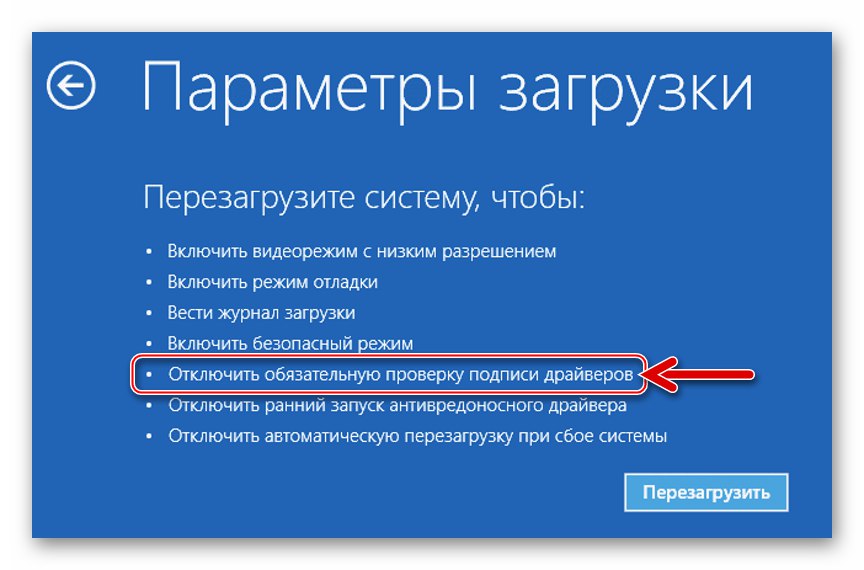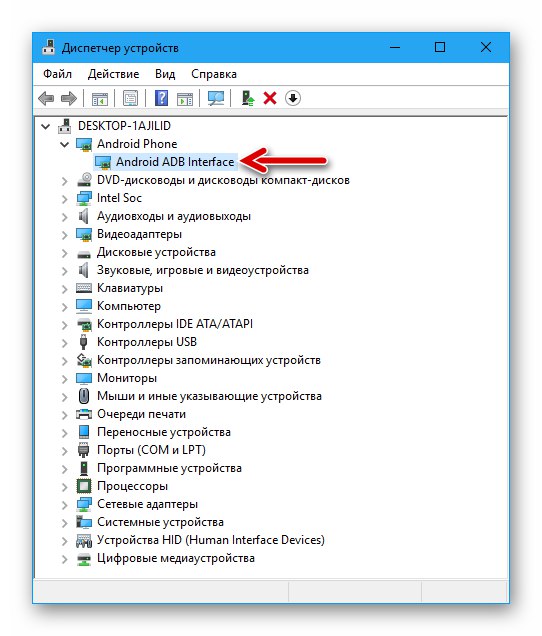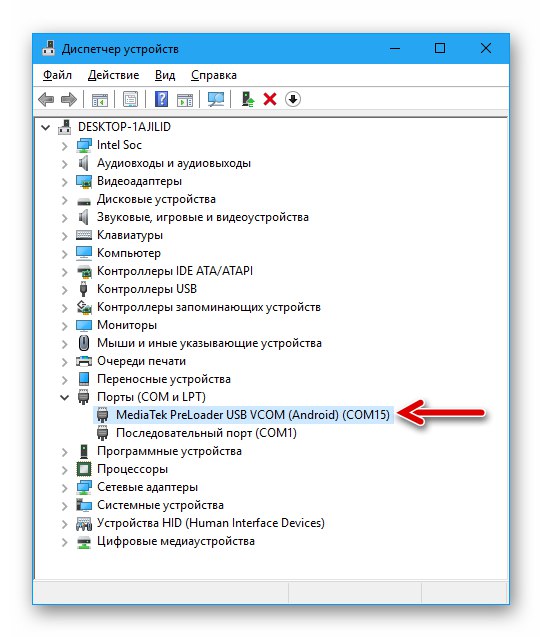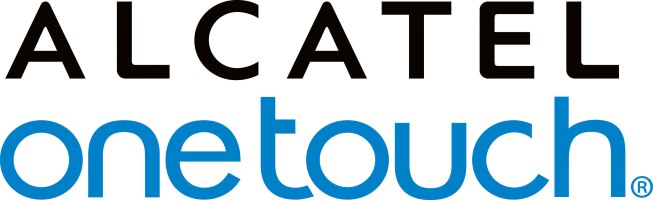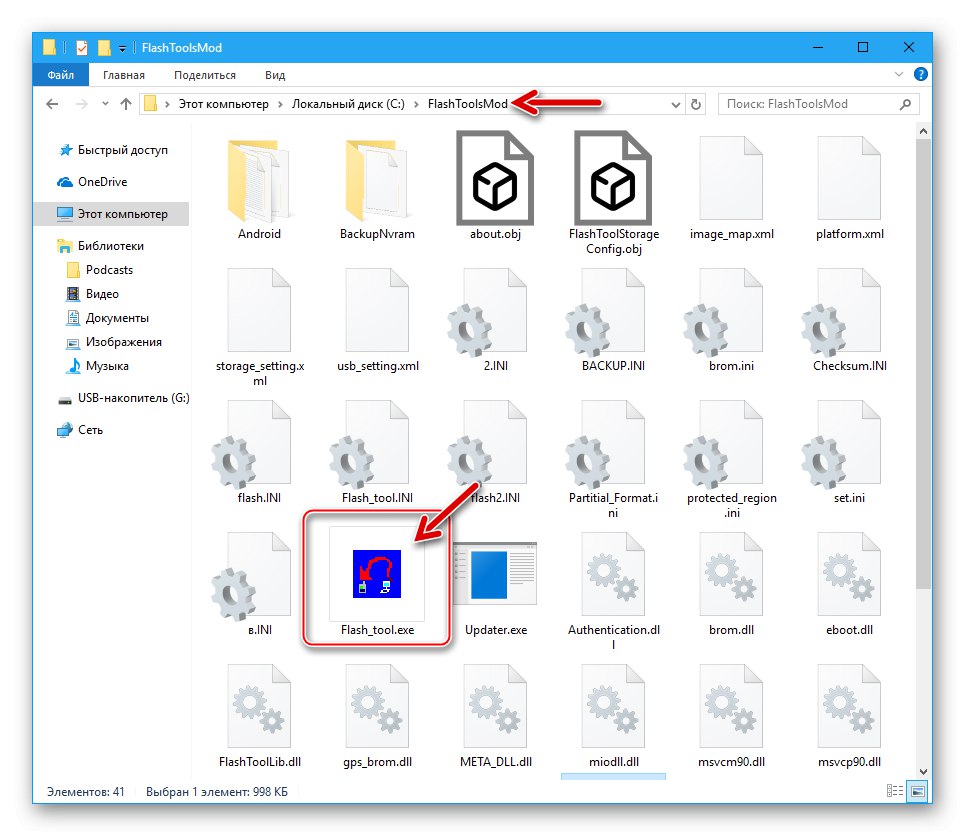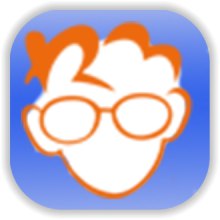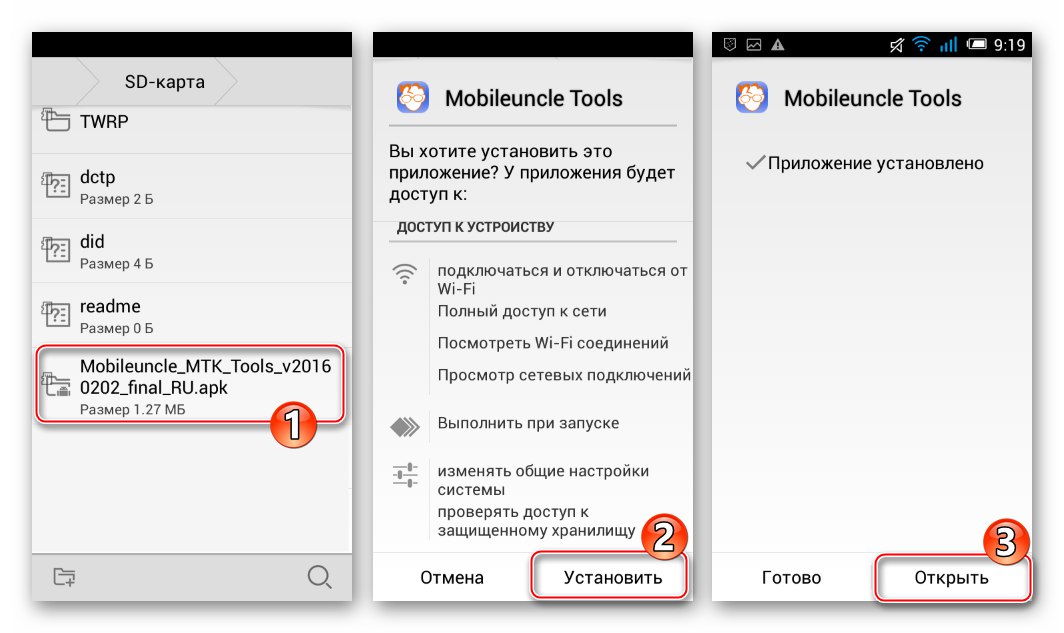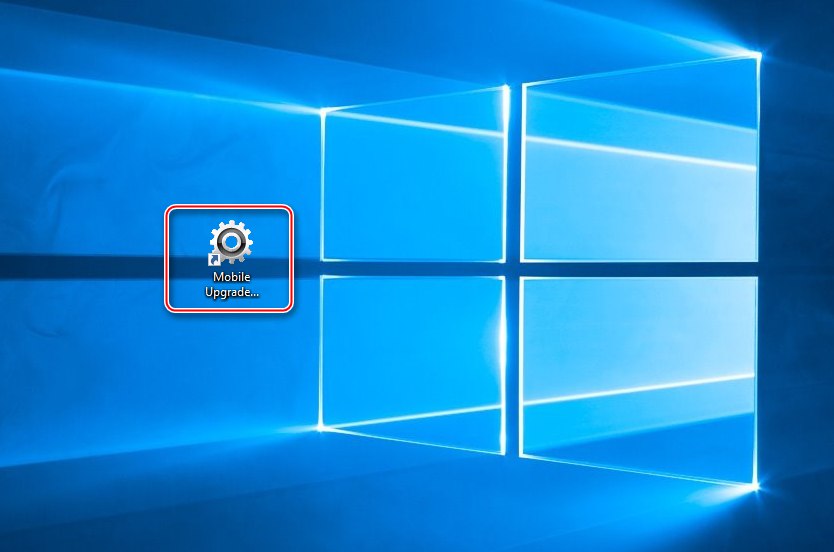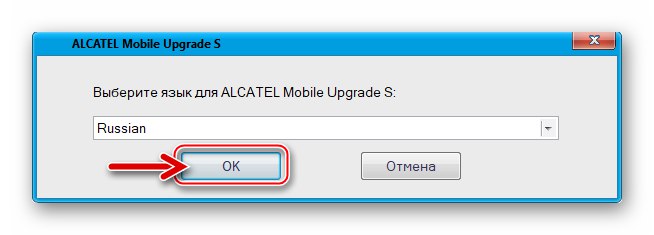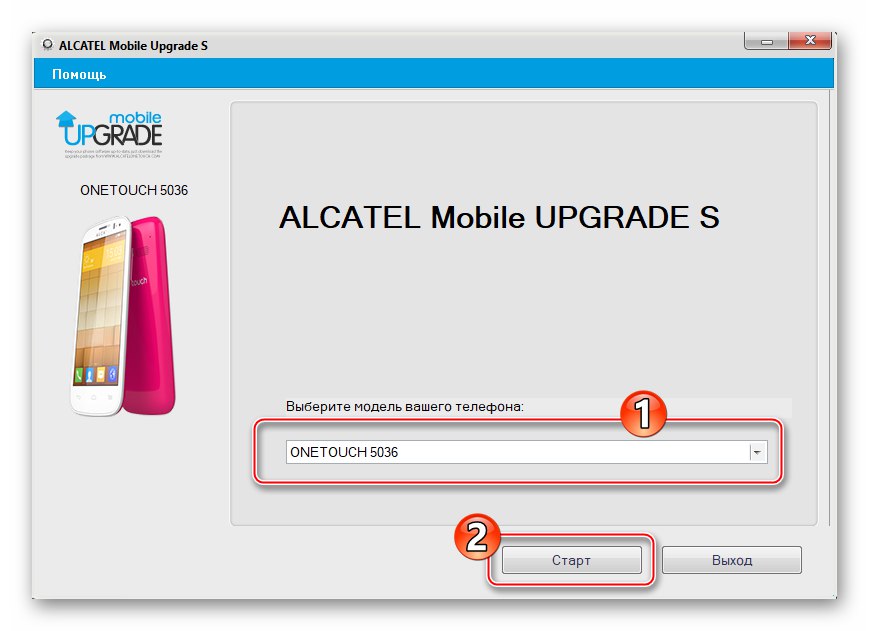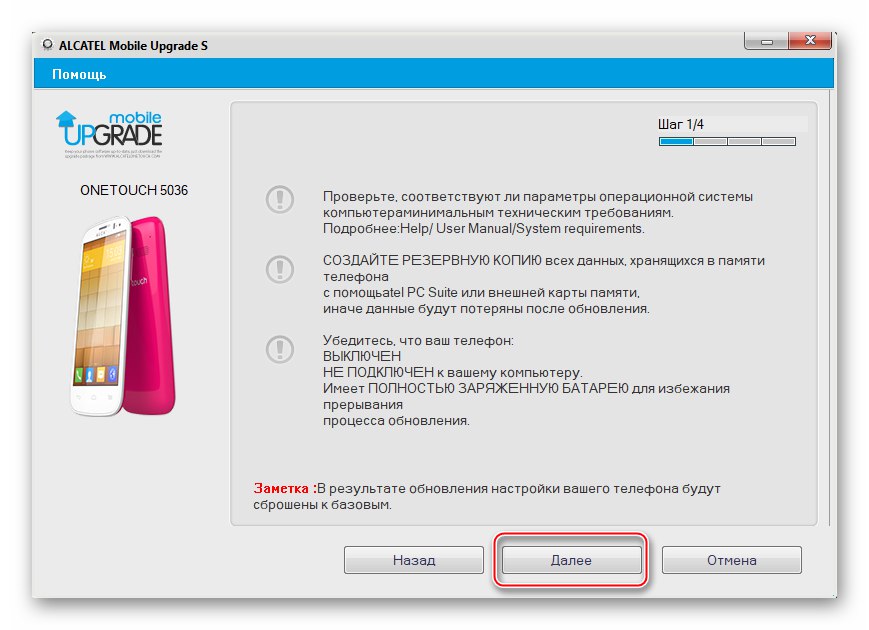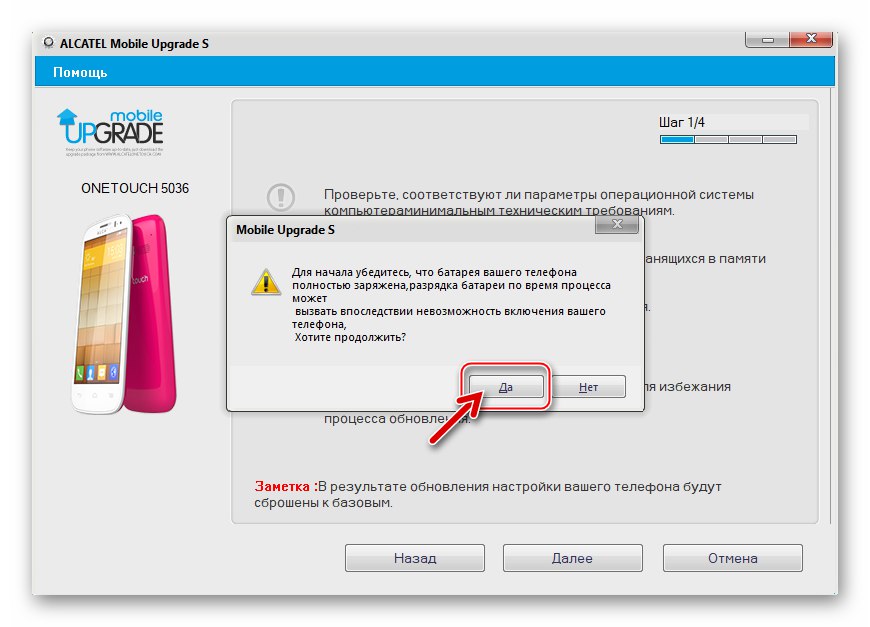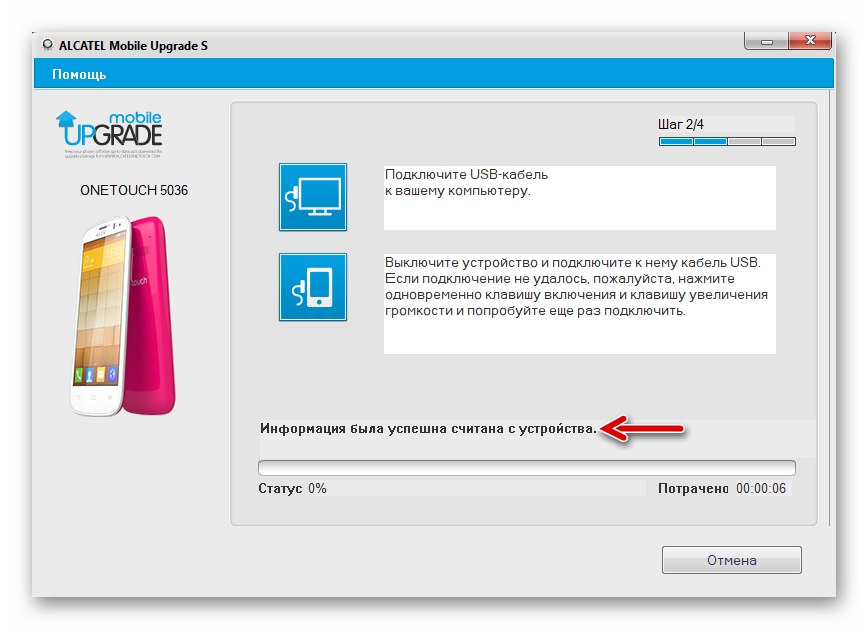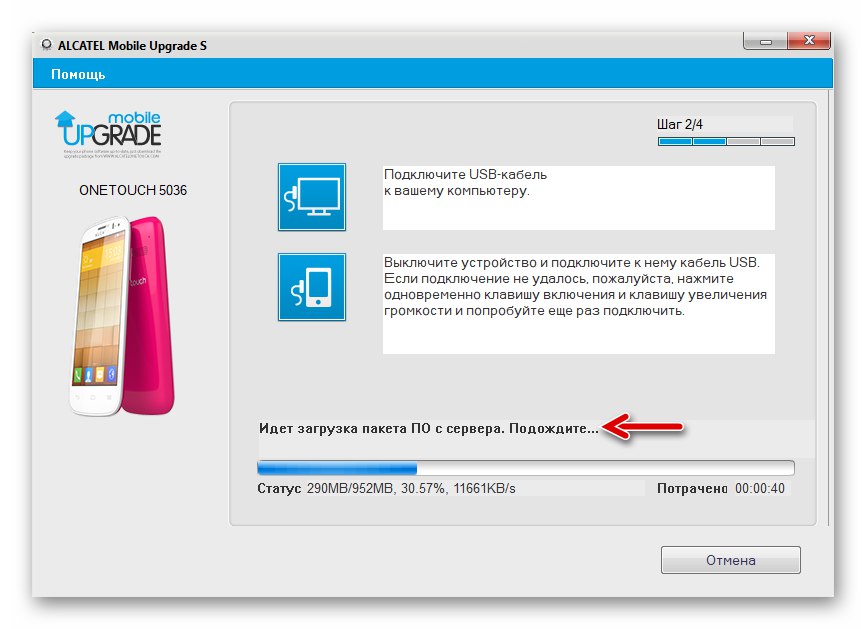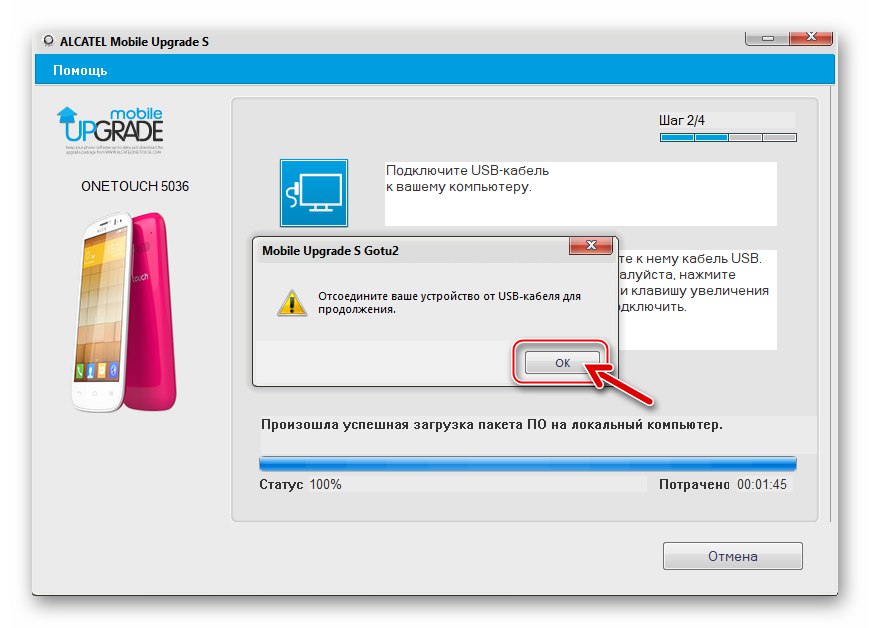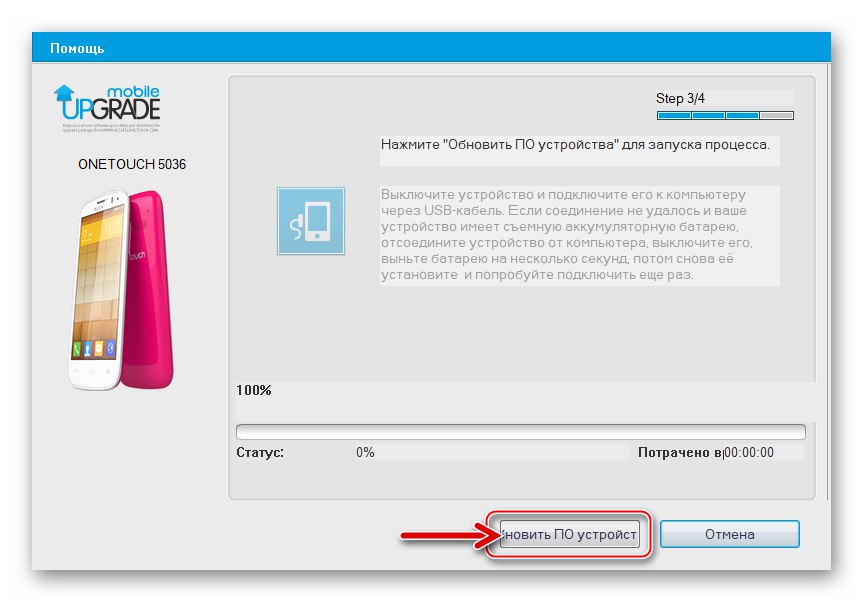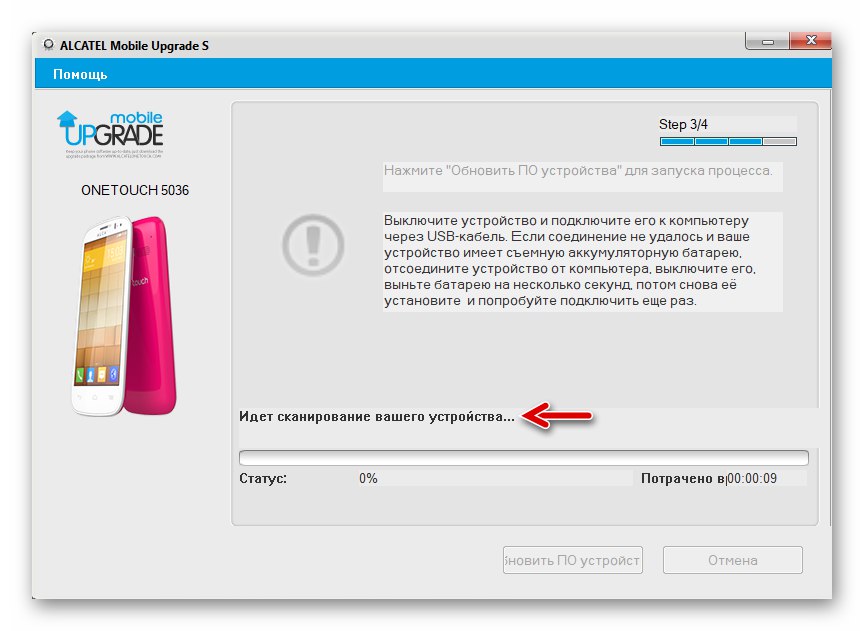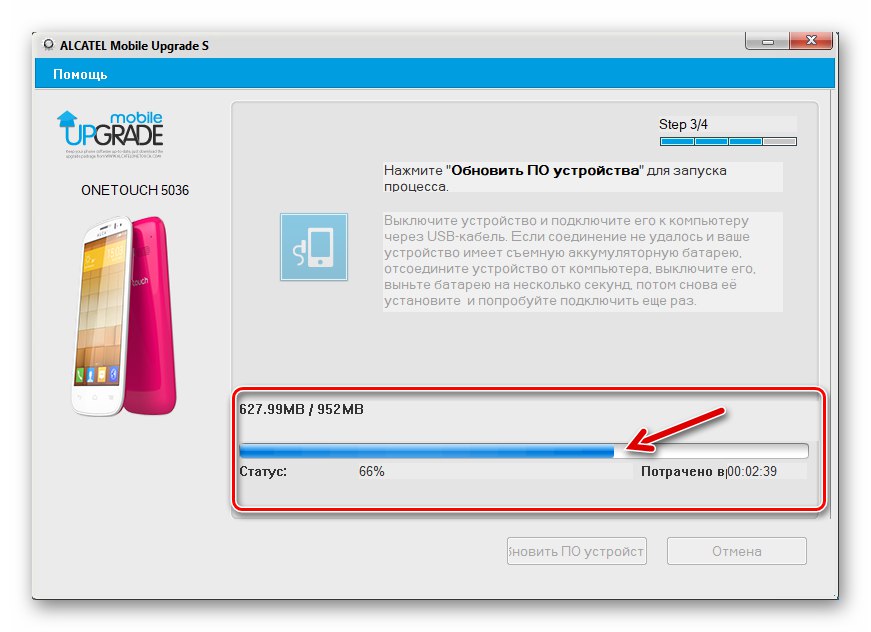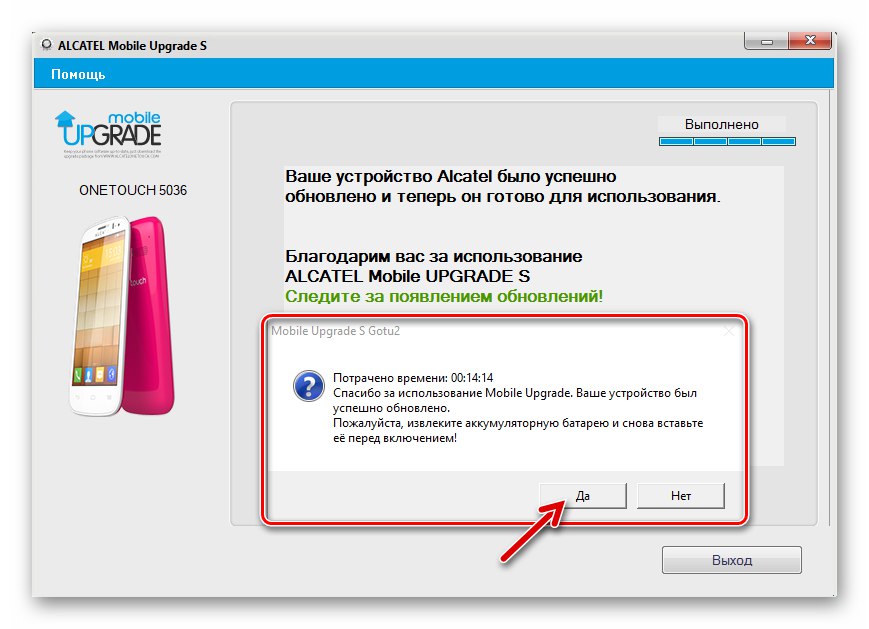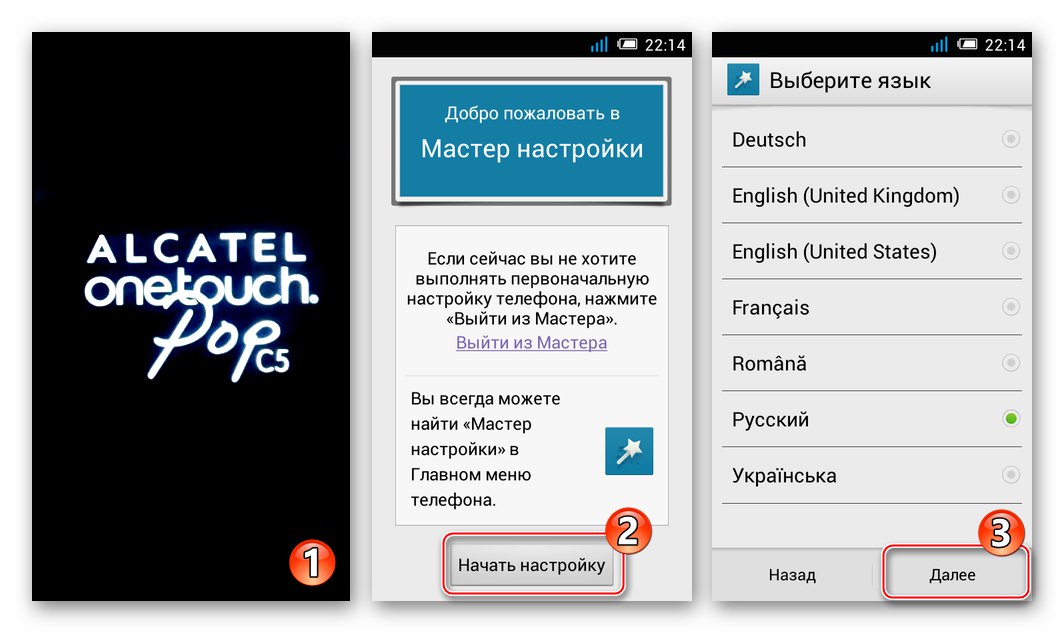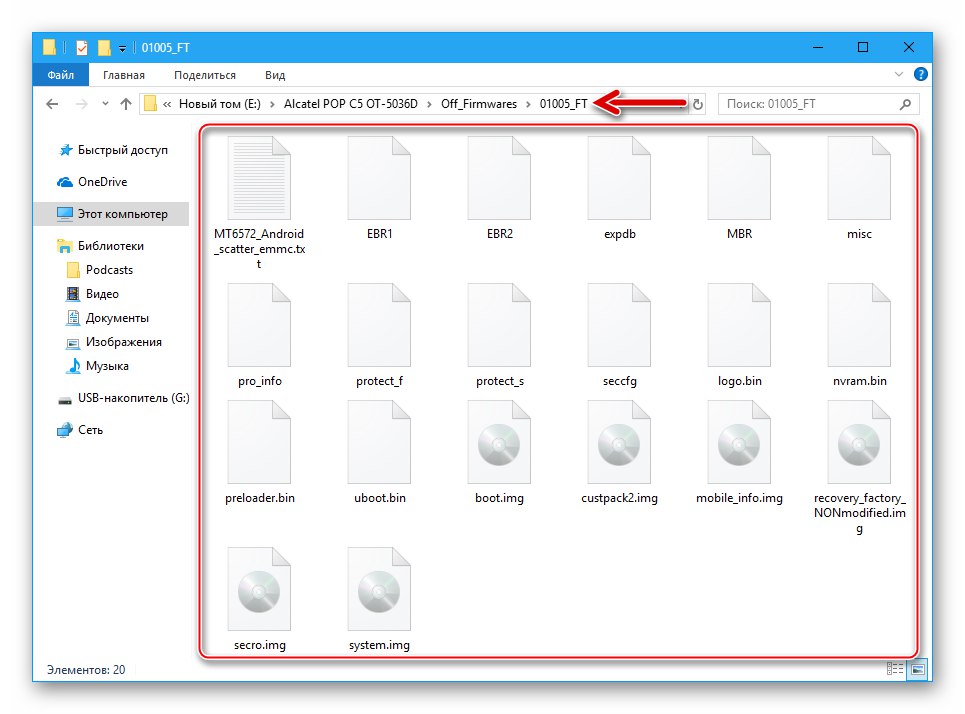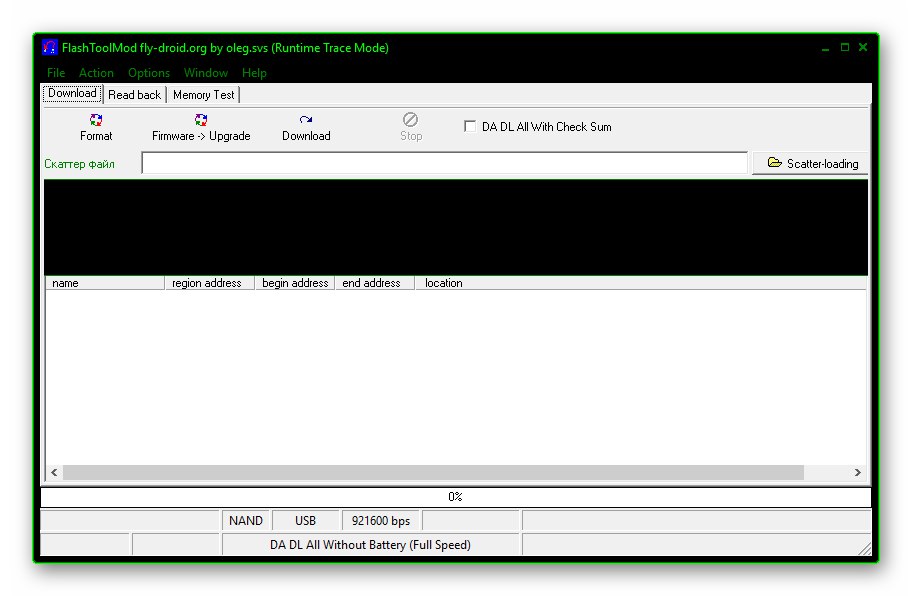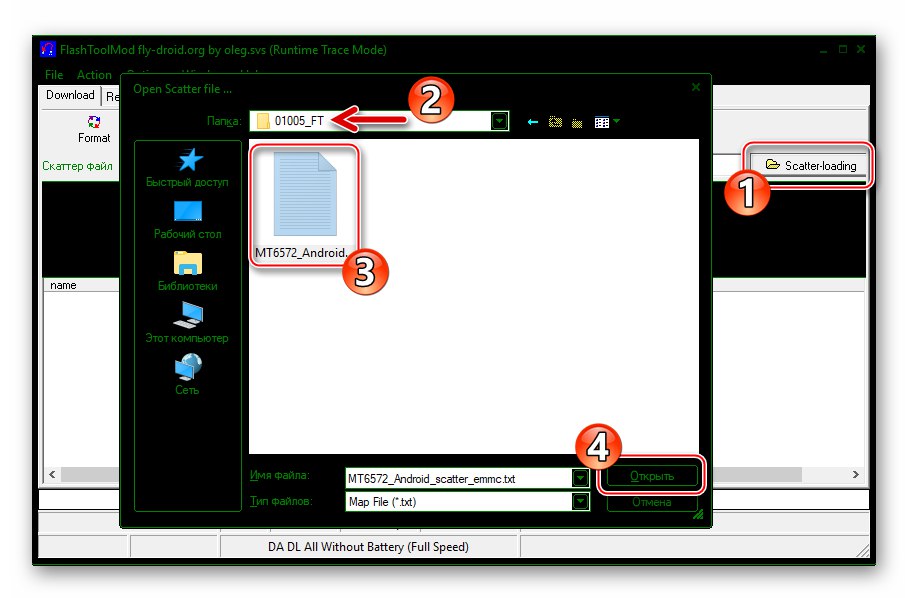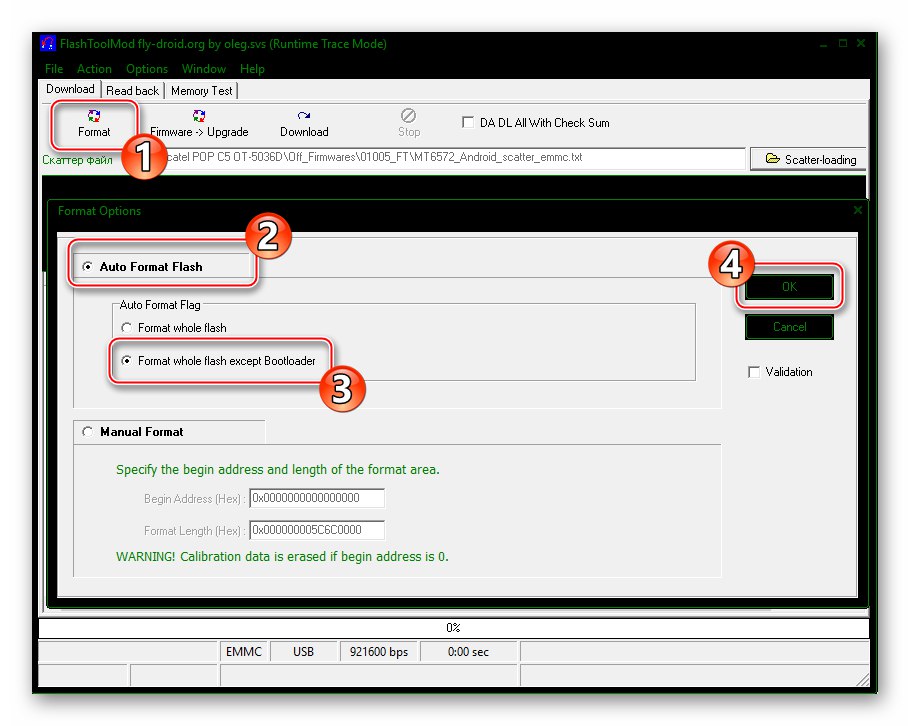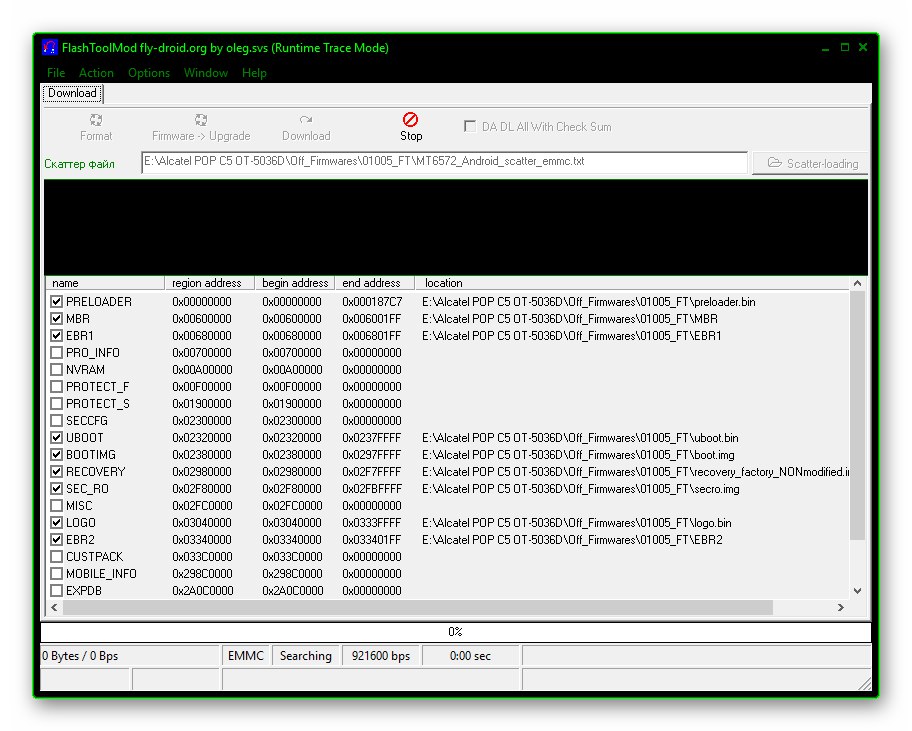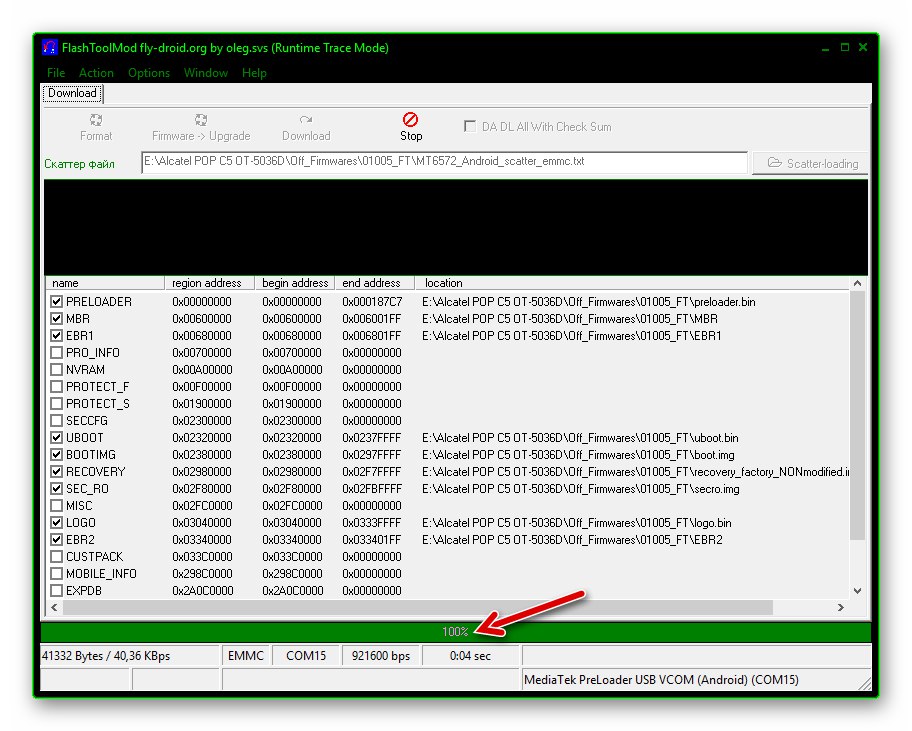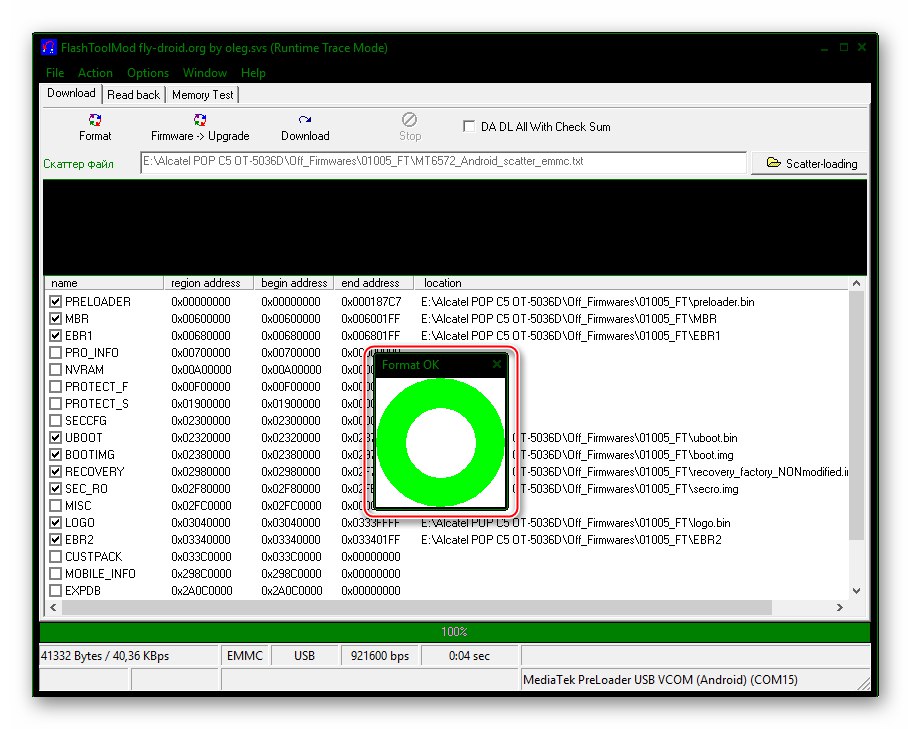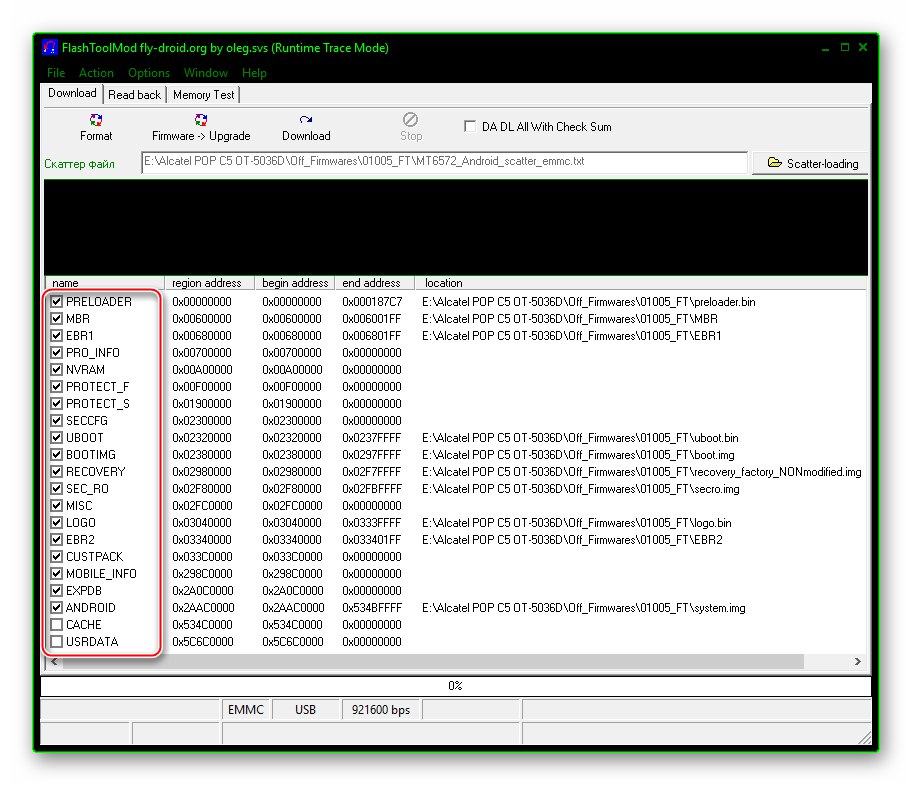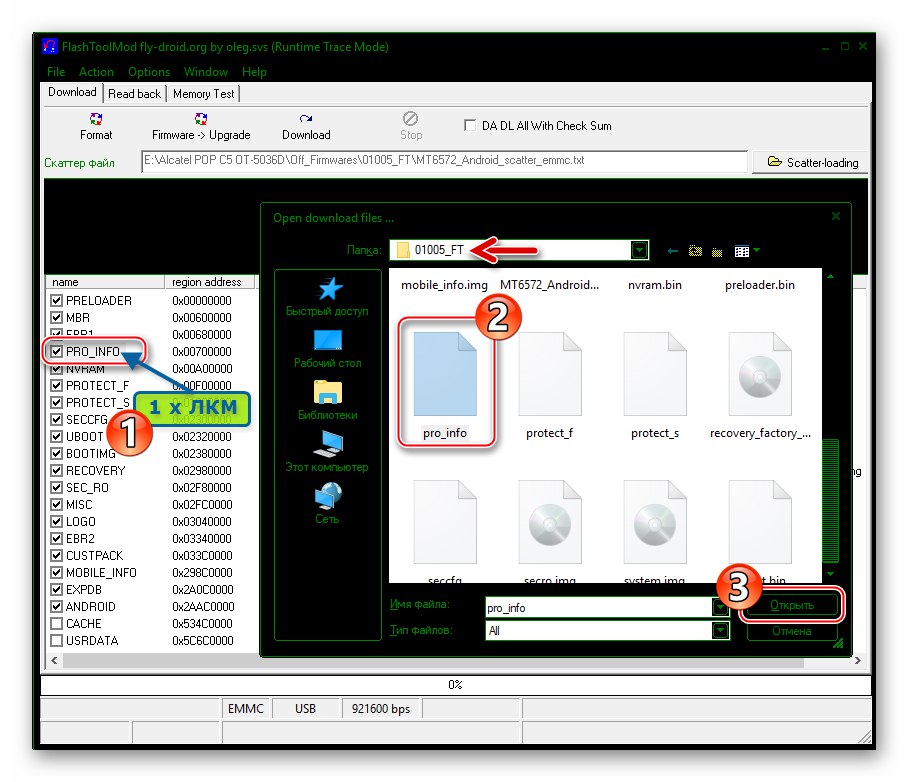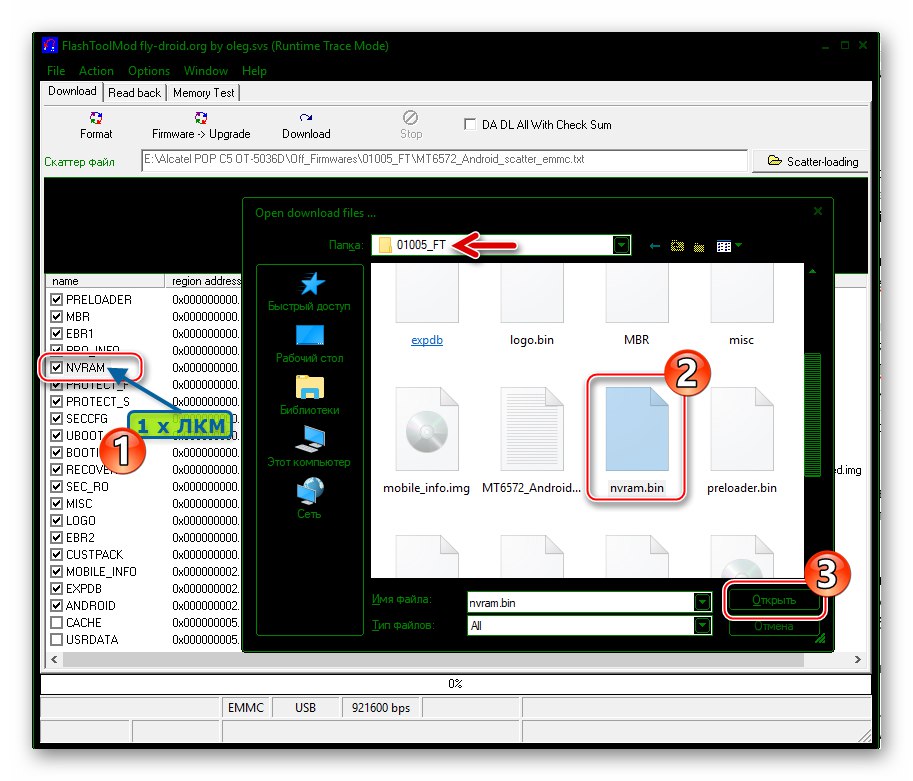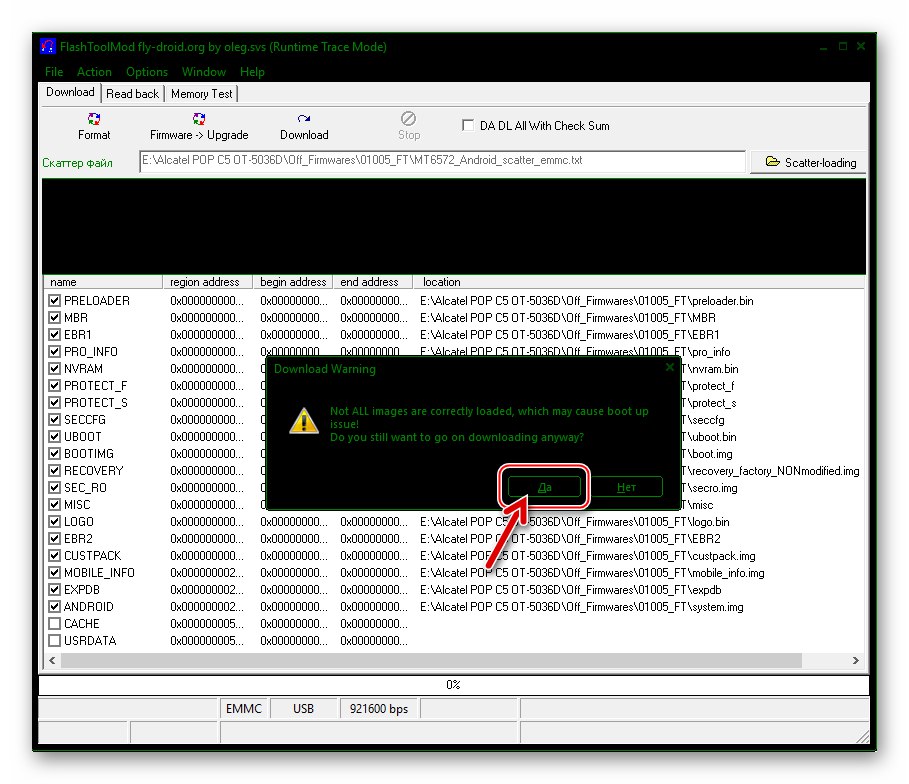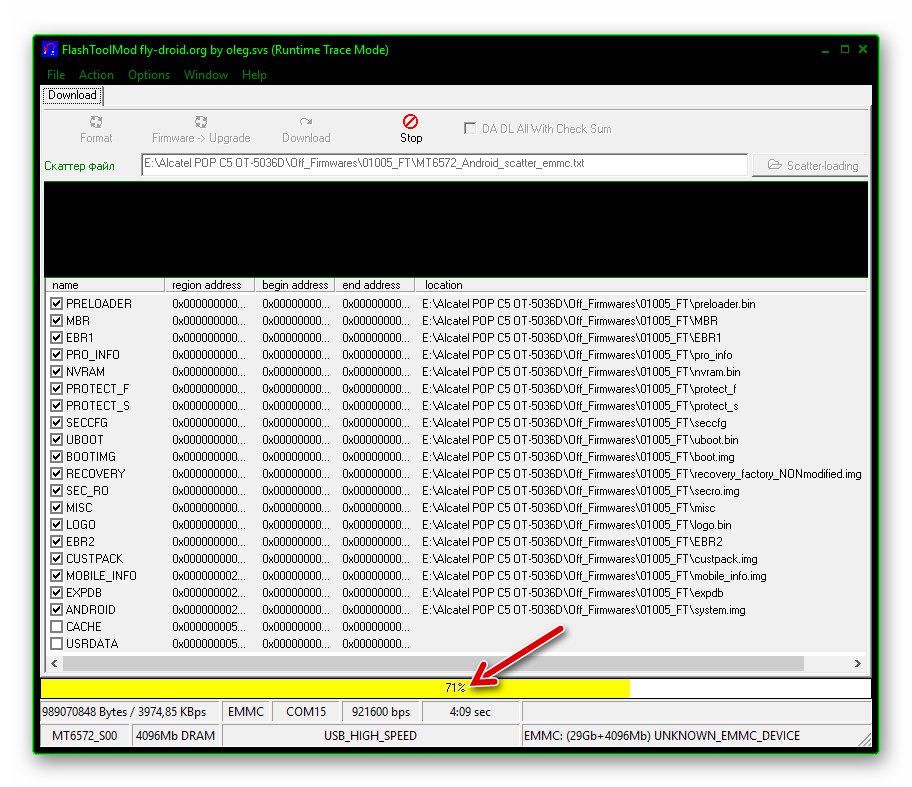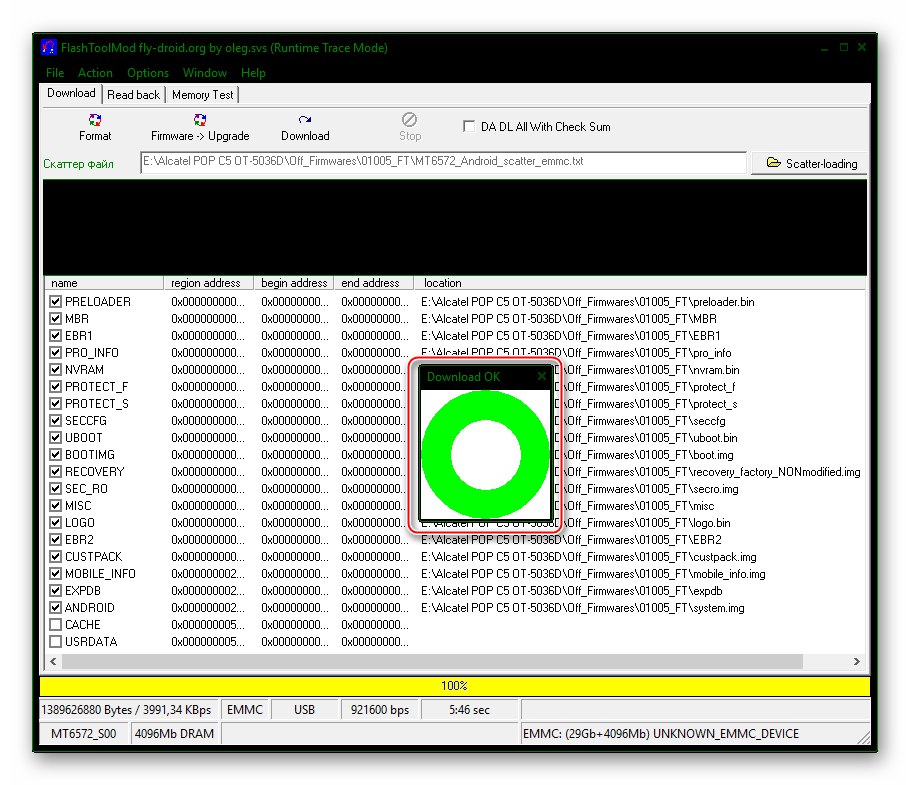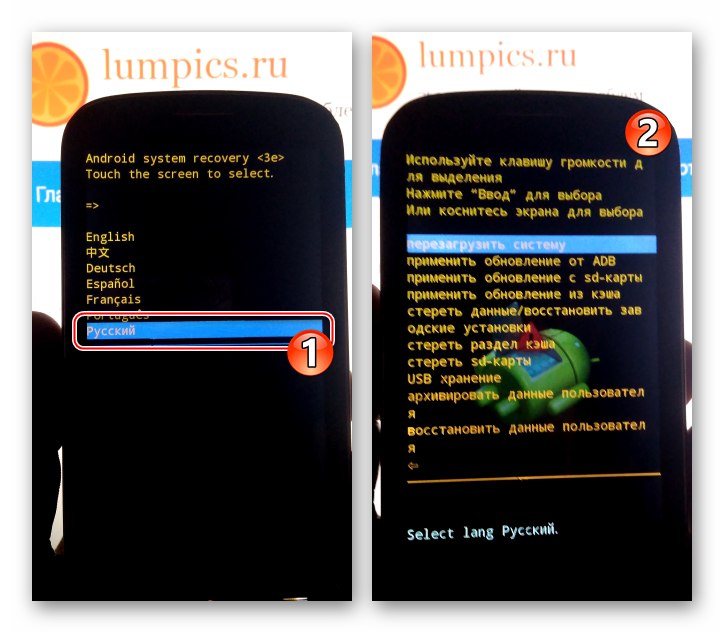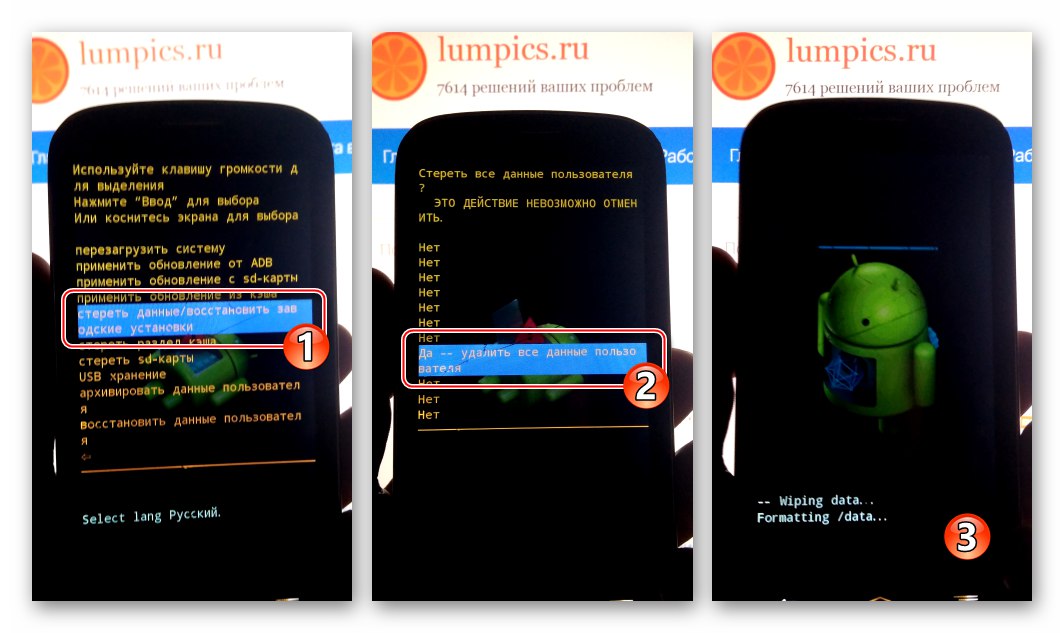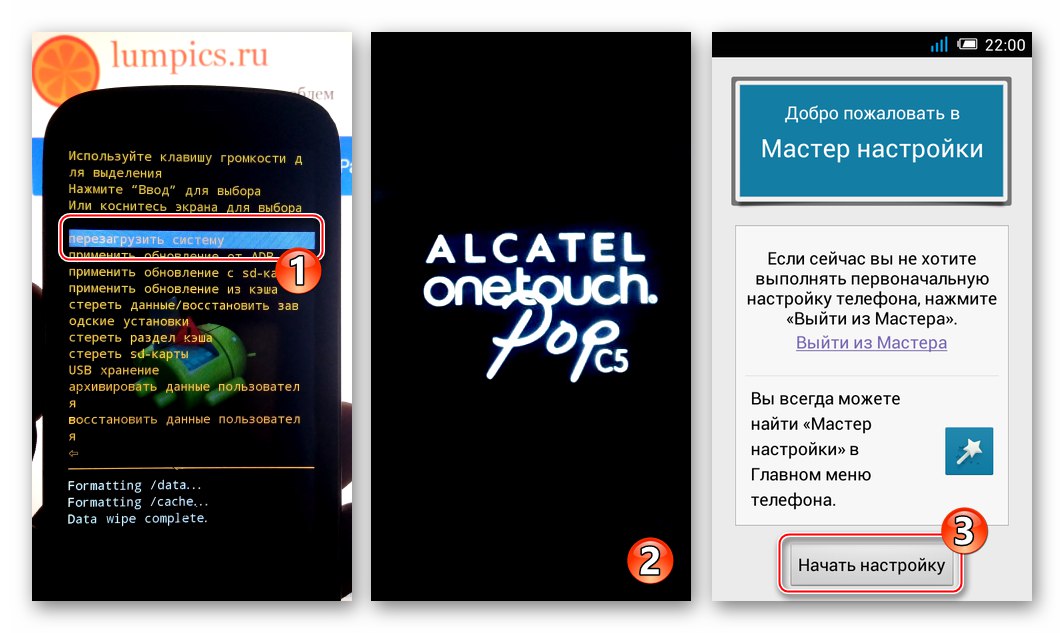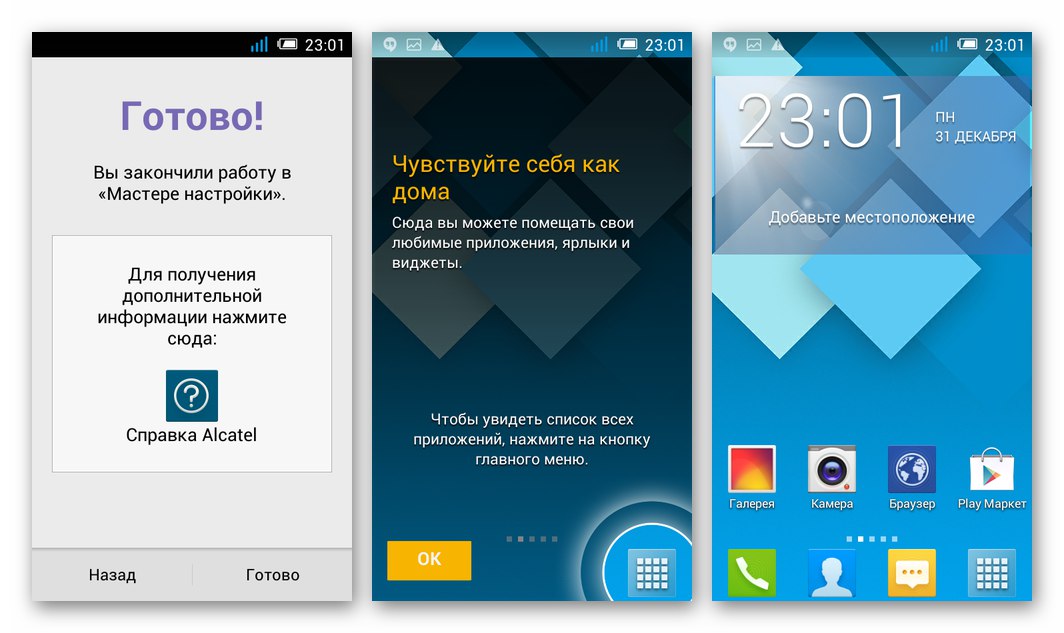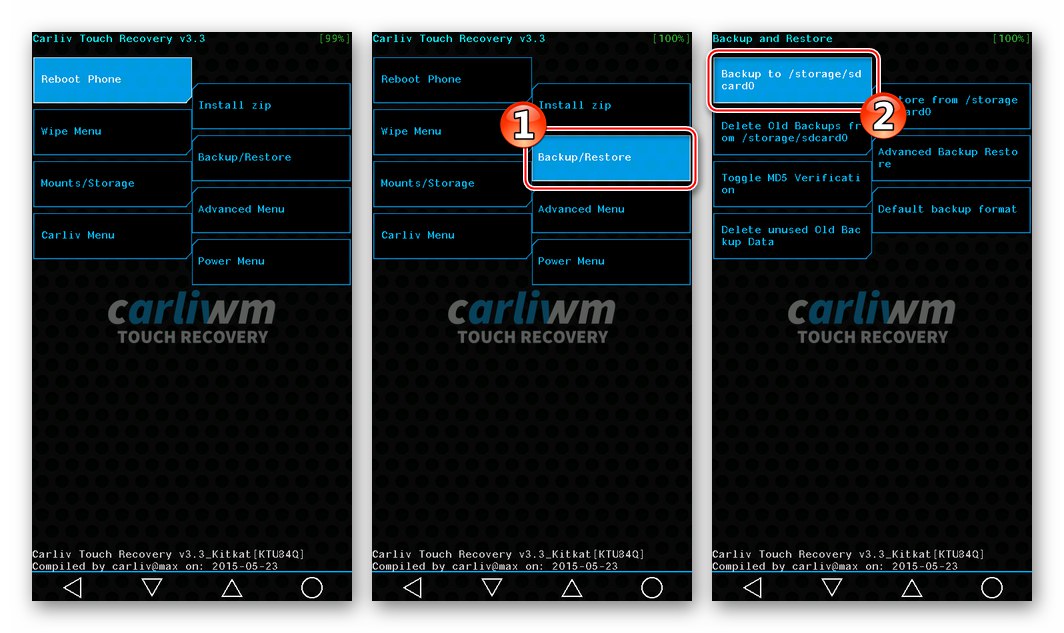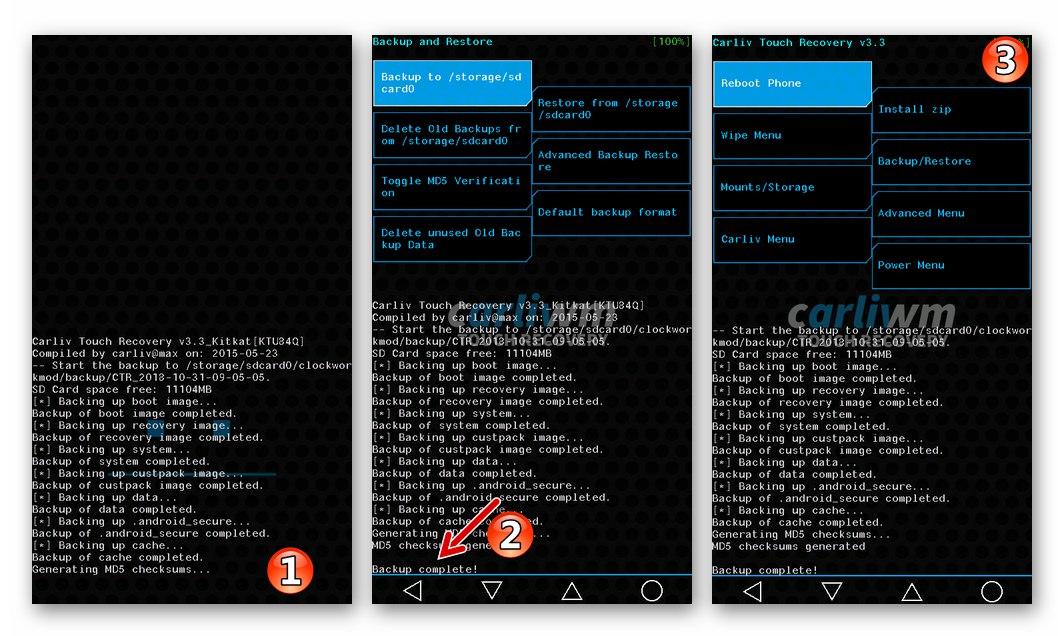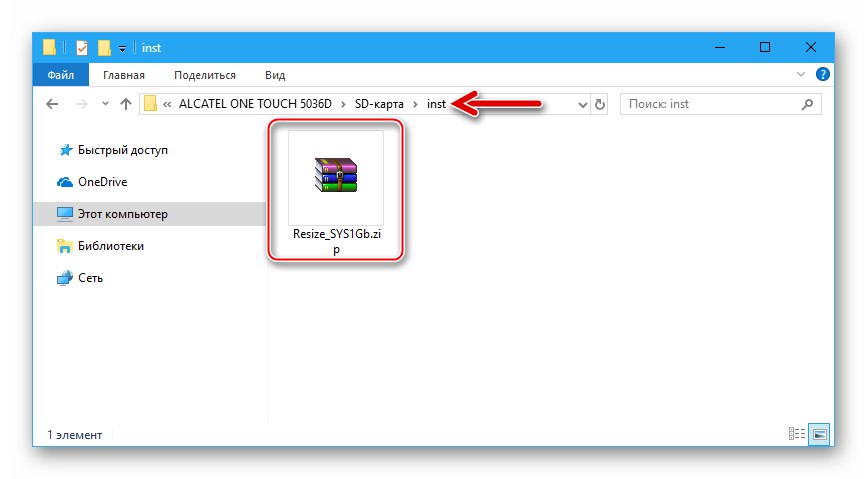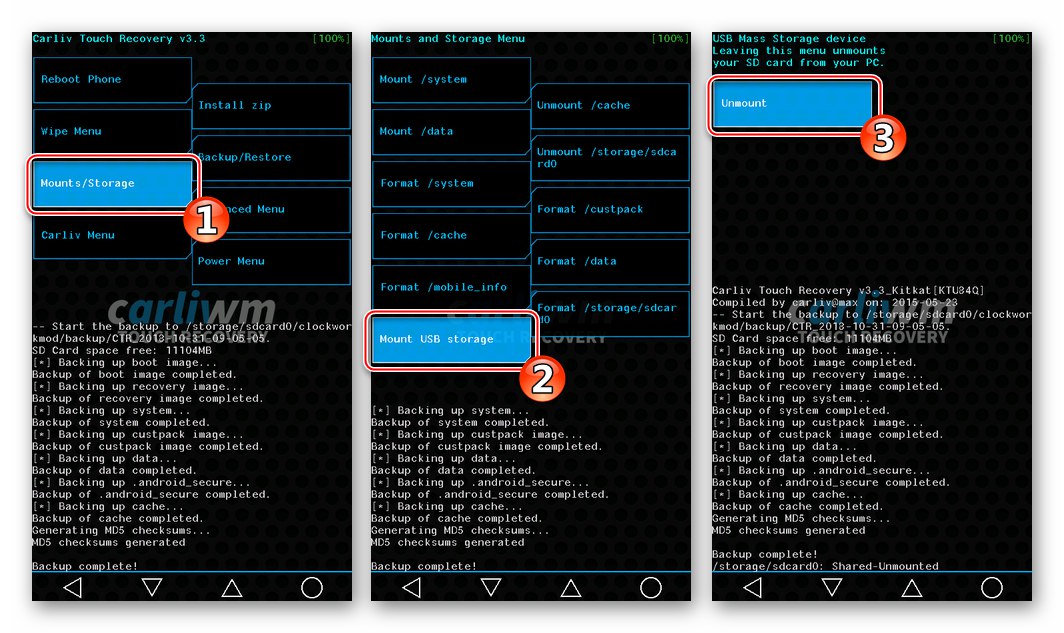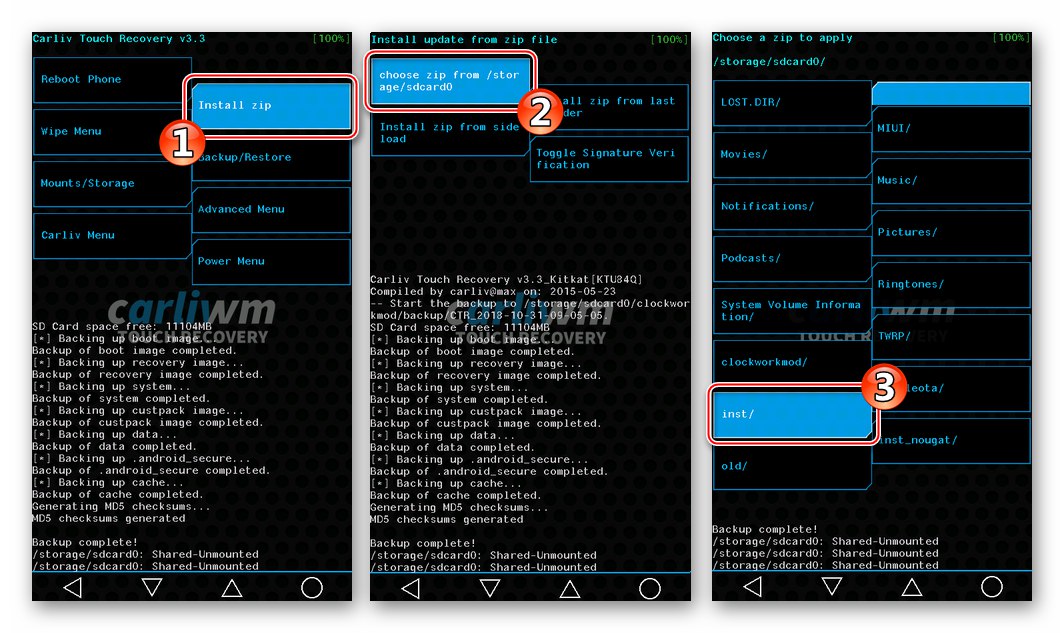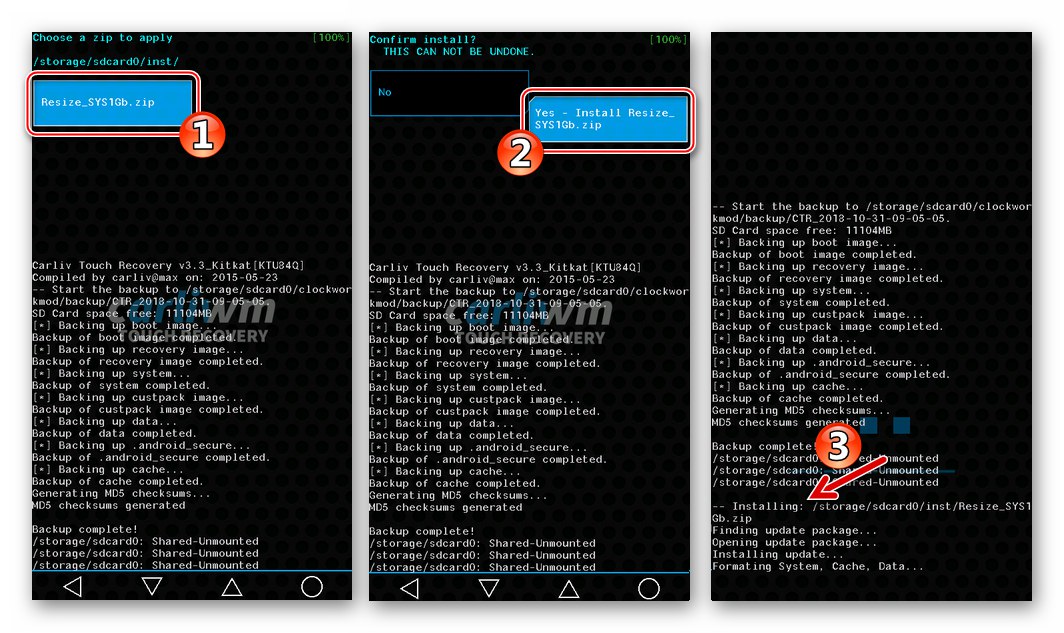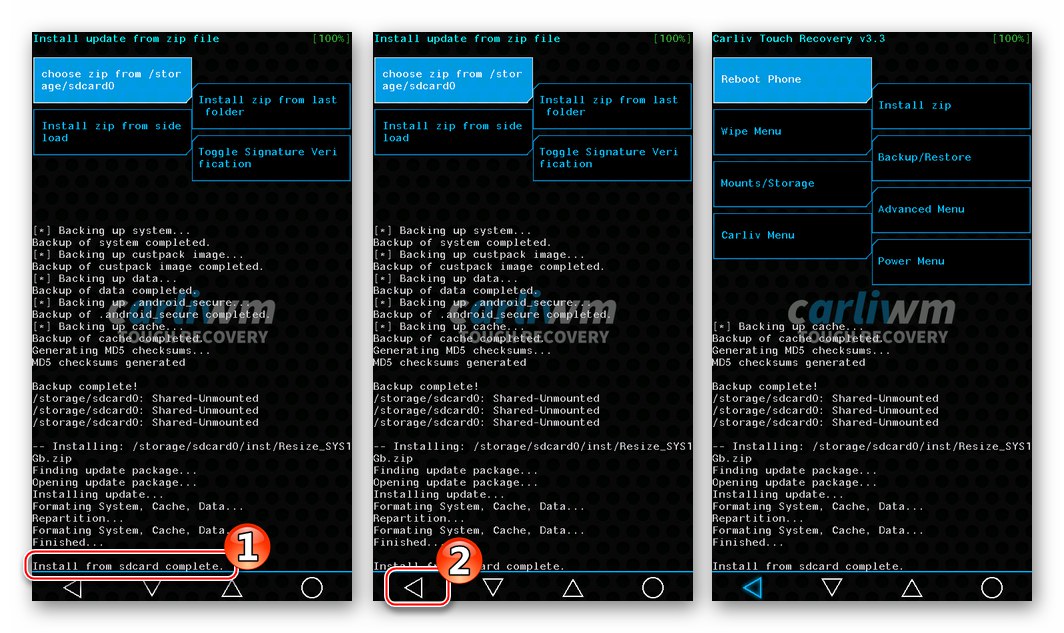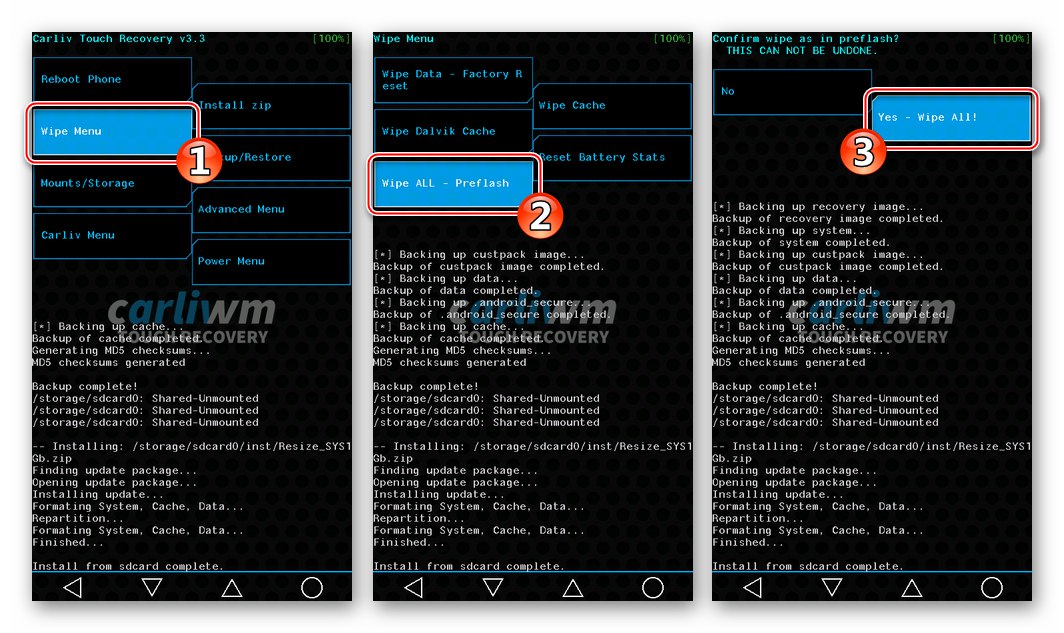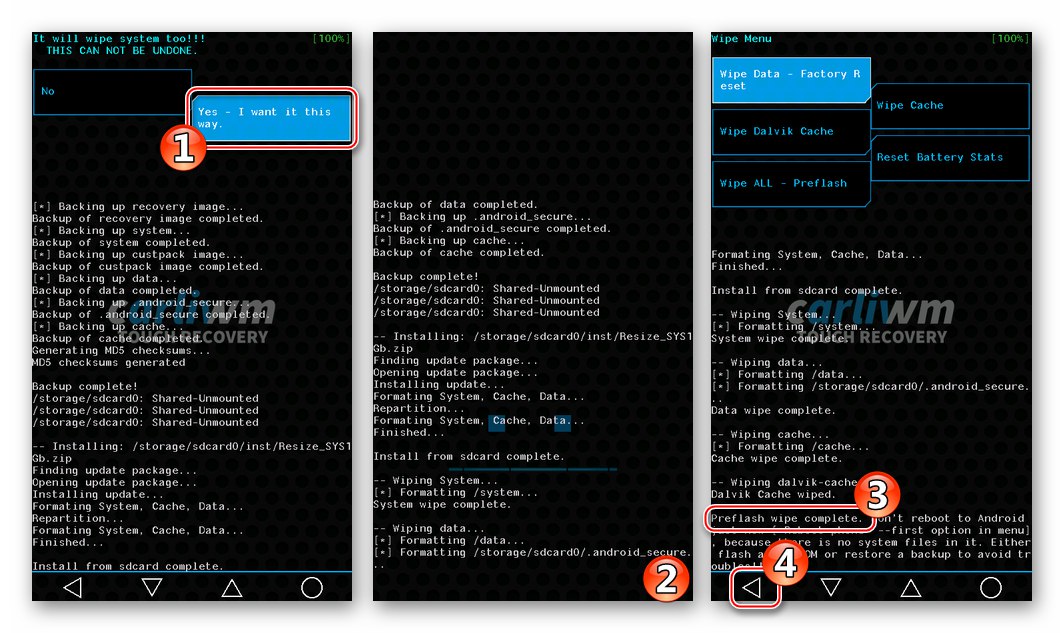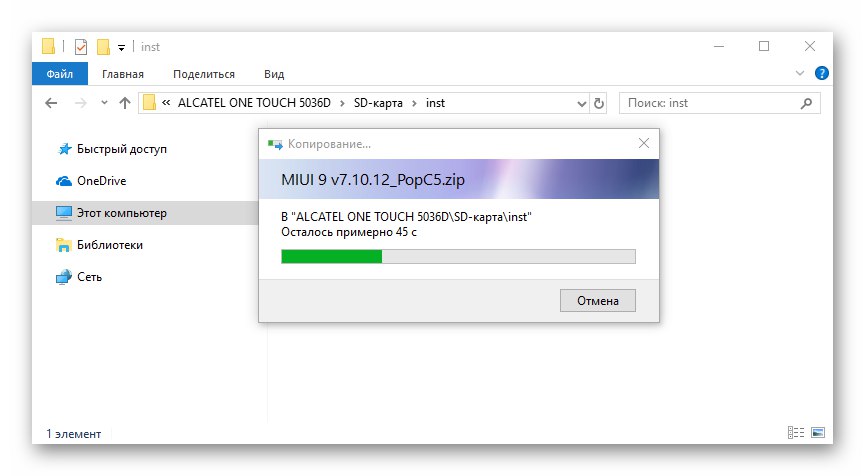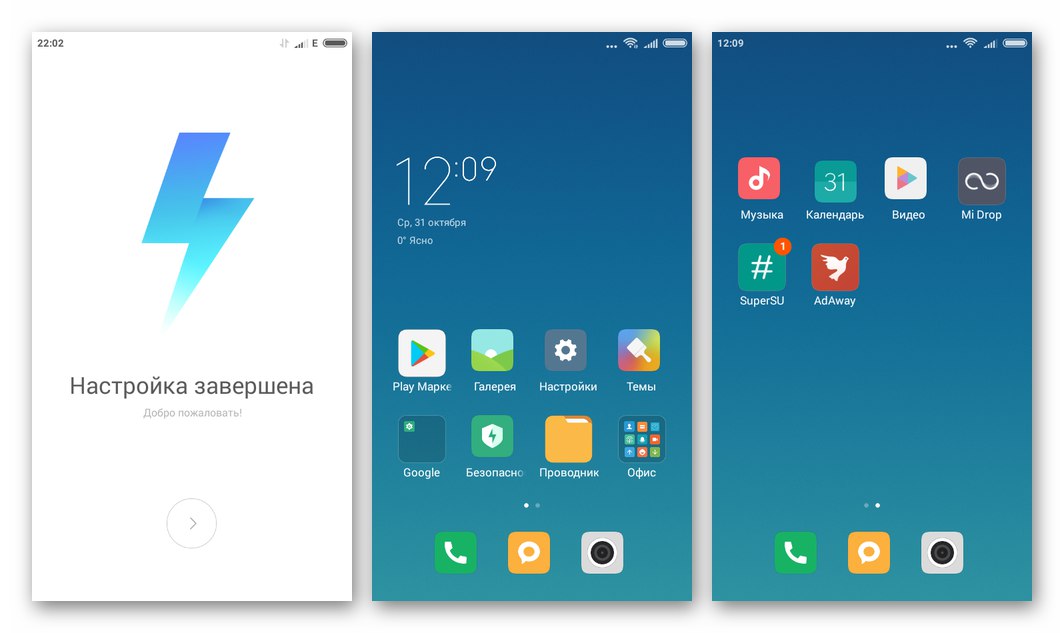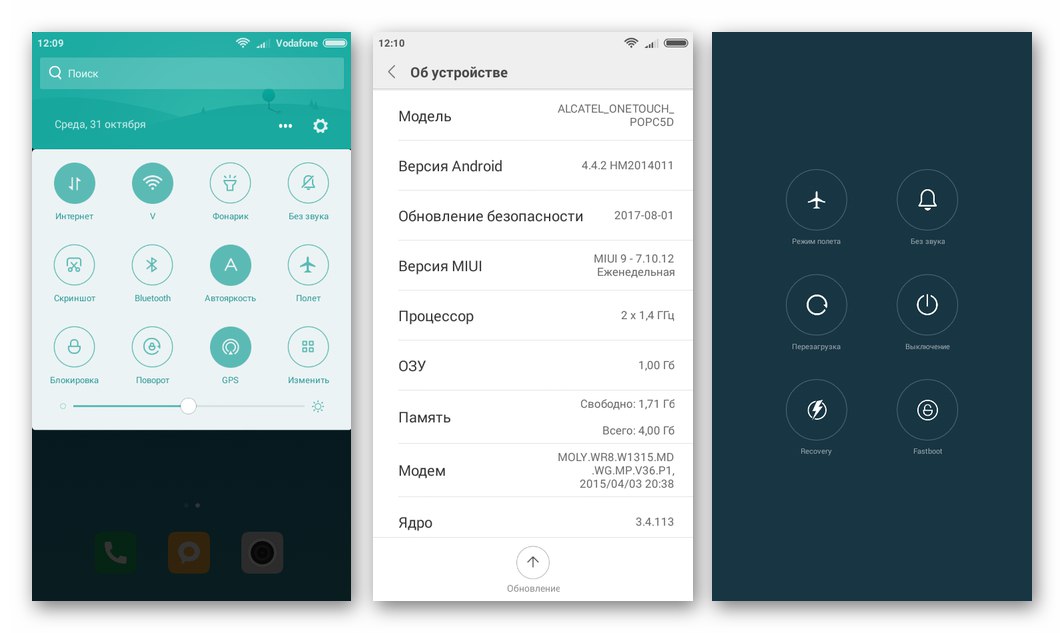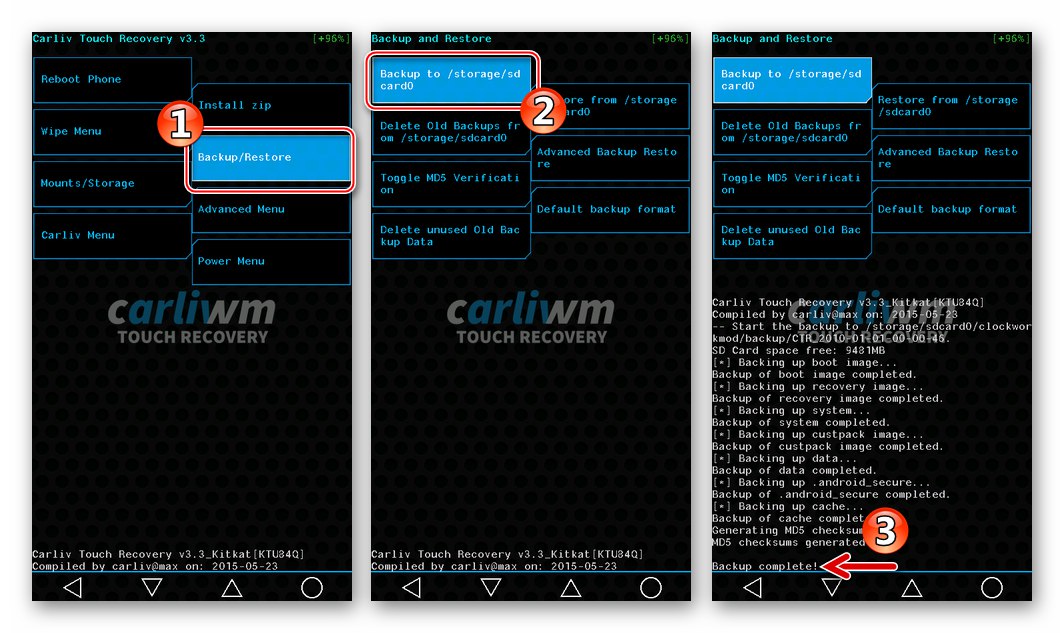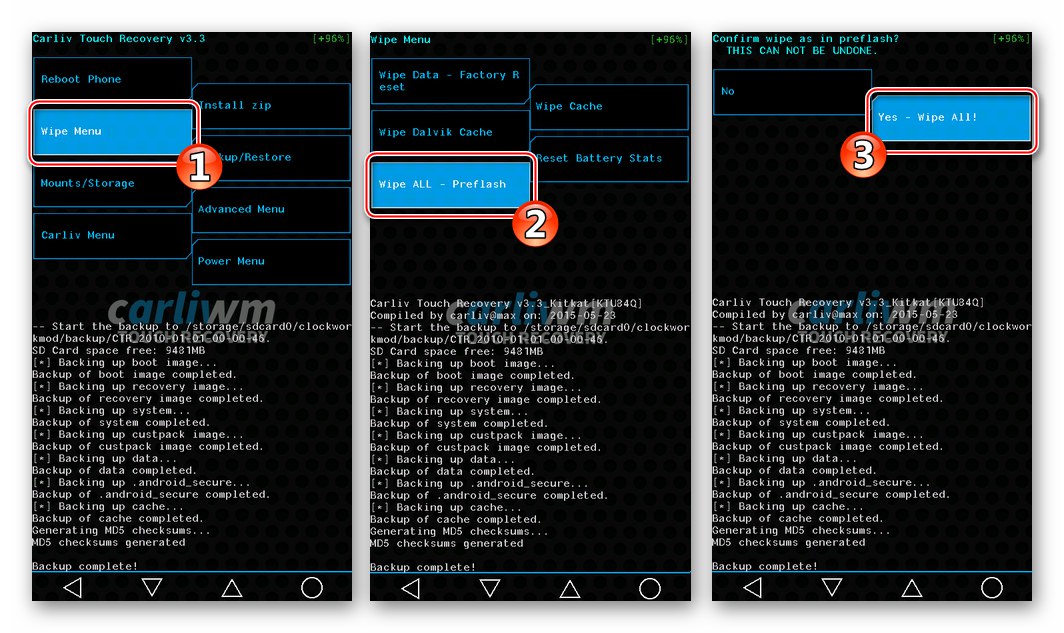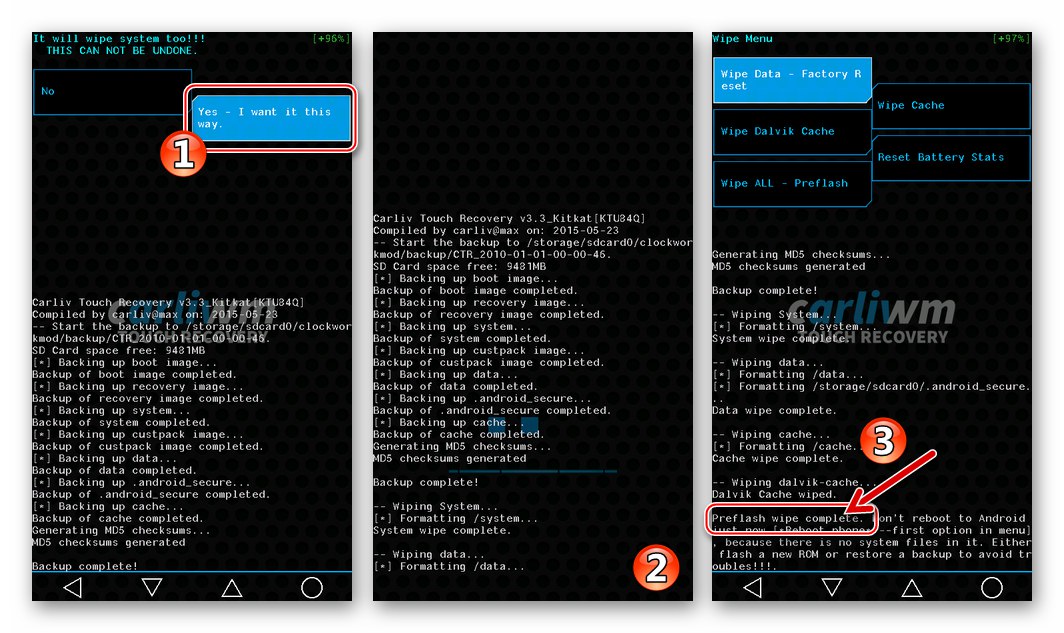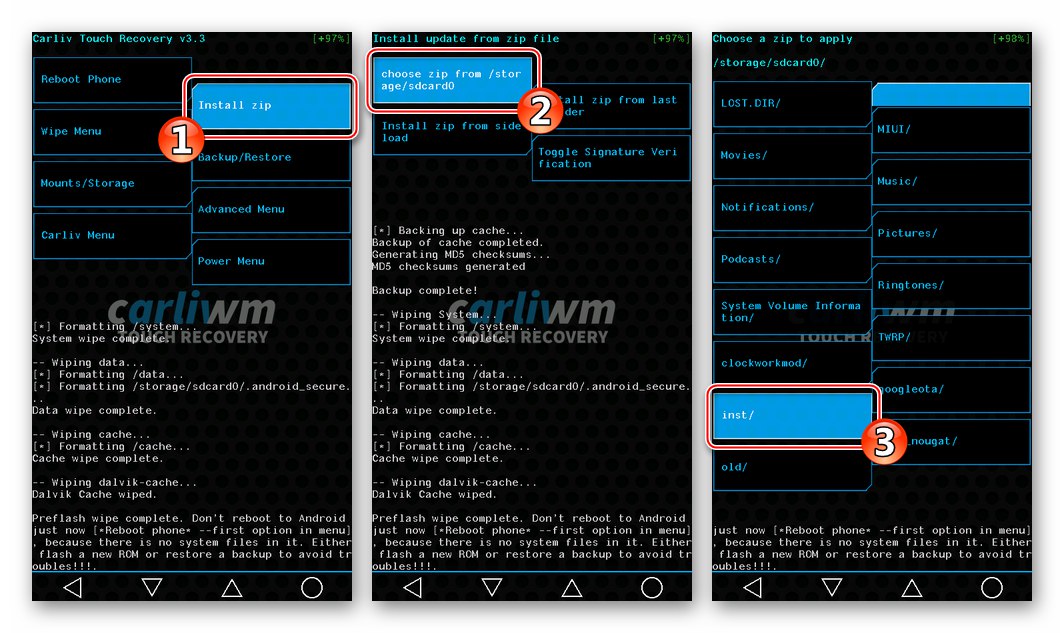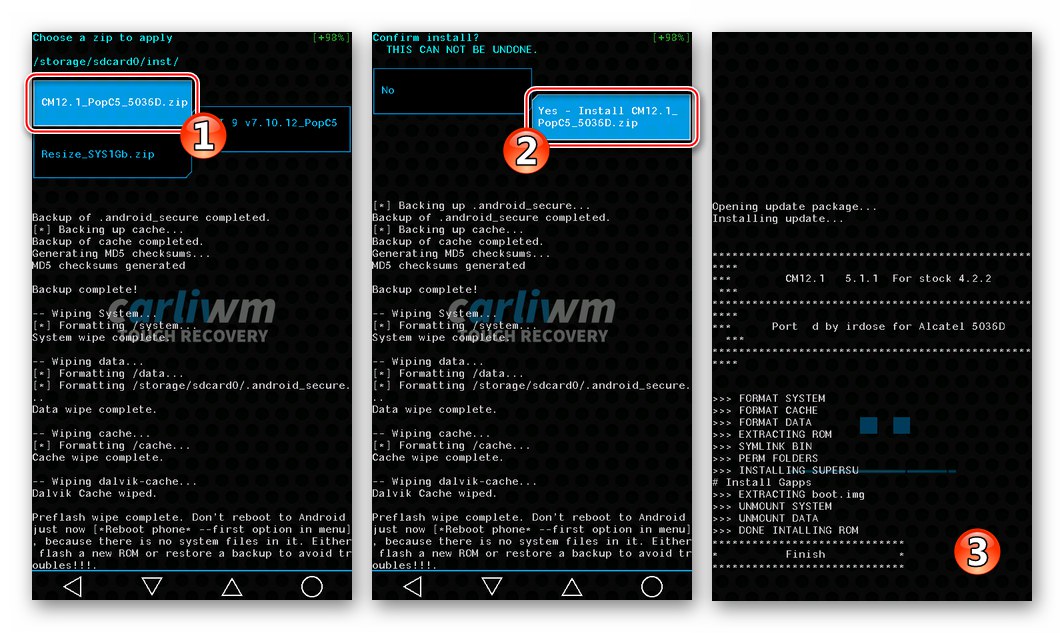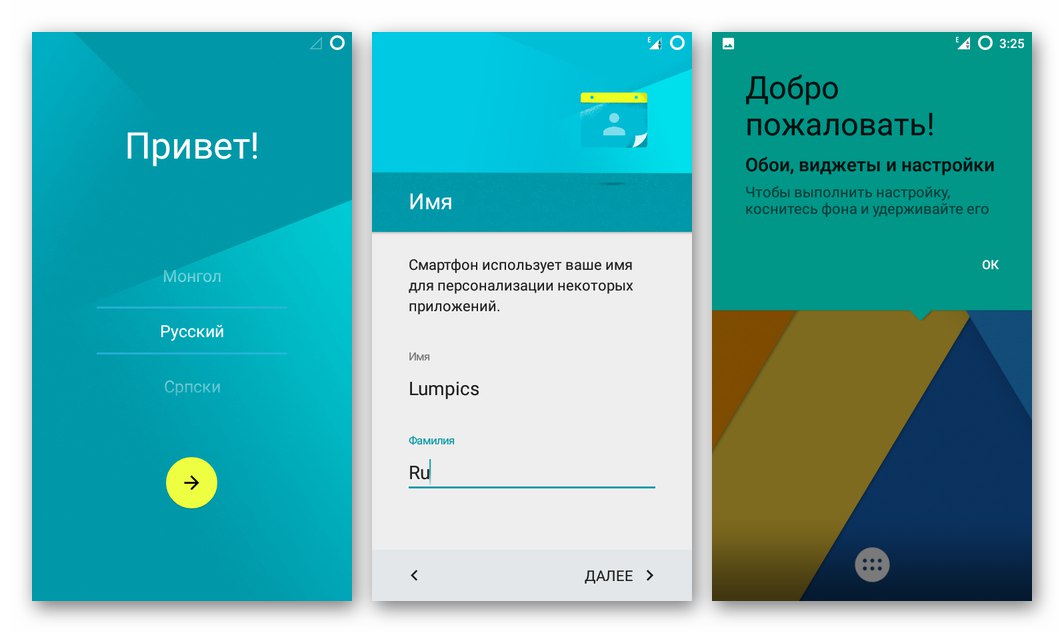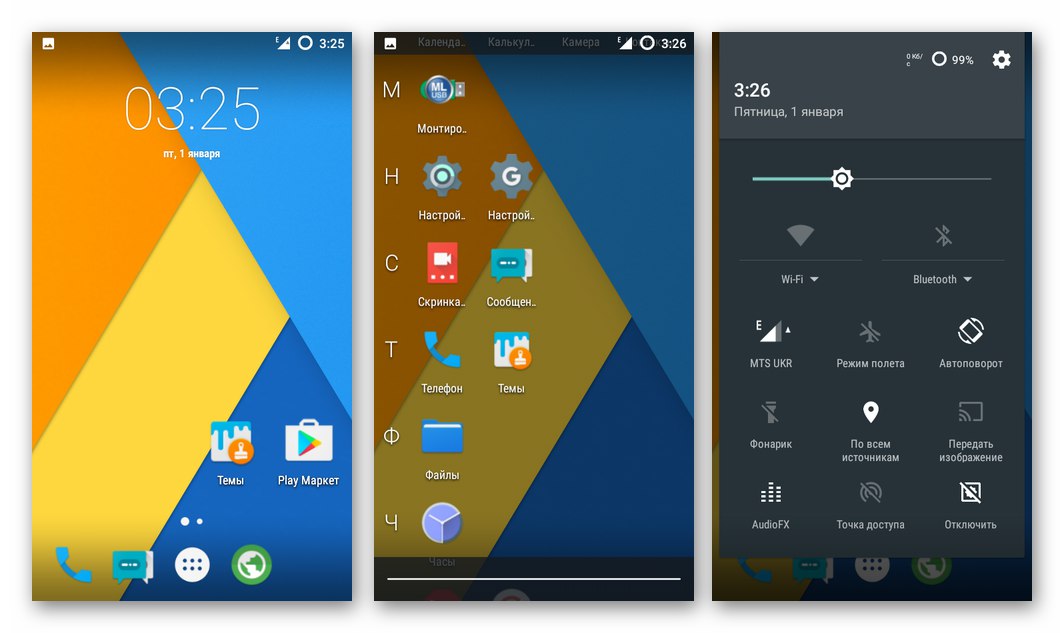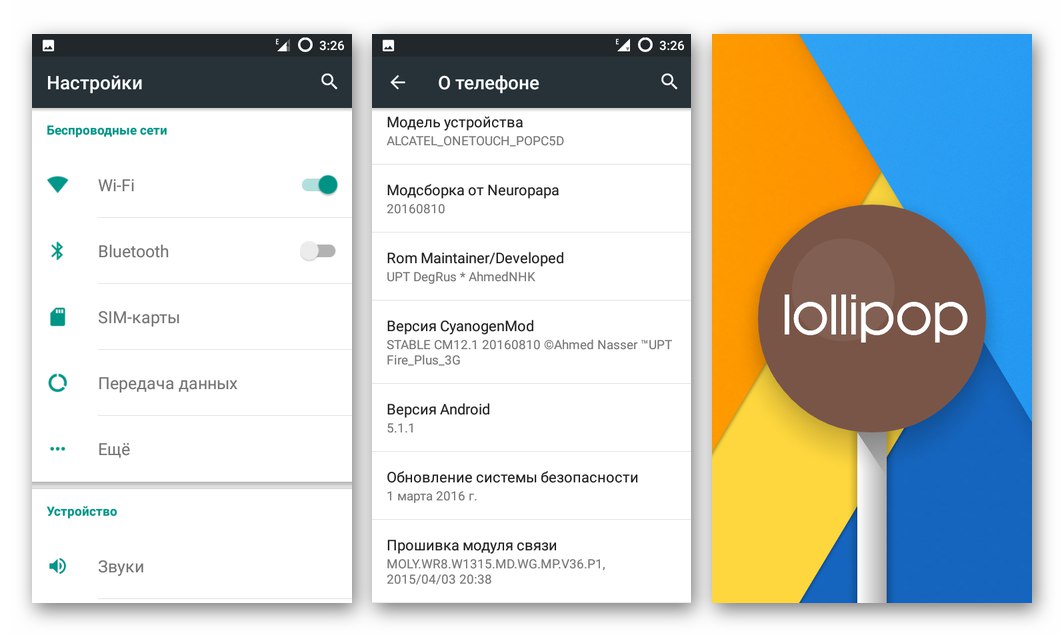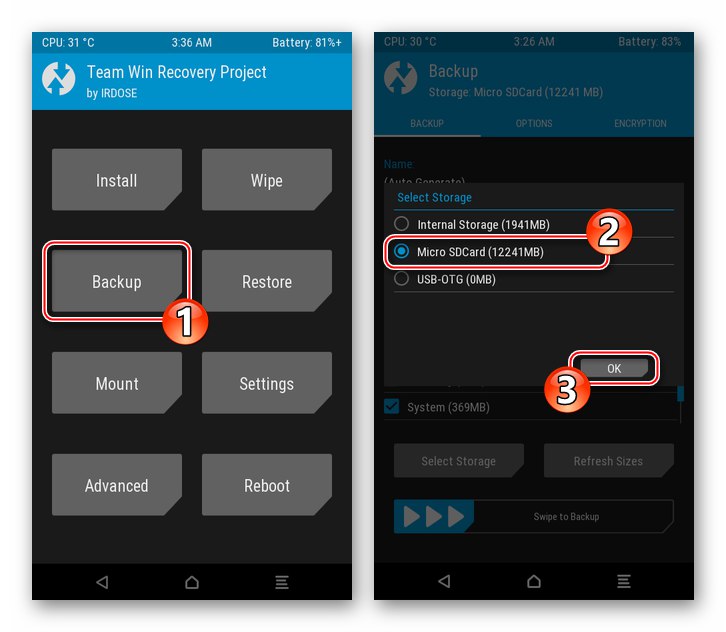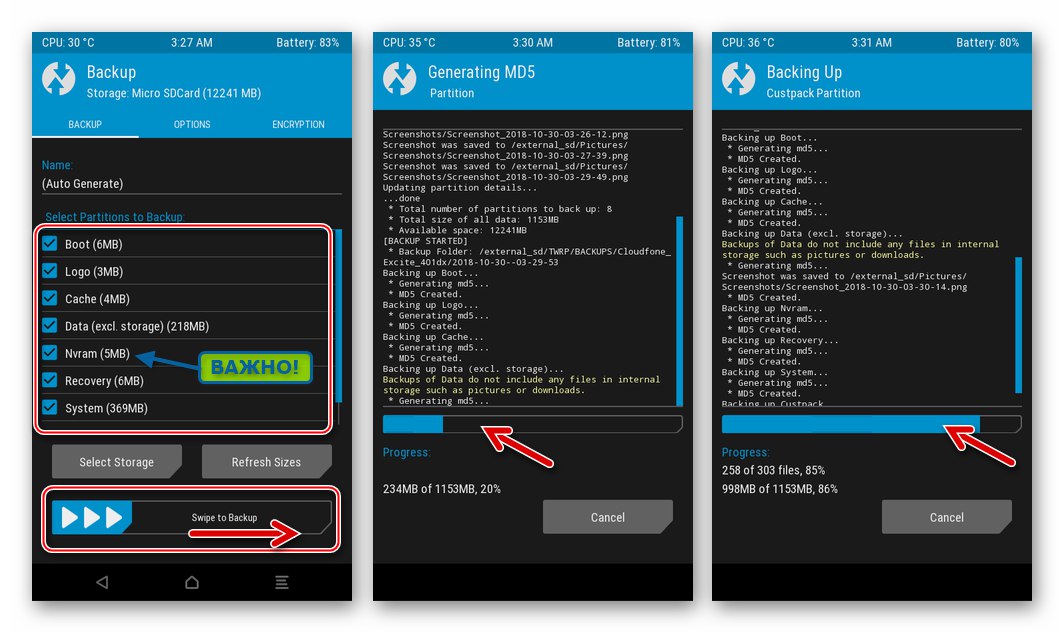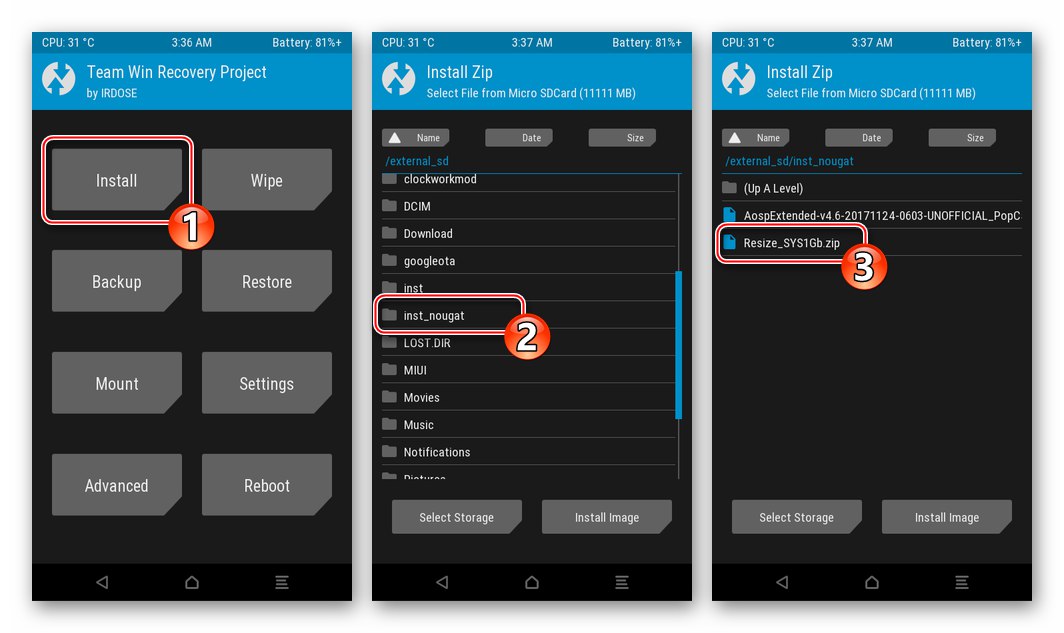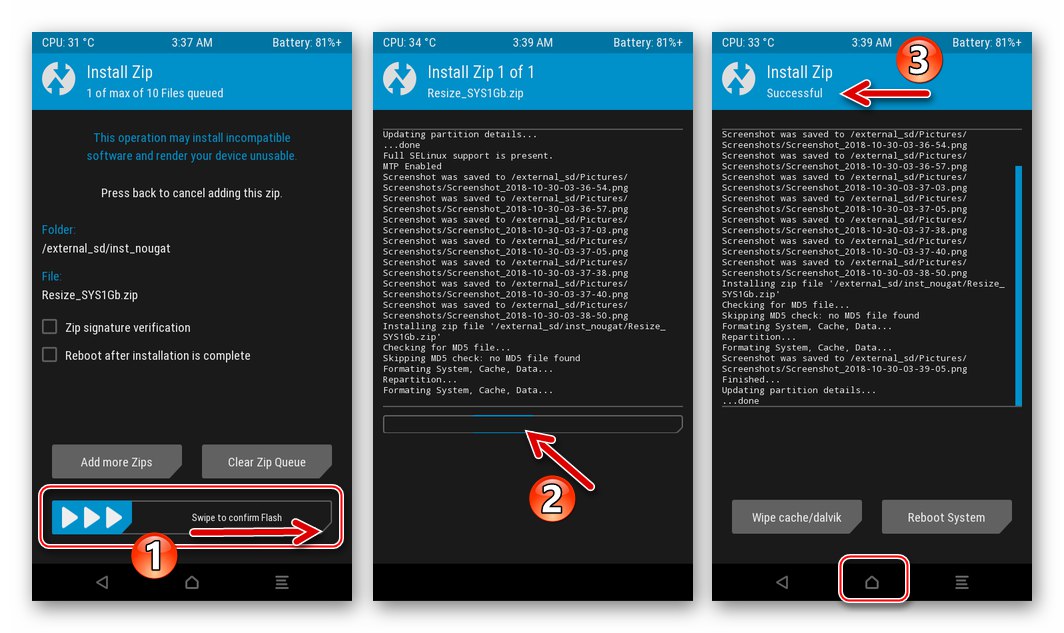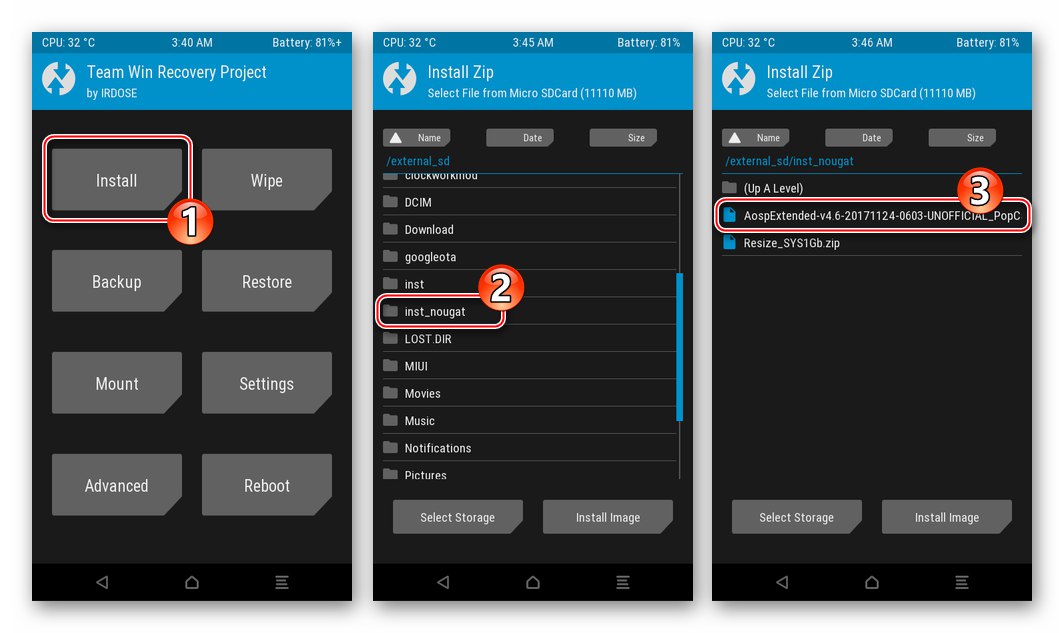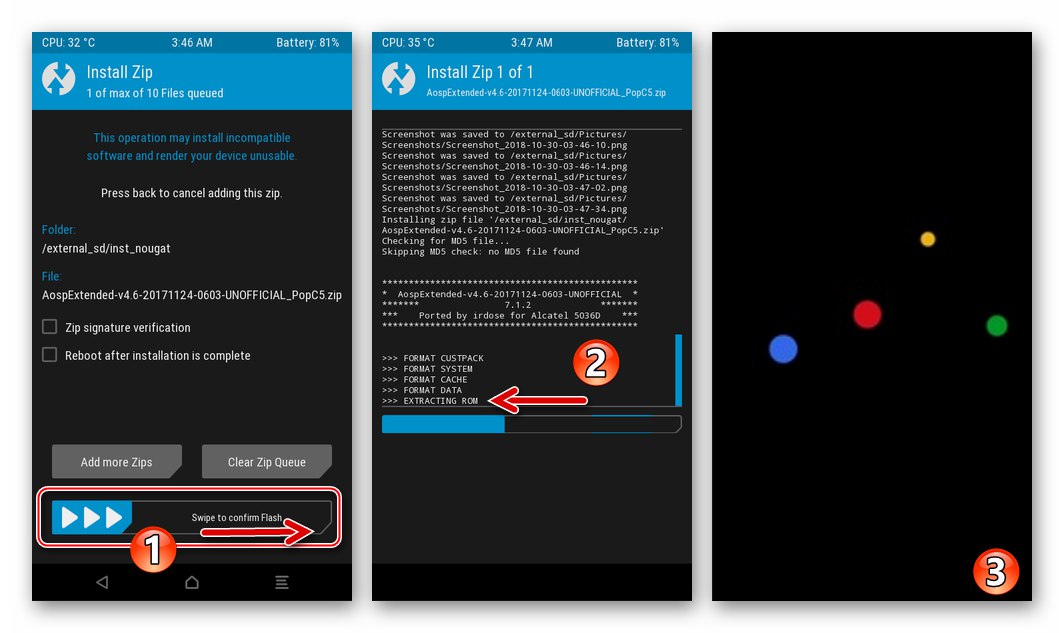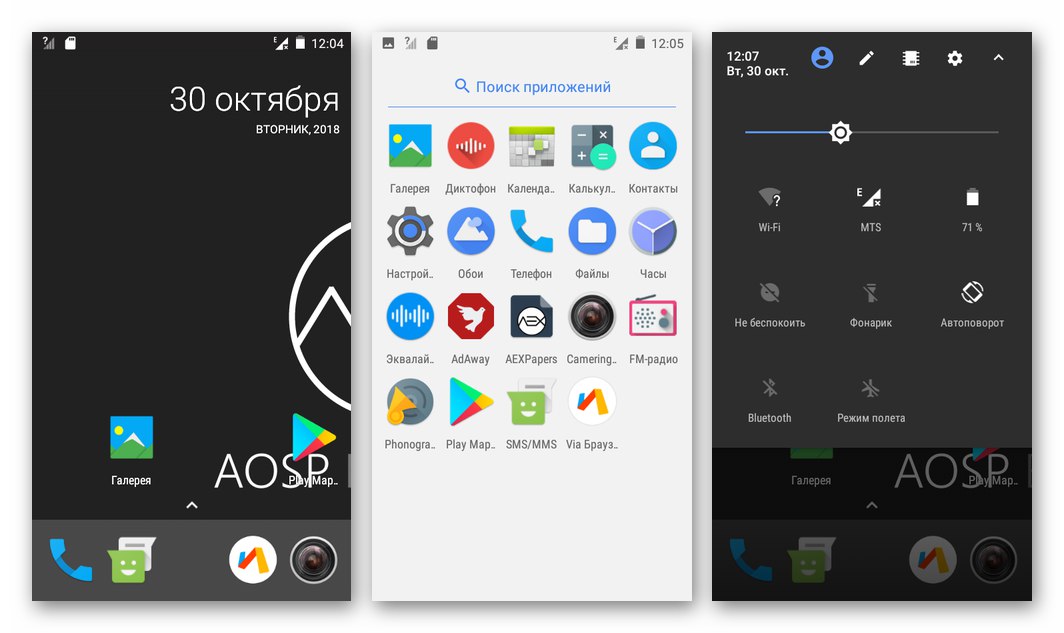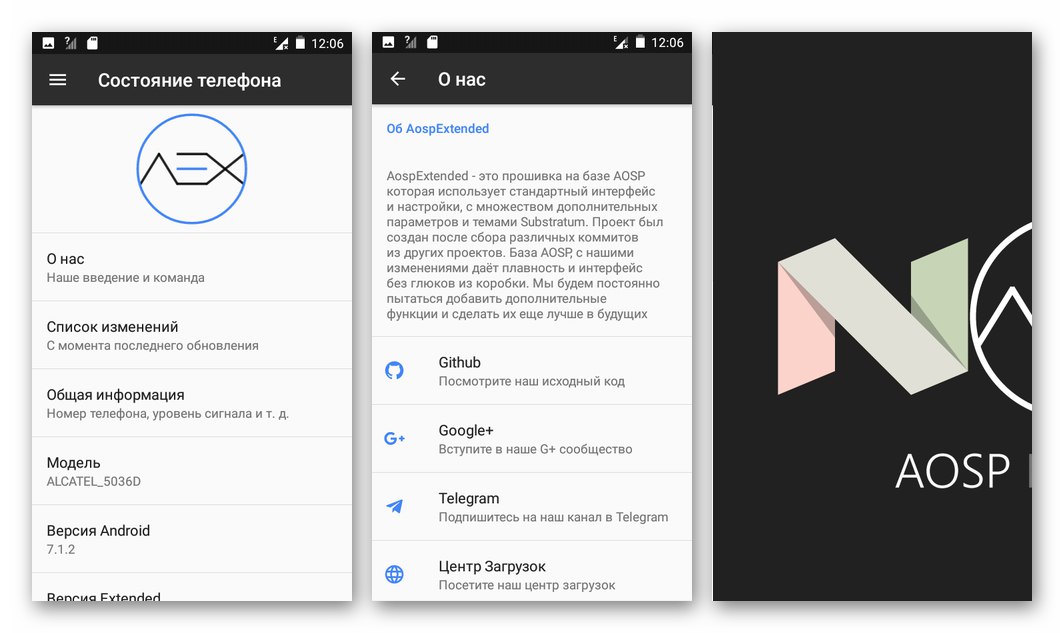Většina smartphonů One Touch Pop C5 5036D pro Android od společnosti Alcatel již několik let úspěšně plní funkce, které jim byly přiděleny, a je hodno být spolehlivými digitálními asistenty velkému počtu jejich majitelů. Během provozu po dlouhou dobu má mnoho uživatelů modelu touhu a někdy potřebu přeinstalovat operační systém zařízení. Implementace tohoto postupu bude pojednána v článku.
Alcatel OT-5036D s ohledem na použitelnost různých softwarových nástrojů pro účely zásahu do systémového softwaru zařízení lze charakterizovat jako relativně jednoduché zařízení. Kdokoli, dokonce i uživatel, který nemá zkušenosti s přeinstalací mobilních operačních systémů, může model flashovat, pokud používá osvědčený software a postupuje podle pokynů, které v praxi opakovaně prokázaly svou účinnost. To je řečeno, nezapomeňte:
Při rozhodování o manipulaci se systémovým softwarem smartphonu přebírá jeho majitel plnou odpovědnost za výsledky všech operací. Nikdo, kromě uživatele, není odpovědný za výkon zařízení po zásahu do provozu zařízení metodami, které nejsou dokumentovány výrobcem!
Výcvik
Nejsprávnějším přístupem, když potřebujete blesk Alcatel One Touch Pop C5 5036D, jako každé jiné zařízení Android, je použít následující algoritmus: prostudujte si pokyny a doporučení od začátku do konce; instalace systémových komponent (ovladačů) a aplikací do počítače, které budou použity při manipulaci; zálohování důležitých dat ze zařízení; načítání systémových softwarových balíčků pro instalaci; postup pro přímou přeinstalování mobilního OS.

Přípravné kroky, dokončené v plném rozsahu, vám umožní rychle přeinstalovat Android a získat požadovaný výsledek bez chyb a problémů, stejně jako obnovit funkčnost systémového softwaru zařízení v kritických situacích.
Řidiči
Nejprve tedy nainstalujte ovladač Alcatel OT-5036D do počítače používaného k manipulaci, abyste zajistili, že nástroje firmwaru mohou interagovat s paměťovými částmi smartphonu.
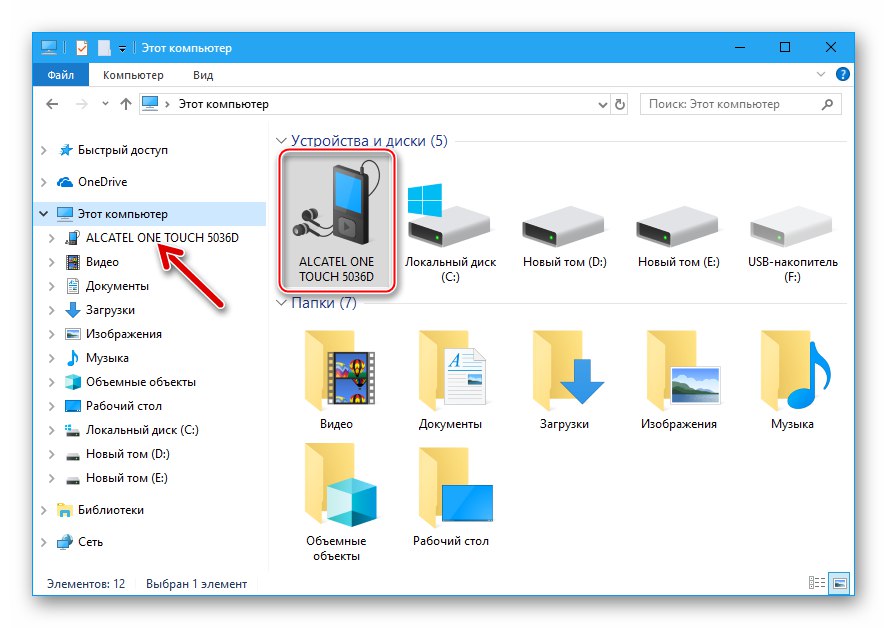
Přečtěte si také: Instalace ovladačů pro firmware Android
Nejjednodušší způsob instalace ovladačů pro daný model je pomocí univerzálního instalačního programu. Archiv obsahující soubor exe instalačního programu lze stáhnout z odkazu:
Stáhněte si automatický instalační program pro blikající smartphone Alcatel One Touch Pop C5 5036D
- Deaktivujte možnost ověřit digitální podpis ovladačů ve Windows. Nepřipojujte telefon k počítači.
![Alcatel 5036D One Touch Pop C5 deaktivující ověření digitálního podpisu ovladačů před instalací součástí firmwaru]()
Více informací: Zakázat ověřování digitálního podpisu ve Windows
- Rozbalte archiv obsahující autoinstalační program ovladače a otevřete soubor DriverInstall.exe.
- Klepněte na "Další" v prvním okně Průvodce instalací.
- Další stisk "Nainstalujte".
- Počkejte, až se součásti zkopírují na disk počítače, a klepněte na "Dokončit" v posledním okně instalačního programu.
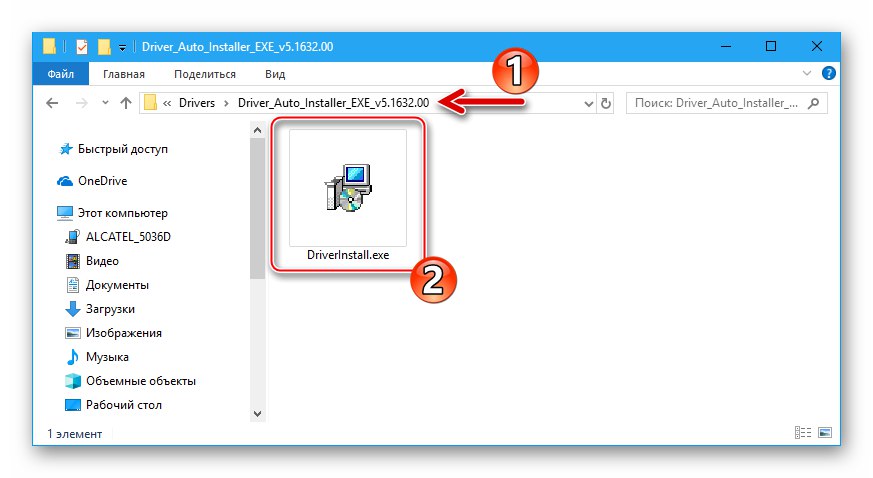

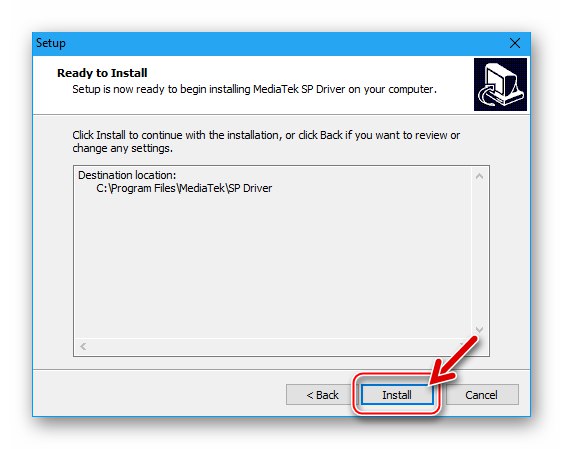
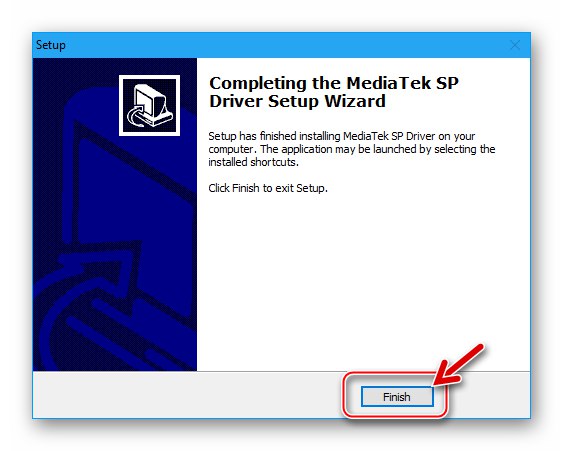
Zkontrolujte, zda jsou komponenty nainstalovány správně. Objevit "Správce zařízení" („DU“) a při připojení smartphonu v jednom ze dvou stavů sledujte změnu v seznamu zařízení:
- Alcatel OT-5036D spuštěn v systému Android a aktivován na zařízení Ladění USB.
![Alcatel POP C5 OT-5036D aktivace ladění USB na smartphonu]()
Více informací: Povolení ladění USB na zařízeních Android
V „DU“ zařízení včetně „Ladění“ by měl být zobrazen jako „Rozhraní Android ADB“.
![Nainstalován ovladač Alcatel POP C5 OT-5036D ADB (pro ladění USB)]()
- Telefon je vypnutý a baterie je vyjmuta. Při připojování zařízení v tomto stavu „DU“ v seznamu „Porty COM a LPT“ by měl krátce zobrazit položku „MediaTek PreLoader USB VCOM (Android) (COM **)“.
![Je nainstalován ovladač firmwaru Alcatel POP C5 OT-5036D MTK Preloader USB VCOM]()
Pokud se navrhovaný automatický instalátor komponent ukáže jako neúčinný, to znamená, telefon v něm není detekován "Správce zařízení" tímto způsobem, po provedení výše uvedených pokynů, řidič potřebuje nainstalovat ručně... Archiv s komponentami pro takovou instalaci je k dispozici ke stažení na odkazu:
Stáhnout ovladače pro blikající smartphone Alcatel One Touch Pop C5 5036D
Software pro firmware
Při instalaci / obnově OS Android na Alcatel OT-5036D a provádění souvisejících manipulací budete možná potřebovat různé softwarové nástroje. Je možné, že ne všechny aplikace z níže uvedeného seznamu budou použity ve vztahu ke konkrétní instanci smartphonu, ale doporučuje se nainstalovat každý nástroj předem, abyste měli jistotu, že budete mít kdykoli k dispozici potřebný software.

-
Centrum ALCATEL OneTouch Je poměrně pohodlný správce vytvořený výrobcem, aby uživatelé mohli provádět operace s informacemi obsaženými v paměti smartphonu z počítače. Software mimo jiné umožňuje vytvářet záložní kopie dat ze zařízení (postup je popsán níže v článku).
![Stáhněte si ALCATEL OneTouch Center pro práci s modelem OT-5036D]()
Verze OneTouch Center je vhodná pro interakci s dotyčným modelem 1.2.2... Stáhněte si sadu pro distribuci nástrojů z níže uvedeného odkazu a nainstalujte ji.
Stáhněte si ALCATEL OneTouch Center pro práci s modelem OT-5036D
-
Mobile Upgrade S - nástroj určený k manipulaci s oficiálním systémovým softwarem zařízení Android Alcatel.
![Stáhněte si Mobile Upgrade S Gotu2 pro aktualizaci, aktualizaci a obnovení smartphonu Alcatel One Touch Pop C5 5036D]()
Instalační program si můžete stáhnout z stránky technické podpory na webu výrobce nebo odkazem:
-
SP FlashTool - univerzální blikač pro zařízení založená na hardwarové platformě Mediatek. U dotyčného zařízení je použita speciální verze aplikace upravená uživateli - FlashToolMod v3.1113.
![Stáhněte si FlashToolsMod pro blikání a „rozdělení“ smartphonu Alcatel One Touch Pop C5 5036D]()
Program nevyžaduje instalaci a pro vybavení počítače tímto nástrojem stačí rozbalit archiv stažený z následujícího odkazu do kořenového adresáře jakékoli logické jednotky.
![Katalog Alcatel POP C5 OT-5036D s FlashToolMod]()
Stáhněte si FlashToolMod pro blikání a „rozdělení“ smartphonu Alcatel One Touch Pop C5 5036D
-
Nástroje Mobileuncle MTK - Aplikace pro Android, která vám umožňuje provádět mnoho operací s oblastmi paměti zařízení založených na procesorech Mediatek. Při práci s Alcatel OT-5036D bude tento nástroj potřebný k vytvoření zálohy IMEI a může být také užitečný při integraci vlastní obnovy do zařízení (tyto operace jsou popsány níže v článku).
![Stáhněte si soubor APK aplikace Mobileuncle MTK Tools]()
Nástroj úspěšně vykonává své funkce pouze v případě, že máte práva root, takže by měl být nainstalován po získání oprávnění v zařízení. Chcete-li telefon vybavit zadanou aplikací, otevřete jeho soubor apk v prostředí Android a postupujte podle pokynů instalačního programu.
![Instalace Alcatel One Touch Pop C5 5036D Mobileuncle MTK Tools]()
„Distribuci“ MobileLunkle MTK Tools lze stáhnout z níže uvedeného odkazu a instalace takových balíčků je podrobně popsána v tento článek.
Získání práv root
Obecně platí, že pro flashování Alcatel 5036D nejsou vyžadována oprávnění Superuser. Získání práv root může být nezbytné pouze při provádění určitého počtu postupů, například vytvoření zálohy systému nebo jeho jednotlivých komponent pomocí některých metod, včetně výše zmíněných nástrojů Mobileuncle. V prostředí oficiálního OS zařízení je možné získat oprávnění root pomocí obslužného programu Kingo ROOT.
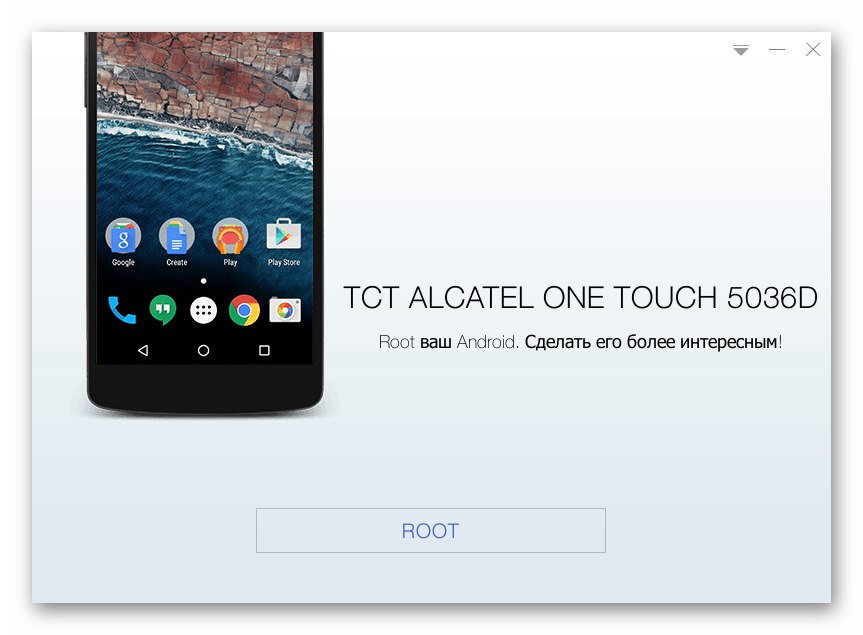
Pokyny, jak získat oprávnění superuživatele, najdete v jednom z materiálů zveřejněných na našem webu.
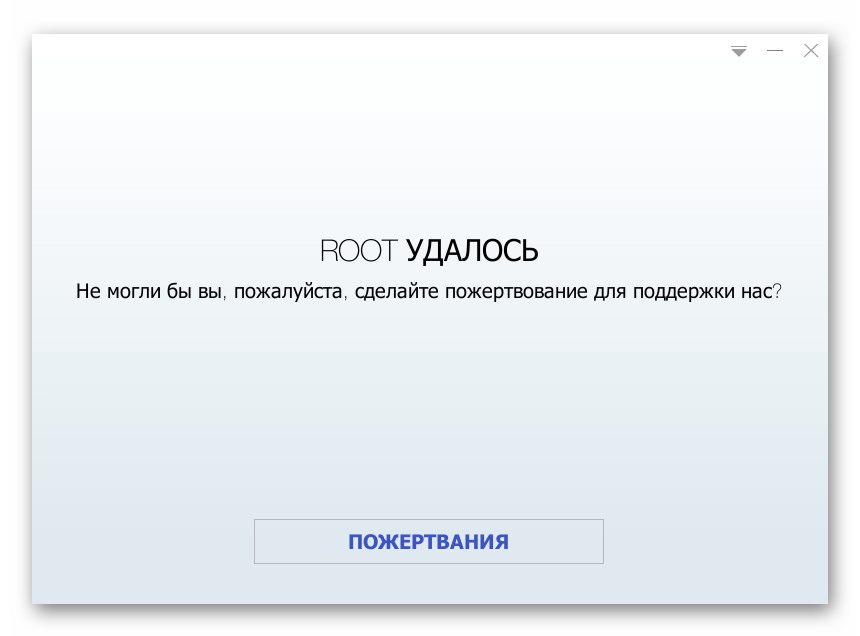
Více informací: Jak používat Kingo Root
Záloha
Mnoho uživatelů Androidu považuje zničení obsahu paměti smartphonu za větší ztrátu než ztrátu samotného zařízení, ve kterém jsou data uložena. Aby byla zajištěna bezpečnost informací, které budou z telefonu odstraněny během procesu firmwaru, a také aby se minimalizovala rizika nevyhnutelně doprovázející postup při opětovné instalaci mobilního OS, je nutné zálohovat vše důležité.

Přečtěte si také: Jak zálohovat zařízení Android před blikáním
Pro úplnou jistotu proti ztrátě důležitých informací se kromě jedné nebo více metod zálohování navržených v materiálu na výše uvedeném odkazu doporučuje použít pro daný model následující dvě metody zálohování.
Uživatelské informace
Pro archivaci kontaktů, zpráv, kalendáře, fotografií a aplikací z modelu OT-5036D je velmi snadné použít funkce poskytované proprietárním softwarem výrobce - výše Centrum ALCATEL OneTouch.
Jedinou nuancí, kterou je třeba vzít v úvahu, je to, že data uložená v důsledku následujících pokynů lze obnovit pouze na zařízení, na kterém je spuštěn oficiální firmware.
- Spusťte Van Touch Center poklepáním na ikonu aplikace na ploše systému Windows.
- Aktivujte na telefonu Ladění USB.
- Dále otevřete seznam aplikací pro Android nainstalovaných v 5036D a klepněte na ikonu ONE TOUCH Center a poté potvrďte požadavek klepnutím "OK".
- Připojte telefon k počítači. Poté, co zařízení zařízení detekuje počítačem, zobrazí se v okně správce systému Windows název modelu a tlačítko se aktivuje "Připojit", klikněte na něj.
- Počkejte, až bude připojení dokončeno - okno Centrum bude vyplněno daty.
- Přejděte na kartu "Záloha"kliknutím na kruhovou šipku v horní části okna aplikace vpravo.
- V terénu "Výběr" vlevo zaškrtněte políčka vedle názvů typů informací, které mají být archivovány.
- Klikněte na tlačítko "Záloha".
- Klepněte na "Start" v okně zobrazujícím název budoucí zálohy.
- Počkejte na konec postupu archivace informací, aniž byste proces přerušili jakýmikoli akcemi.
- Po zkopírování dat na disk PC klikněte na "OK" v okně "Zálohování dokončeno".

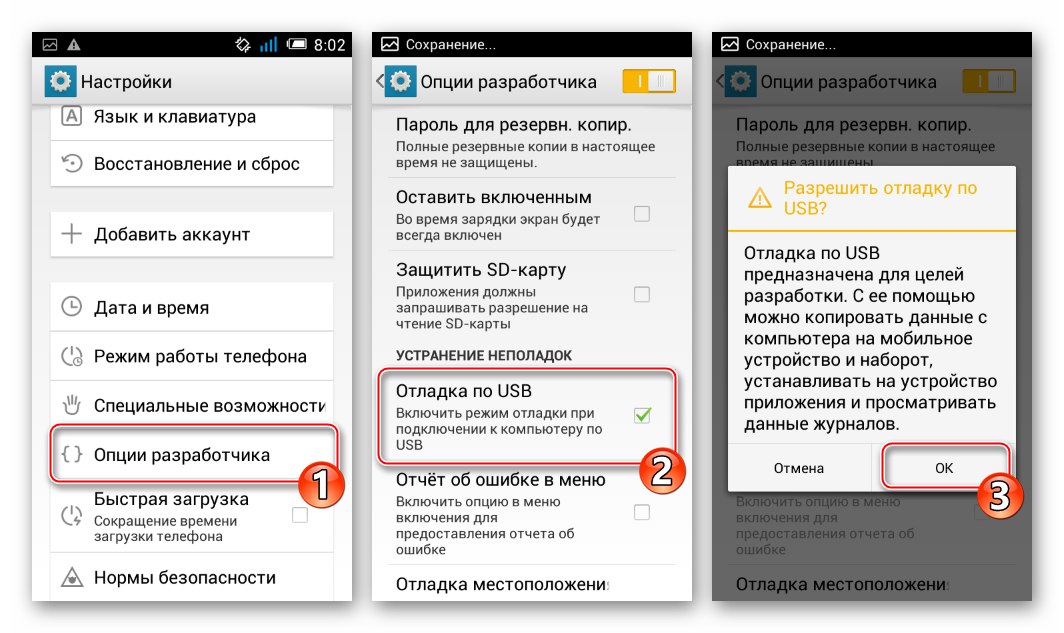
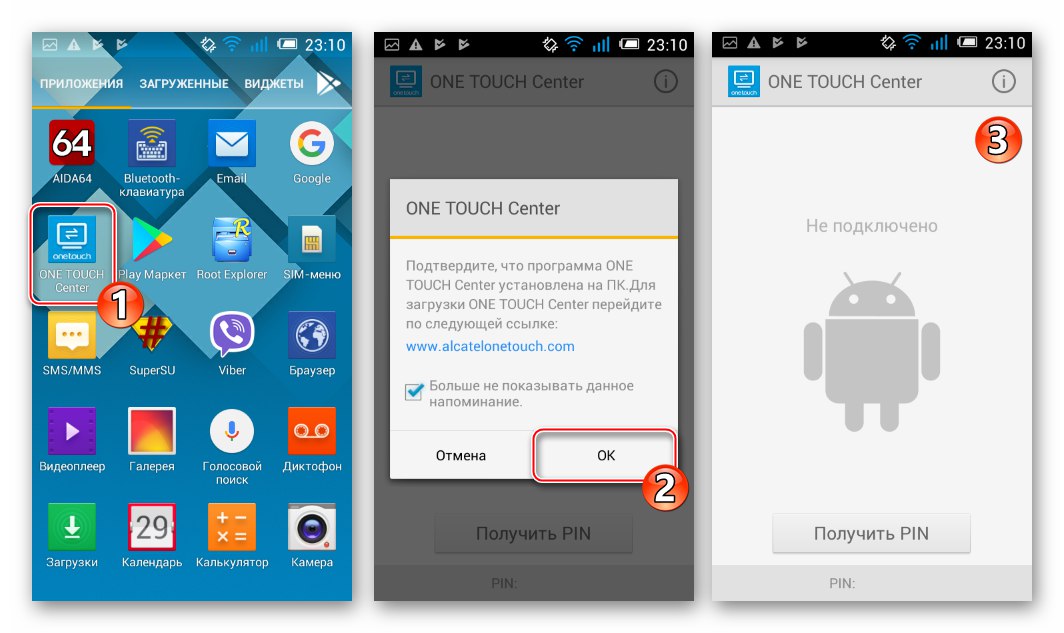

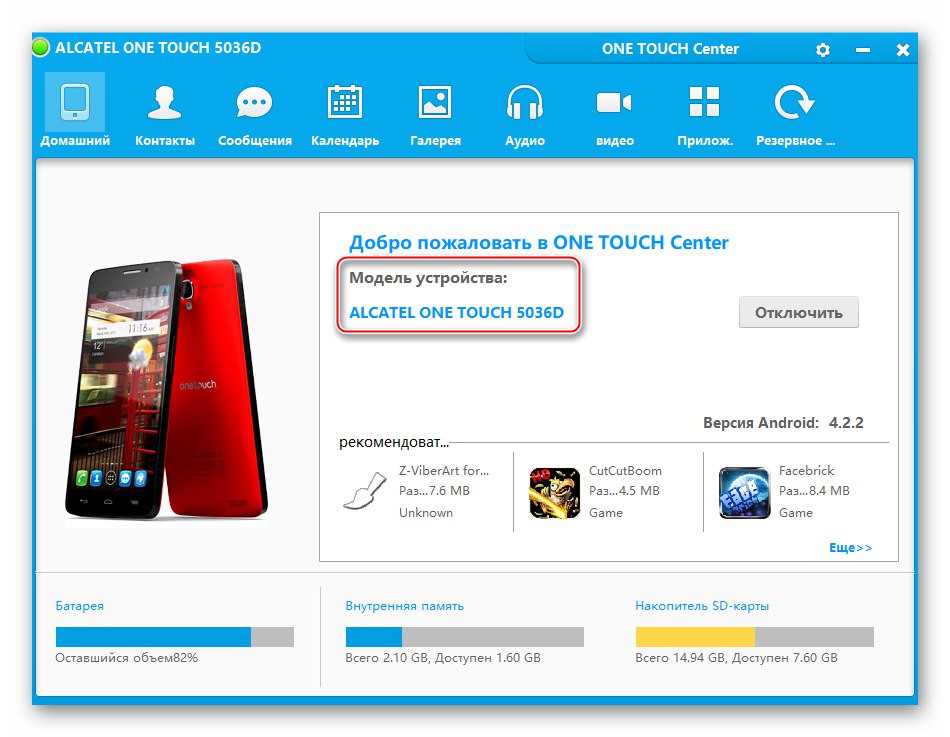
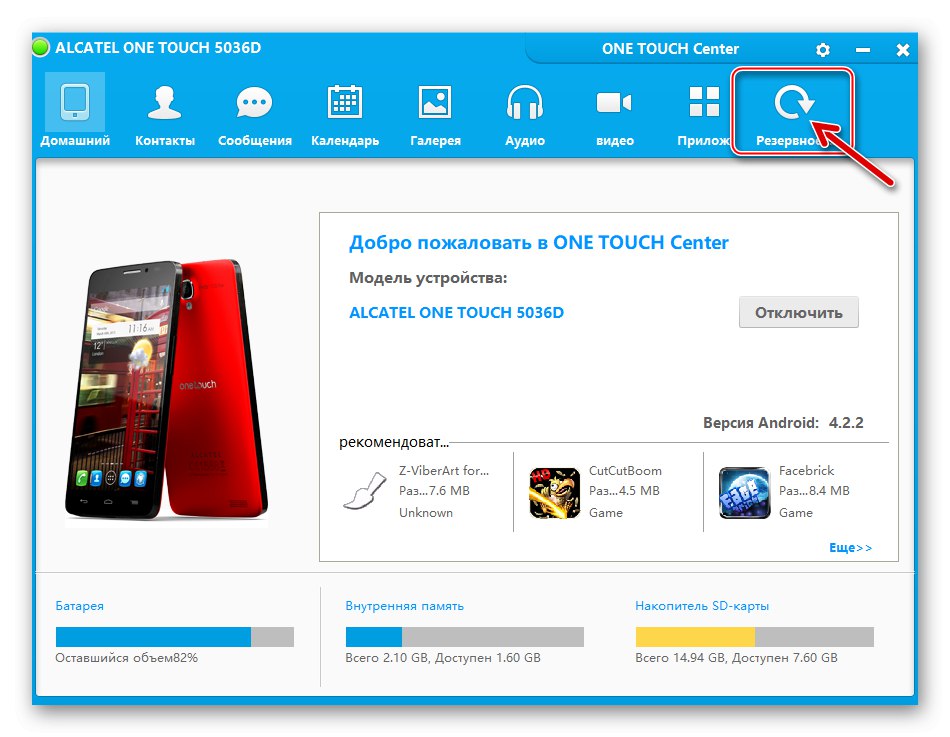
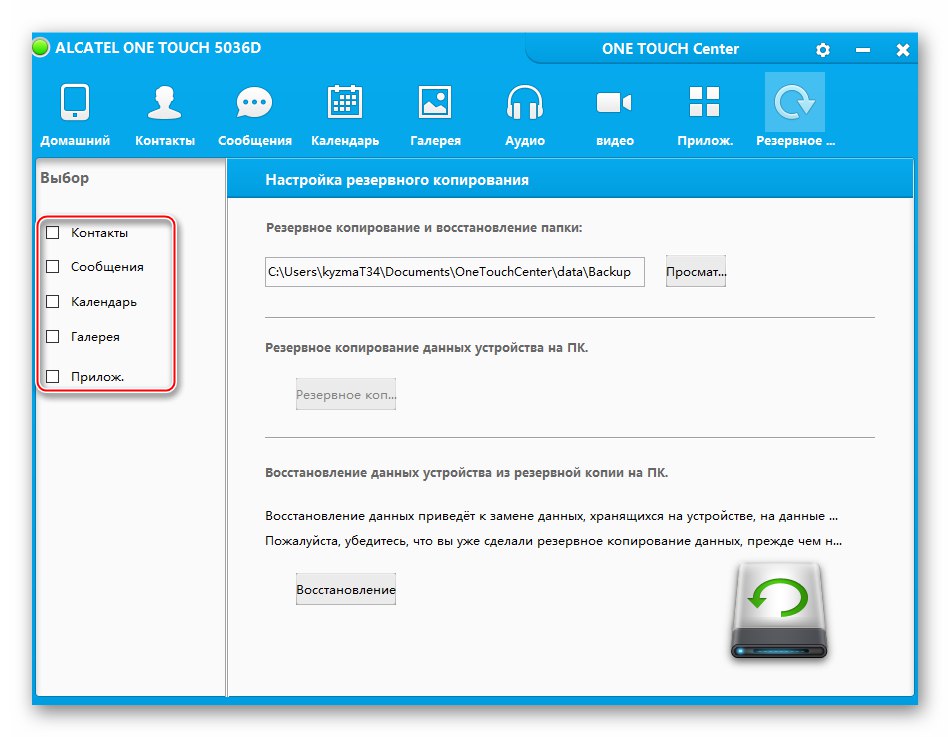
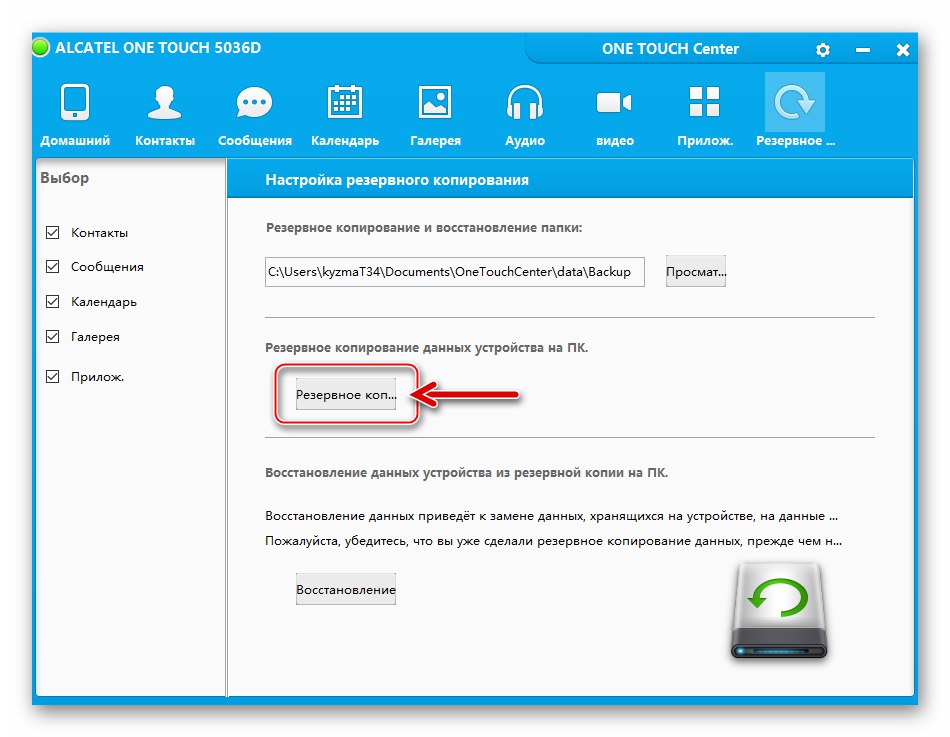
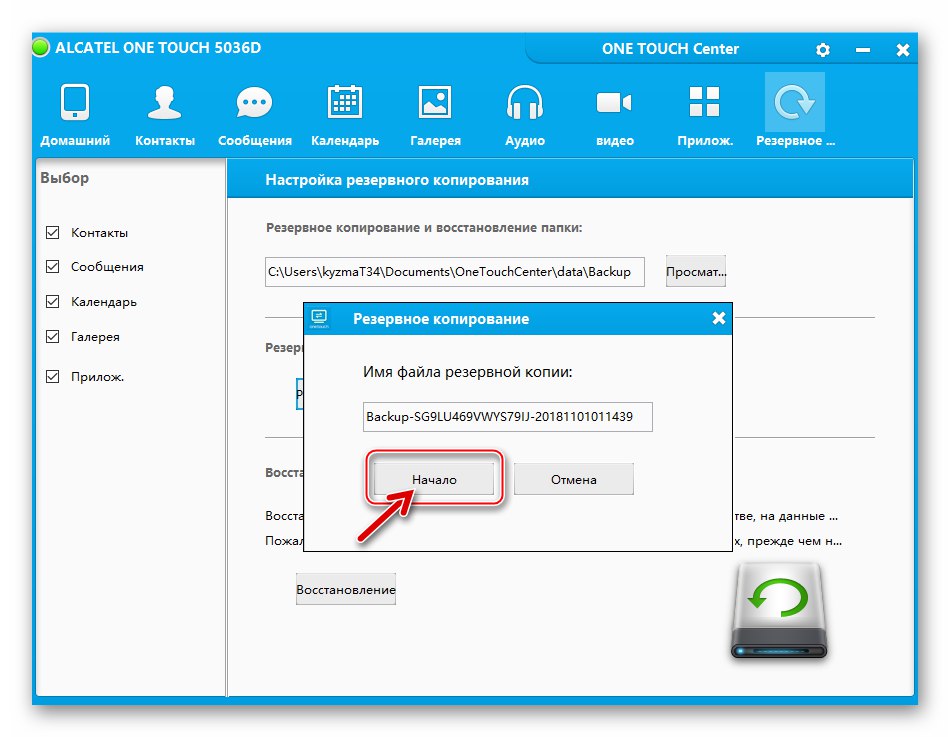
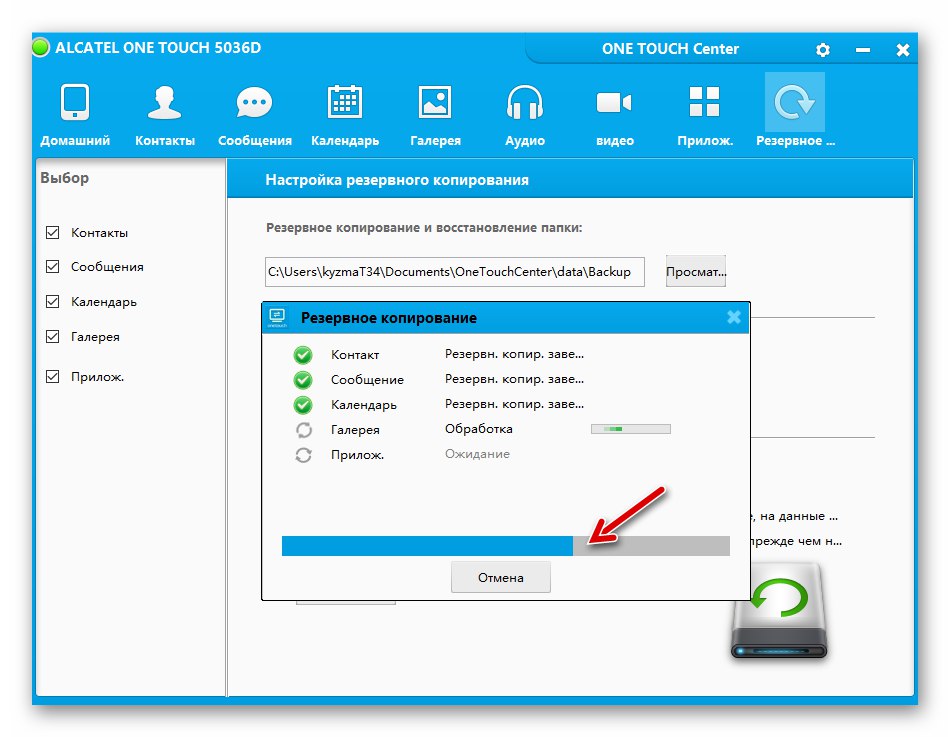
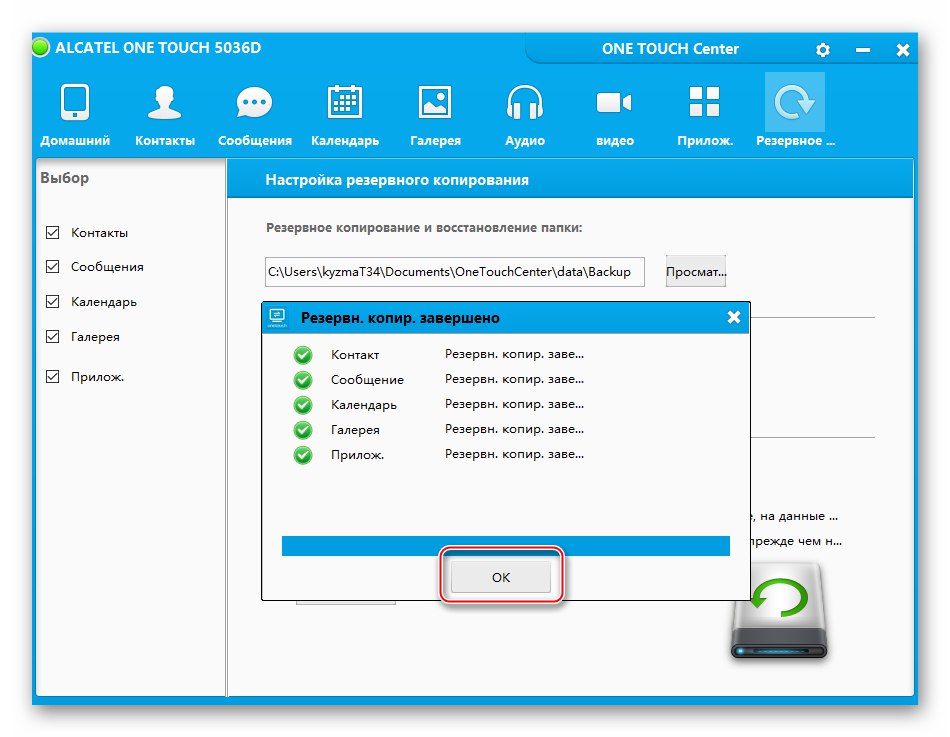
Chcete-li obnovit data uložená v záloze, budete muset postupovat stejnou cestou jako při provádění zálohy - postupujte podle kroků 1–6 výše uvedených pokynů. Dále:
- Klepněte na "Zotavení".
- Vyberte požadovanou zálohu ze seznamu, pokud bylo vytvořeno několik záloh, nastavením přepínače a kliknutím "Dále".
- Označte typy dat, která je třeba obnovit, zaškrtnutím políček vedle jejich jmen. Další kliknutí "Start".
- Počkejte na dokončení procesu obnovy a nepřerušujte ho žádnou akcí.
- Na konci procedury se objeví okno „Obnovení dokončeno“, stiskněte v něm tlačítko "OK".
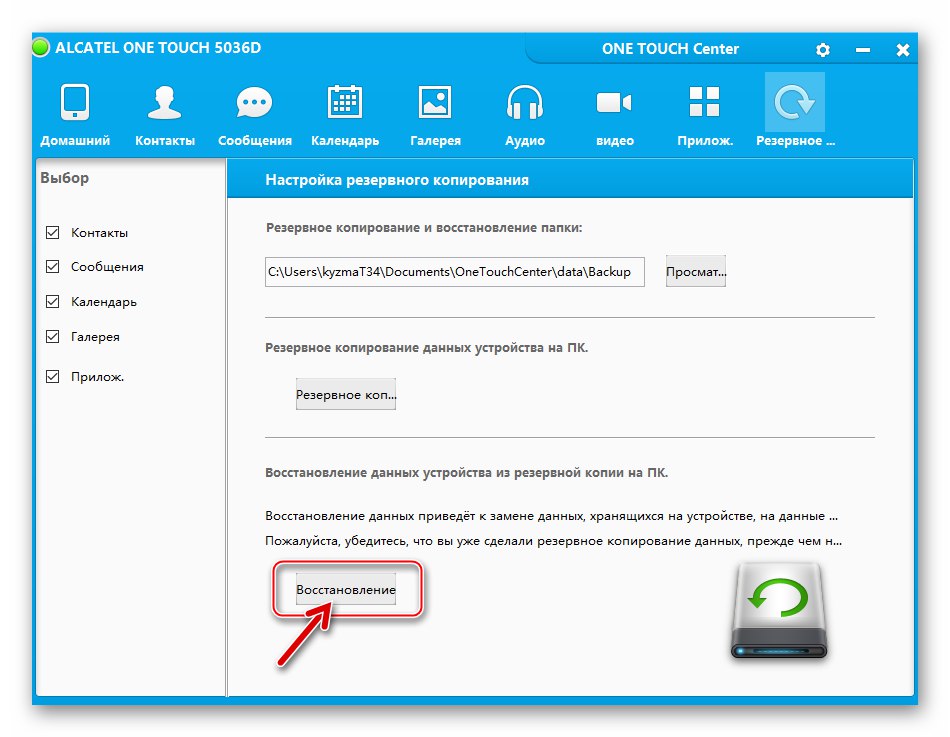
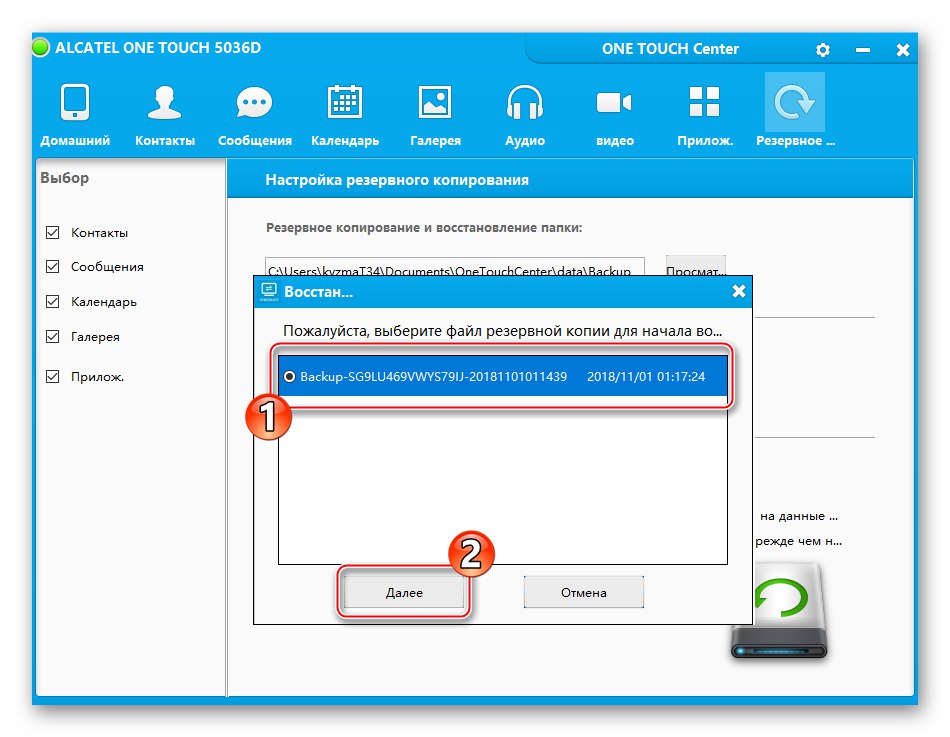
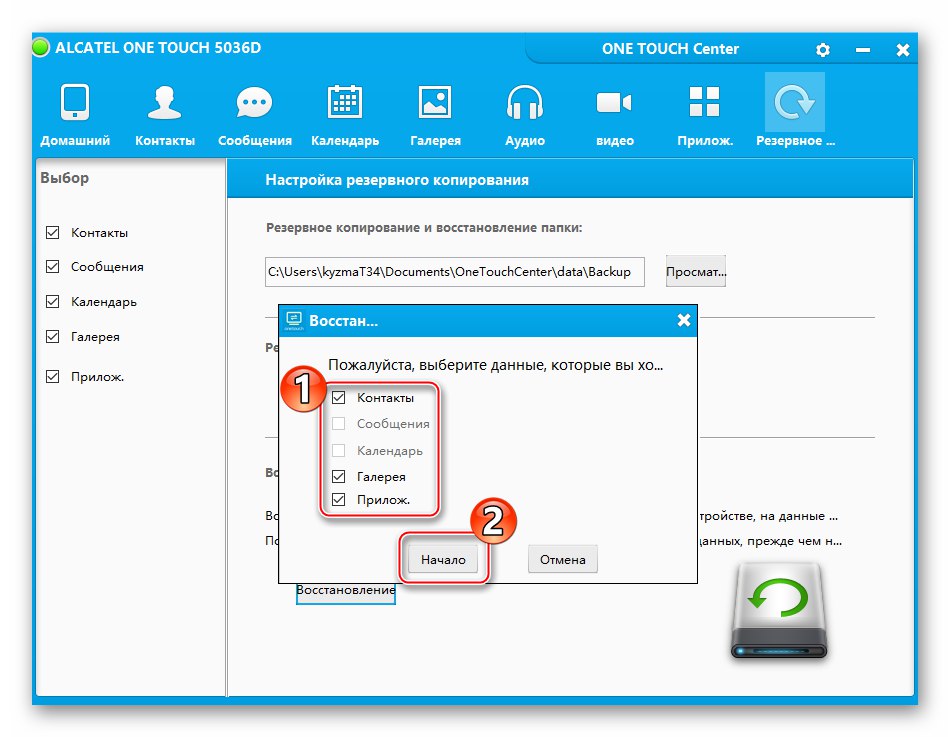
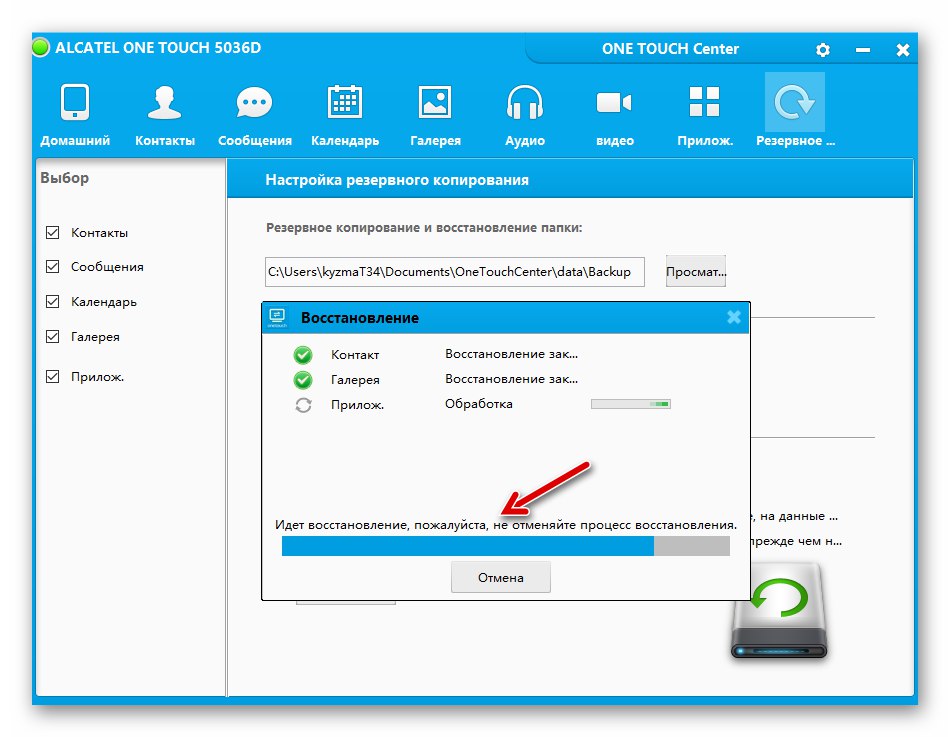
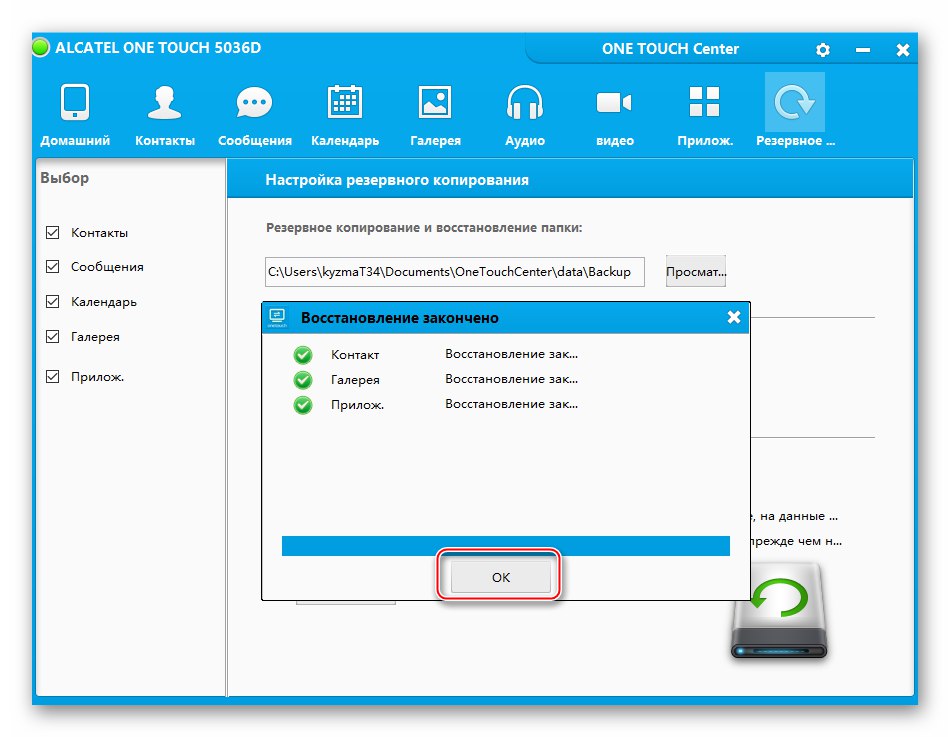
IMEI
Když blikají zařízení MTK a Alcatel OT-5036D zde není výjimkou, poměrně často je poškozen speciální systémový oddíl paměti zařízení, který obsahuje informace o identifikátorech IMEI a dalších parametrech nezbytných pro správné fungování bezdrátových sítí - „NVRAM“.

Navzdory skutečnosti, že obnovení zadané oblasti je možné bez záložní kopie získané z konkrétní instance smartphonu, doporučuje se uložit zálohu IMEI před narušením jejího systémového softwaru. K tomu je k dispozici několik softwarových nástrojů. Níže je jedna z nejjednodušších metod - pomocí aplikace Mobileuncle.
- Spusťte nástroj klepnutím na jeho ikonu v seznamu nainstalovaných aplikací, povolte nástroji používat oprávnění root a odmítnout aktualizaci verze klepnutím "Zrušení" v žádosti, která se objeví.
- Vybrat předmět „Práce s IMEI (MTK)“ na hlavní obrazovce nástroje MobileLunkle Tools „Save IMEI to SDCARD“ v otevřeném seznamu možností. Potvrďte přijatou žádost o zahájení vytvoření zálohy.
- Proces zálohování důležité oblasti je dokončen téměř okamžitě, což bude označeno odpovídajícím oznámením. Identifikátory jsou uloženy v souboru IMEI.bak na paměťové kartě a chcete-li je v budoucnu obnovit, musíte vybrat možnost v Mobileuncle MTK Tools „Repair IMEI from SDCARD“.
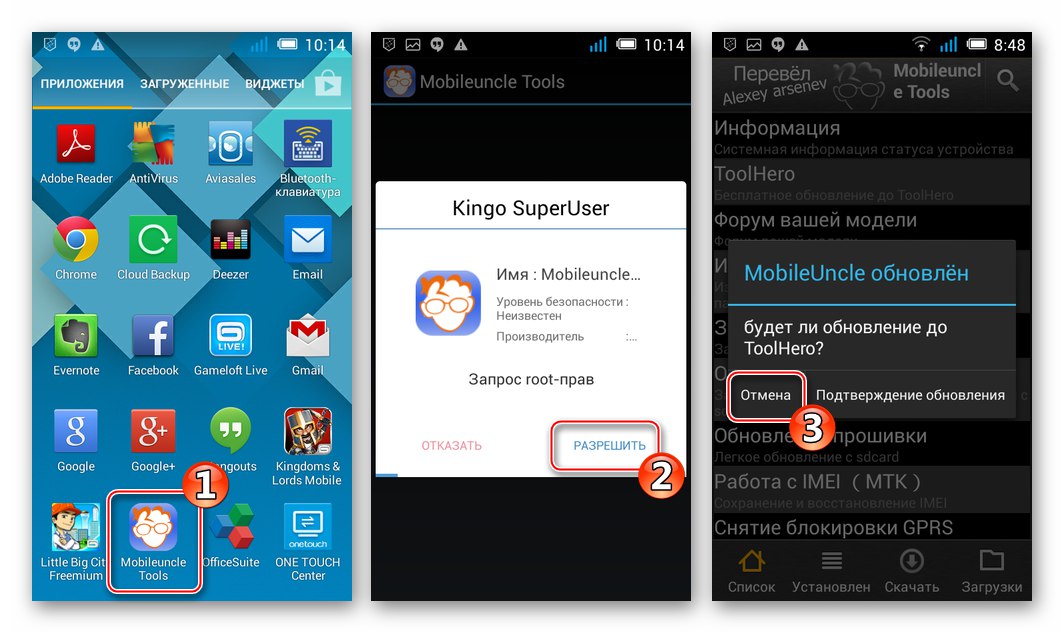
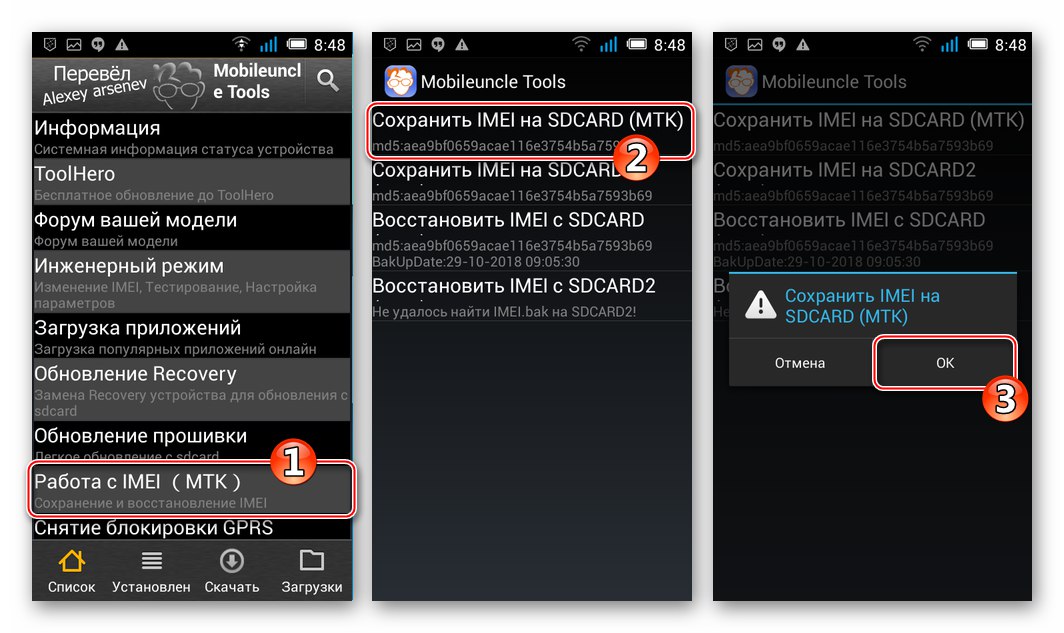
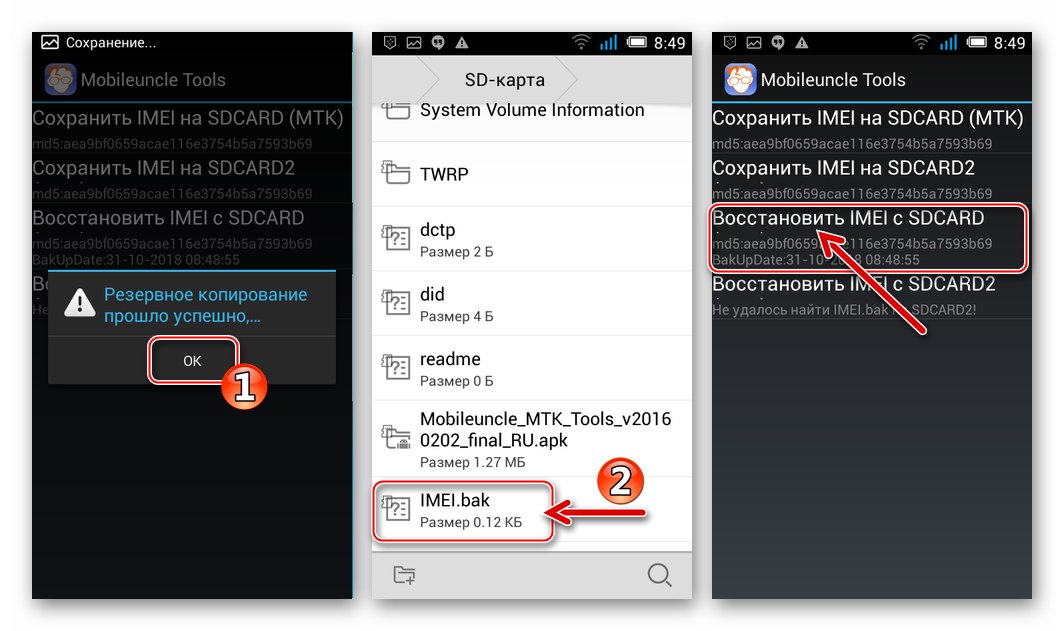
Jak blikat Alcatel One Touch Pop C5 5036D
Po absolvování přípravné fáze můžete přejít k přímým operacím, které zahrnují přeinstalování systému Android na dotyčné zařízení. Volba metody je dána aktuálním stavem softwarové části smartphonu a výsledkem, kterého chce uživatel dosáhnout. Je třeba poznamenat, že metody firmwaru jsou vzájemně propojeny a jejich použití je velmi často nutné kombinovat.

Metoda 1: Mobile Upgrade S Gotu2
K aktualizaci systémového softwaru vlastních zařízení a obnovení havarovaného operačního systému vytvořil výrobce velmi efektivní nástroj Mobile Upgrade S.Pokud je cílem zásahu do systémového softwaru Alcatel OT-5036D získat nejnovější verzi oficiálního systému Android nebo „poškrábat“ zařízení, které se zastavilo v normálním režimu, měli byste nejprve použít tento nástroj.
- Spusťte Mobile Upgrade S Gotu2,
![Alcatel POP C5 OT-5036D Mobile Upgrade S zahajuje aplikaci pro blikání, aktualizaci a obnovení smartphonu]()
klikněte "OK" v okně pro výběr jazyka rozhraní aplikace.
![Alcatel POP C5 OT-5036D Mobile Upgrade S výběr jazyka aplikačního rozhraní]()
- Rozevírací seznam „Vyberte model zařízení“ naznačit „ONETOUCH 5036“poté stiskněte "Start".
![Alcatel POP C5 OT-5036D Mobile Upgrade S vyberte model telefonu pro firmware]()
- V dalším okně klikněte na "Dále"
![Alcatel POP C5 OT-5036D Mobile Upgrade S přejděte k vyhledání připojeného zařízení]()
a potvrďte přijatou žádost kliknutím na tlačítko "Ano".
![Alcatel POP C5 OT-5036D Mobile Upgrade S požadavek před připojením smartphonu]()
- I přes doporučení uvedená v okně aplikace vypněte zařízení, vyjměte z něj baterii a poté připojte telefon k počítači. Jakmile je zařízení identifikováno ve Windows, jeho analýza začne v Mobile Upgrade S Gotu2,
![Alcatel POP C5 OT-5036D Mobile Upgrade S Detekce chytrých telefonů úspěšně]()
a poté vyhledejte vhodnou verzi firmwaru a stáhněte ji. Počkejte na dokončení stahování balíčku softwarových komponent modelu systému ze serverů výrobce.
![Alcatel POP C5 OT-5036D Mobile Upgrade S stažení balíčku aktualizace ze serverů výrobce]()
- Po stažení souborů potřebných k obnovení / aktualizaci Alcatel One Touch 5036D Pop C5 budete upozorněni, že je třeba odpojit smartphone od počítače. Odpojte kabel a klikněte "OK" v tomto okně.
![Stažené soubory Alcatel POP C5 OT-5036D Mobile Upgrade S, přejděte na firmware]()
- Klepněte na „Aktualizovat software zařízení“ v okně Mobile Upgrade.
![Alcatel POP C5 OT-5036D Mobile Upgrade S zahájí postup aktualizace softwaru]()
- Vložte baterii do telefonu a připojte k ní kabel spárovaný s USB konektorem počítače.
![Připojení telefonu Alcatel POP C5 OT-5036D Mobile Upgrade S k firmwaru]()
- Dále začne přenos součástí operačního systému do zařízení. Proces nelze přerušit žádnými akcemi, počkejte na dokončení instalace systému Android.
![Alcatel POP C5 OT-5036D Mobile Upgrade S proces blikání zařízení]()
- Instalace systémového softwaru končí oznámením, že operace byla úspěšná. Odpojte kabel USB od zařízení.
![Aktualizace firmwaru smartphonu Alcatel POP C5 OT-5036D prostřednictvím mobilní aktualizace S dokončena]()
- Vložte baterii a zapněte smartphone. Poté počkejte, až se zobrazí uvítací obrazovka, ze které začíná instalace nainstalovaného operačního systému.
![Alcatel POP C5 OT-5036D Spouštění Androidu po blikání přes Mobile Upgrade S.]()
- Po definování parametrů je přeinstalování Androidu pomocí vlastního nástroje od výrobce zařízení považováno za dokončené.
![Instalace systému Android Alcatel POP C5 OT-5036D na zařízení pomocí Mobile Upgrade S je dokončena]()
Metoda 2: SP Flash Tool
Univerzální blikač určený k manipulaci s oddíly systémové paměti zařízení Android založenými na hardwarové platformě Mediatek umožňuje obnovit softwarovou část Alcatel OT-5036D, přeinstalovat systém nebo se vrátit k oficiální sestavě OS po experimentování s vlastním firmwarem. Jak bylo uvedeno výše, u dotyčného modelu by měla být použita upravená verze v3.1113 Flashtool.
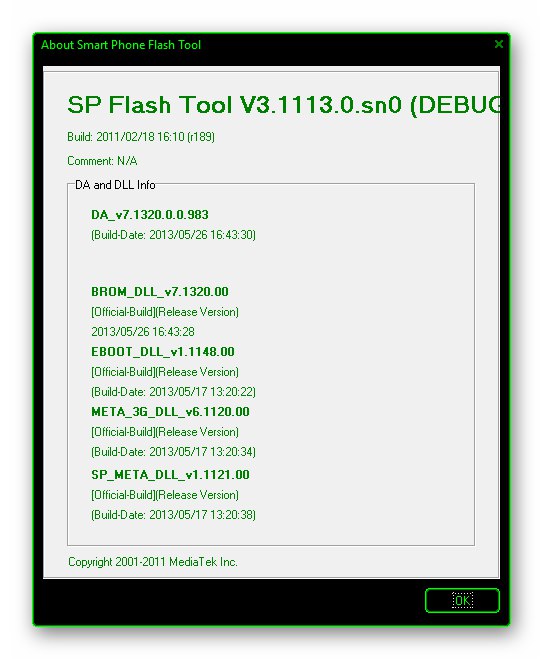
Balíček s obrázky oficiální verze firmwaru 01005 a soubory potřebné k instalaci podle níže uvedených pokynů, stáhněte z odkazu:
- Rozbalte archiv systémového softwaru do samostatné složky.
![Alcatel POP C5 OT-5036D Rozbalený firmware 01005 pro instalaci přes FlashTool]()
- Spusťte FlashToolMod otevřením souboru Flash_tool.exe z adresáře aplikace.
![Program Alcatel POP C5 OT-5036D pro blikání a odizolování FlashTool Mod - spuštění]()
- Načtěte soubor scatter do programu z adresáře, který je výsledkem prvního kroku této instrukce. Chcete-li přidat bodový klepnutí "Scatter-loading"a poté sledovat cestu k umístění a zvýraznění MT6572_Android_scatter_emmc.txt, klikněte "Otevřeno".
![Alcatel POP C5 OT-5036D FlashToolMod - načítání souboru scatter do programu]()
- Klikněte na tlačítko "Formát"... V dalším okně se ujistěte, že je sekce vybrána „Automaticky formátovat Flash“ a odstavec "Formátovat celý flash kromě Bootloaderu" v určené oblasti a poté stiskněte "OK".
![Alcatel POP C5 OT-5036D FlashToolMod naformátující paměť smartphonu před instalací firmwaru]()
- Program přejde do pohotovostního režimu pro připojení zařízení - vyjměte baterii ze smartphonu a připojte k němu kabel připojený k USB konektoru počítače.
![Telefonní připojení Alcatel POP C5 OT-5036D pro formátování přes FlashToolMOD]()
- Bude zahájen postup formátování paměti Alcatel OT-5036D, doprovázený vyplněním indikátoru průběhu ve spodní části okna FlashTool zeleně.
![Alcatel POP C5 OT-5036D FlashTool - proces formátování paměti zařízení]()
- Počkejte, až se zobrazí oznamovací okno „Format OK“ a odpojte zařízení od počítače.
![Formátování telefonu Alcatel POP C5 OT-5036D přes FlashToolMod dokončeno]()
- Pokračujte instalací OS do zařízení. Zaškrtněte políčka vedle názvů sekcí ve sloupci "Název"... Nechte nezaškrtnuté pouze dvě oblasti: "MEZIPAMĚTI" a „USRDATA“.
![Alcatel POP C5 OT-5036D FlashTool výběr systémových oddílů, které mají být přepsány programem]()
- Dále kliknutím do pořadí na názvy oblastí přidejte do polí "Umístění" soubory ze složky s rozbaleným firmwarem. Všechny názvy souborů odpovídají názvům oddílů. Například: kliknutím na „PRO_INFO“, vyberte soubor ve výběrovém okně pro_info a stiskněte "Otevřeno";
![Alcatel POP C5 OT-5036D FlashTool načítání obrázků ze složky s firmwarem do programu]()
„NVRAM“ — nvram.bin a tak dále.
![Alcatel POP C5 OT-5036D FlashToolMod výběr obrazového souboru pro zápis do odpovídající části paměti smartphonu]()
- Ve výsledku by okno FlashTool mělo vypadat jako snímek obrazovky níže. Ujistěte se, že jste na to, a klikněte na tlačítko "Stažení".
- Potvrďte přijatou žádost stisknutím tlačítka "Ano".
![Alcatel POP C5 OT-5036D FlashToolMod požadavek před spuštěním firmwaru]()
- Připojte telefon s vyjmutou baterií k počítači. Přepisování sekcí se spustí automaticky poté, co systém detekuje smartphone v požadovaném režimu. Přenos souborů do oblasti úložiště zařízení je doprovázen vyplněním ukazatele průběhu ve spodní části okna FlashToolMod žlutou barvou. Počkejte na ukončení postupu, aniž byste podnikli jakékoli kroky.
![Alcatel POP C5 OT-5036D FlashToolMod proces obnovy firmwaru zařízení]()
- Úspěšné dokončení operace je potvrzeno zobrazením okna „Stáhnout v pořádku“... Zavřete oznámení a odpojte telefon od počítače.
![Blikání smartphonu Alcatel POP C5 OT-5036D FlashTool dokončeno, vypnutí zařízení]()
- Vyměňte baterii Alcatel One Touch Pop C5 5036D a spusťte zařízení v režimu obnovení. Chcete-li to provést, stiskněte tlačítko na zařízení „Zvýšit hlasitost“ a drží ji dolů "Jídlo"... Musíte držet klávesy, dokud se na obrazovce neobjeví seznam jazyků rozhraní pro obnovení. Klepnutím na položku „Ruština“ přejdete do hlavní nabídky prostředí.
![Alcatel POP C5 OT-5036D zařízení pro obnovení továrního nastavení]()
- Po provedení předchozího kroku na obrazovce stiskněte "Vymazat data / obnovit tovární nastavení"... Další klepnutí „Yes delete all user data“ a počkejte na konec čisticího postupu.
![Obnovení továrního nastavení Alcatel POP C5 OT-5036D a vymazání dat pomocí továrního obnovení zařízení]()
- Klepněte na "Restartovat systém" v hlavní nabídce pro obnovení a počkejte, až se načte první obrazovka „Průvodce nastavením“ oficiální OS smartphonu. Klepněte na „Zahájit nastavení“ a určit parametry nainstalovaného Androidu.
![Alcatel POP C5 OT-5036D spuštění telefonu po blikání přes FlashToolMod a obnovení továrního nastavení]()
- Po dokončení nastavení připravíte zařízení k použití,
![Alcatel POP C5 OT-5036D první spuštění firmwaru 01005]()
provozováno oficiálním systémem verzí 01005které lze později upgradovat pomocí výše popsané aplikace Mobile Upgrade S.
![Alcatel POP C5 OT-5036D Oficiální firmware 01005 založený na Androidu 4.2.2]()
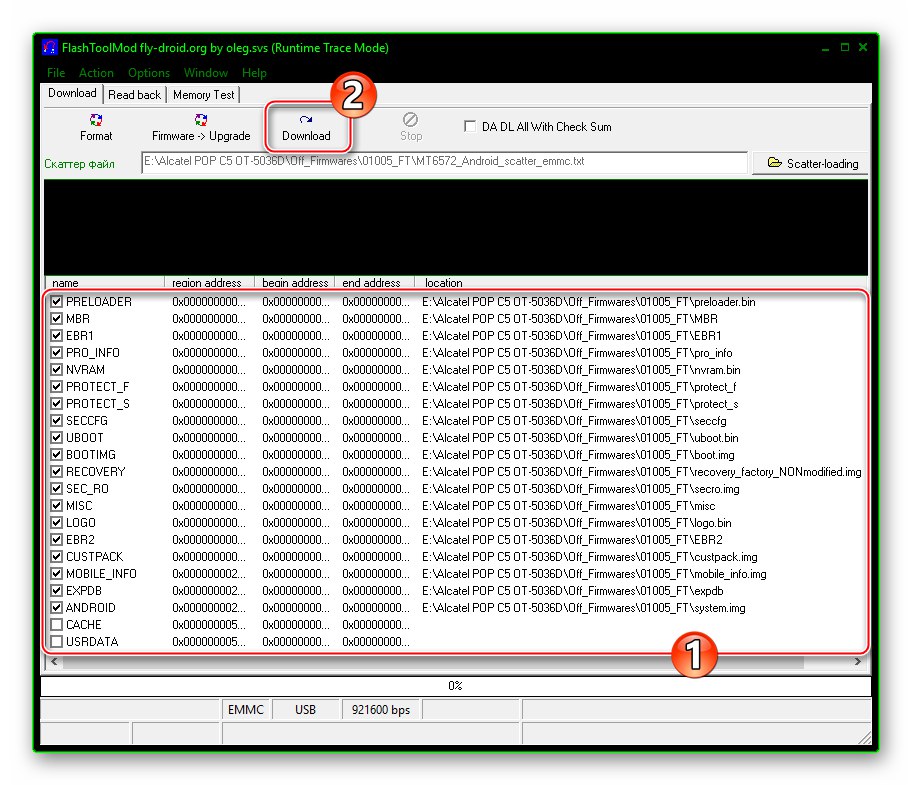
Metoda 3: Carliv Touch Recovery
Neoficiální firmware nepochybně vyvolává největší zájem uživatelů Alcatel OT-5036D, kteří se rozhodli přeinstalovat operační systém na svém telefonu. Tato skutečnost není překvapující, protože oficiálním systémovým softwarem pro daný model je beznadějně zastaralý Android Jelly Bean a vlastní vám umožňují transformovat softwarový vzhled zařízení a získat relativně moderní verze OS až na Android 7 Nougat.

Pro smartphone 5036D od společnosti Alcatel existuje velké množství vlastních firmwarů (hlavně portů z jiných zařízení) a je obtížné doporučit toto nebo toto řešení konkrétnímu uživateli modelu - každý si může zvolit prostředí Android, které vyhovuje jeho vlastním preferencím a úkolům jejich instalací a testováním.

Pokud jde o nástroj, který vám umožňuje nainstalovat jeden z neoficiálních operačních systémů, jedná se o upravené prostředí pro obnovení. Začneme zvažovat možnosti obnovení přizpůsobené pro model s Carliv Touch Recovery (CTR) (upravená verze Obnova CWM) a nainstalujte si prostřednictvím něj dva vlastní firmware - založené na Androidu 4.4 Kit Kat a 5.1 Lízátko.
Krok 1: Nainstalujte CTR Recovery
Nejsprávnějším způsobem integrace přizpůsobené obnovy do Alcatel One Touch Pop C5 5036D je použití funkcí poskytovaných aplikací FlashToolMod.
- Stáhněte si archiv obsahující obrázek CTR a soubor rozptylu z výše uvedeného odkazu na disk PC, výsledný soubor rozbalte.
- Spusťte FlashToolMod a po kliknutí na tlačítko určete "Scatter-loading" cesta k souboru MT6572_Android_scatter_emmc.txt, zvýrazněte jej a stiskněte "Otevřeno".
- Klikněte na název oblasti "ZOTAVENÍ" ve sloupci "Název" hlavní oblast okna FlashToolMod. Dále v okně Průzkumníka vyberte soubor CarlivTouchRecovery_v3.3-3.4.113.img a stiskněte "Otevřeno".
- Zaškrtněte políčko "ZOTAVENÍ" (a nikde jinde) je zaškrtnuto a poté klikněte "Stažení".
- Kliknutím na potvrďte požadavek na přenos jediné komponenty do paměti zařízení "Ano" v okně, které se objeví.
- Připojte zařízení s vyjmutou baterií k počítači.
- Počkejte, až bude oddíl přepsán "ZOTAVENÍ", to znamená, že se objeví okno „Stáhnout v pořádku“.
- Odpojte smartphone od počítače, vložte baterii a spusťte systém do upravené obnovy stisknutím a podržením kláves „Volume +“ a "Jídlo" před zobrazením hlavní obrazovky prostředí.
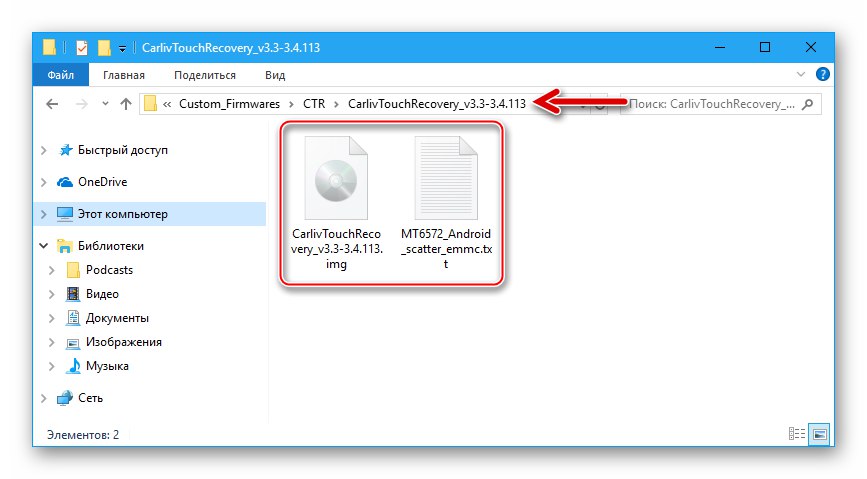
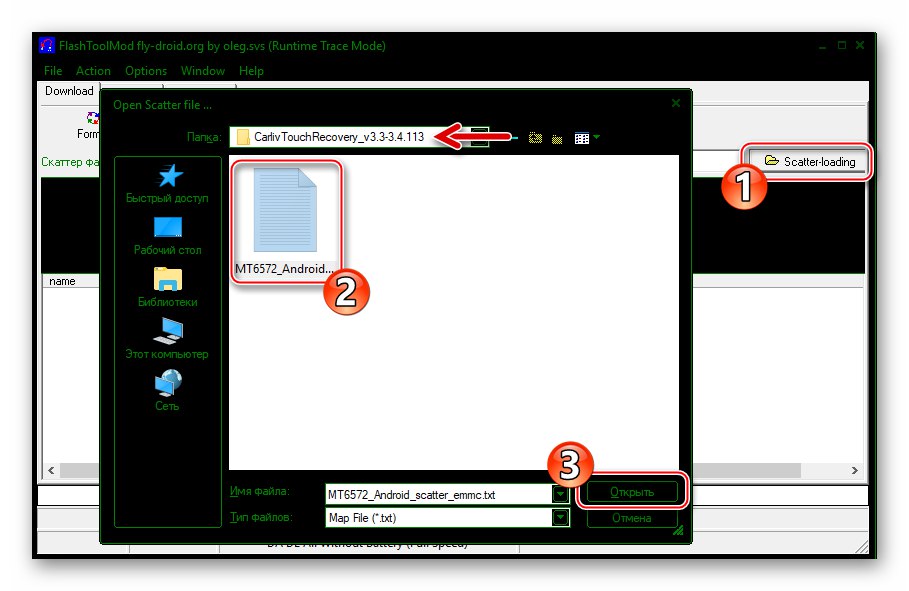
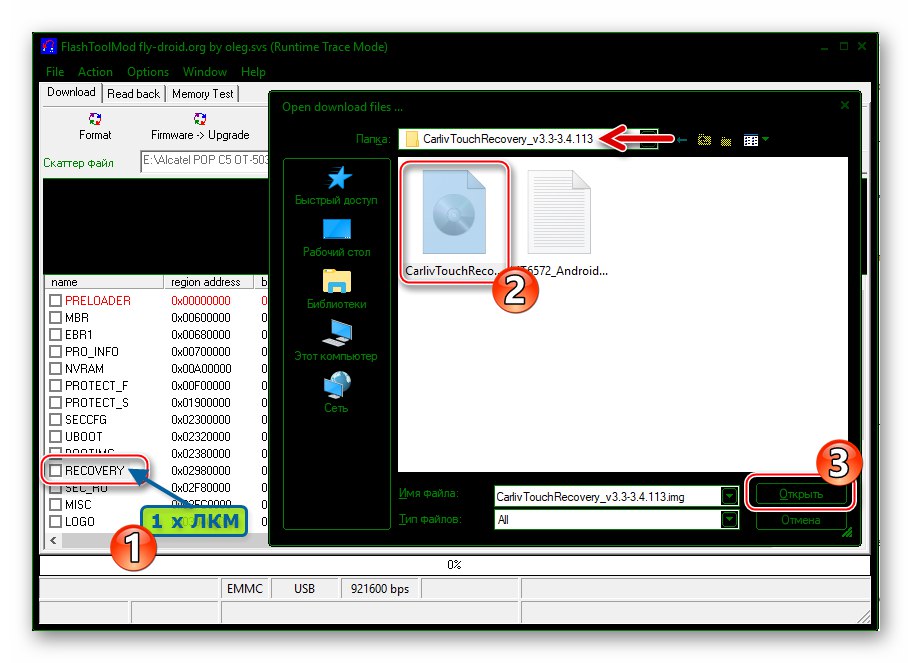
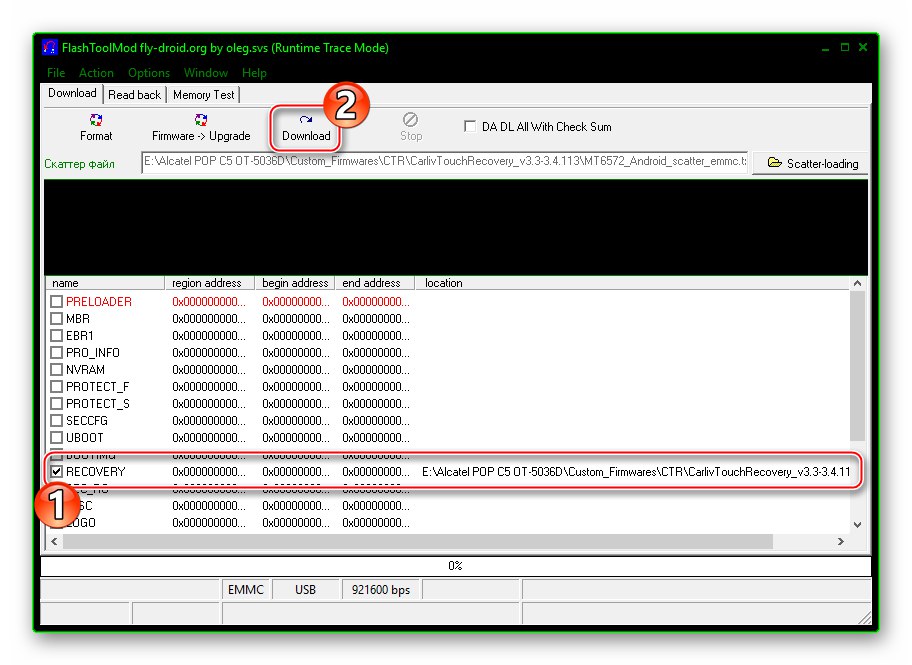
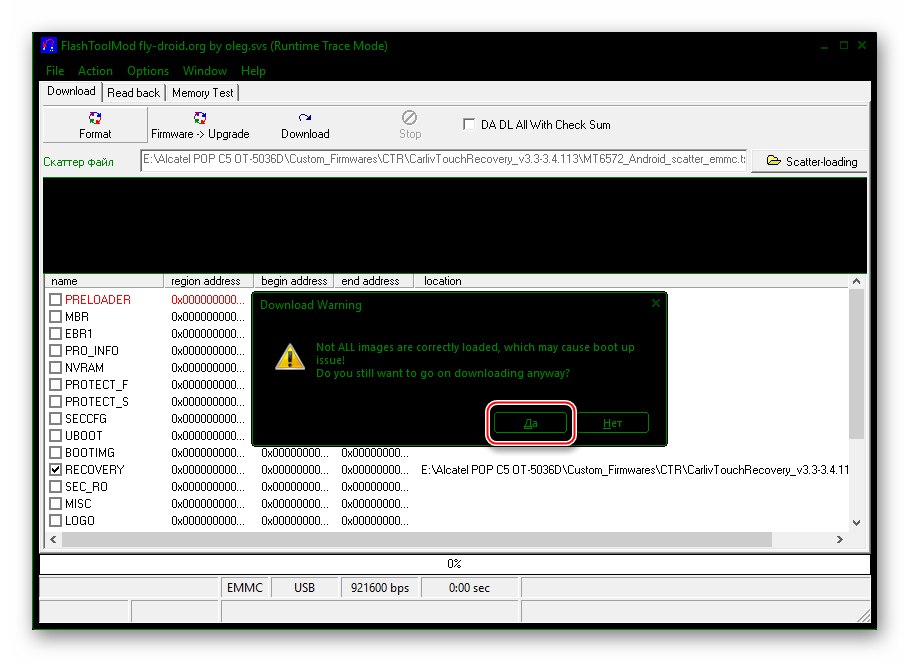
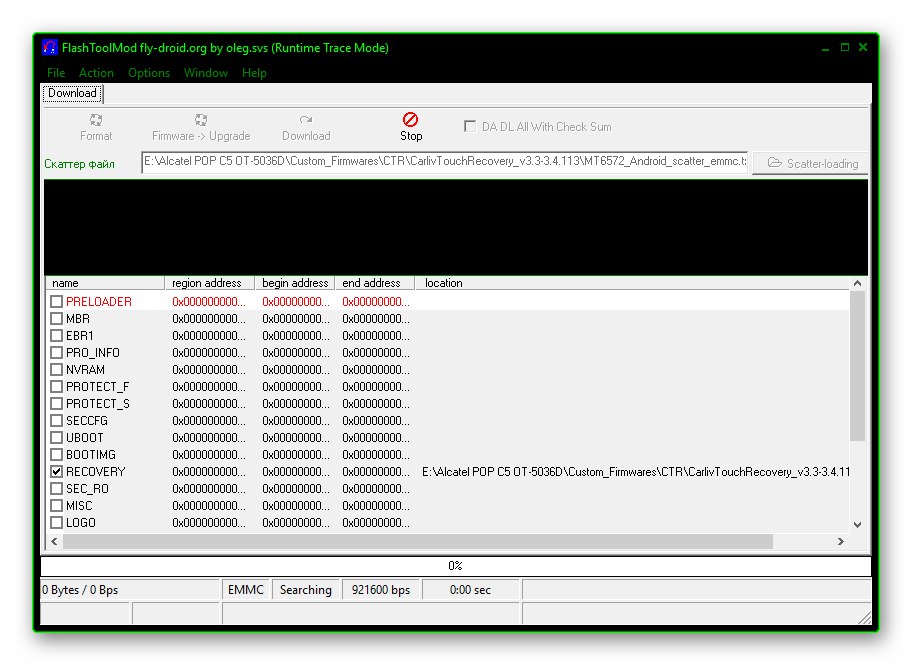

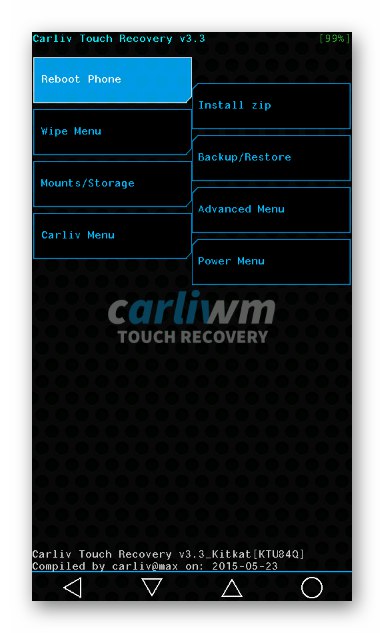
Krok 2: přemapujte paměť
Téměř všechny neoficiální (vlastní) operační systémy lze v tomto modelu nainstalovat až po změně rozložení paměti zařízení, to znamená, že byla redistribuována velikost systémových oblastí interního úložiště.Smyslem postupu je zmenšit velikost oddílu „CUSTPACK“ až 10 MB a instalace přebaleného obrazu této části custpack.imgstejně jako zvětšení velikosti oblasti "SYSTÉM" až 1 GB, což je možné díky uvolnění po kompresi „CUSTPACK“ hlasitost.

Nejjednodušší způsob, jak provést výše uvedenou operaci, je použít speciální soubor zip nainstalovaný pomocí upravené obnovy.
Stáhnout opravu pro nové rozdělení paměti smartphonu Alcatel One Touch Pop C5 5036D
Vezměte prosím na vědomí, že po opětovném rozdělení budou všechna data v telefonu zničena a zařízení nebude moci zavést systém Android! V ideálním případě si proto před instalací opravy přečtěte další krok (3) této příručky, stáhněte a vložte na paměťovou kartu soubor zip s očekávaným instalovaným firmwarem.
- Spusťte CTR a vytvořte zálohu částí paměti zařízení Nandroid. Chcete-li to provést, vyberte "Obnova zálohy" na hlavní obrazovce pro obnovení a potom klepněte na „Zálohovat na / úložiště / sdcard / 0“.
![Alcatel OT-5036D Carliv Touch Recovery (CTR) zálohování pomocí obnovy - položka Backup-Restore]()
Po čekání na dokončení postupu se vraťte na první obrazovku obnovy.
![Proces vytváření zálohy Alcatel OT-5036D Nandroid přes Carliv Touch Recovery (CTR)]()
- Zkopírujte zařízení na vyměnitelnou jednotku (v našem příkladu do složky „Inst“) balíček pro nové rozložení.
![Balíček Alcatel POP C5 OT-5036D pro nové rozdělení na paměťovou kartu zařízení]()
Mimochodem, soubory lze přenést do úložiště smartphonu, aniž byste opustili prostředí CarlivTouchRecovery. Chcete-li to provést, klepněte na tlačítko na hlavní obrazovce pro obnovení Držáky / úložištěpak Připojte úložiště USB... Připojte zařízení k počítači - systém Windows jej rozpozná jako vyměnitelné úložné zařízení. Po zkopírování souborů klepněte na "Sesednout".
![Alcatel OT-5036D CarlivTouchRecovery (CTR) připojte jednotku pro kopírování souborů do paměti smartphonu z počítače]()
- Na domovské obrazovce prostředí vyberte Nainstalujte Zippoté klepněte na „Choose zip from / storage / sdcard / 0“... Dále vyhledejte složku, do které byla oprava zkopírována, v seznamu adresářů, který se zobrazí na obrazovce, a otevřete ji.
![Alcatel OT-5036D opětovné rozdělení paměti pomocí CarlivTouchRecovery (CTR), výběr cesty umístění opravy]()
- Klepněte na název souboru „Resize_SYS1Gb.zip“... Poté potvrďte zahájení opětovného rozdělení stisknutím „Yes - Install Resize_SYS1Gb.zip“ a počkejte na dokončení postupu.
![Alcatel OT-5036D proces instalace opravy pro opětovné rozdělení paměti pomocí CarlivTouchRecovery (CTR)]()
Poté, co se zobrazí oznámení "Instalace z SD karty je kompletní" ve spodní části obrazovky se musíte vrátit do hlavní nabídky CTR.
![Přemapování paměti Alcatel OT-5036D v CarlivTouchRecovery (CTR) dokončeno, návrat do hlavní nabídky]()
- Naformátujte oddíly vytvořené v důsledku instalace opravy:
- Prosím vyberte Vymazat nabídkupak „Wipe ALL - Preflash“, potvrďte zahájení čištění - „Ano - vymazat vše!“.
- Poté znovu potvrďte svou důvěru ve své vlastní činy stisknutím „Ano - chci to takhle.“... Počkejte na dokončení procesu formátování.
![Alcatel OT-5036D čistí oddíly v Carliv Touch Recovery (CTR) po opětovném rozdělení paměti]()
![Alcatel OT-5036D proces formátování diskových oddílů v Carliv Touch Recovery (CTR) před instalací vlastního firmwaru]()
- Nyní je smartphone připraven k instalaci vlastního firmwaru, můžete jít dále.
Krok 3: Nainstalujte si vlastní operační systém
Poté, co je Alcatel OT-5036D vybaven upraveným obnovením a přerozdělováním svazků jeho paměťových oddílů, nezůstávají prakticky žádné překážky pro instalaci jednoho z řady vlastních OS. Níže je uveden postup instalace nejzajímavějších a nejstabilnějších, soudě podle uživatelských recenzí, možností systémového softwaru založeného na Androidu 4.4 - 5.1 - MIUI 9 a CyanogenMOD 12.

MIUI 9 (na základě KitKat)
Jedna z nejkrásnějších a nejfunkčnějších skořápek systému Android pro dané zařízení. Po instalaci sestavy z níže uvedeného příkladu můžeme uvést úplnou transformaci rozhraní OS daného modelu a rozšíření jeho funkčnosti.

Stáhněte si firmware MIUI 9 (Android 4.4) pro Alcatel One Touch Pop C5 5036D
- Spusťte CarlivTouchRecovery a umístěte balíček firmwaru na paměťovou kartu, pokud to ještě nebylo provedeno.
![Alcatel POP C5 OT-5036D kopíruje vlastní balíček firmwaru MIUI 9 na paměťovou kartu smartphonu]()
Aby bylo možné v Průzkumníkovi Windows detekovat vyměnitelné úložné zařízení smartphonu, připomínáme, že při obnově musíte střídavě klepat na tlačítka Držáky / úložiště, Připojte úložiště USB a poté připojte zařízení k počítači.
- Klepněte na Nainstalujte zip na hlavní obrazovce prostředí pro přístup k možnostem instalace zip poskytovaným prostředím CTR. Poté vyberte položku „Choose zip from / storage / sdcard / 0“ a poté najděte složku, do které byl zkopírován vlastní soubor OS, otevřete tento adresář.
- Klepněte na název neoficiálního souboru zip OS a potvrďte záměr instalace pomocí dotyku na tlačítko „Yes - Install MIUI 9 v7.10.12_PopC5.zip“... Dále začne automatická instalace prostředí Android, proces lze sledovat v poli protokolů.
- Po dokončení instalace se smartphone restartuje bez vašeho zásahu. Zahájí se inicializace systémových komponent (telefon zobrazí bootovací "MI"), končící uvítací obrazovkou MIUAi 9, od které začíná definice hlavního nastavení systému.
- Vyberte možnosti a začněte zkoumat funkčnost jedné z nejatraktivnějších z hlediska rozhraní
![Alcatel OT-5036D počáteční nastavení vlastního firmwaru Miui 9 po instalaci]()
a funkčnost systémů založených na Android KitKat pro Alcatel OT-5036D!
![Alcatel OT-5036D Vlastní firmware Miui 9 založený na Androidu 4.4]()
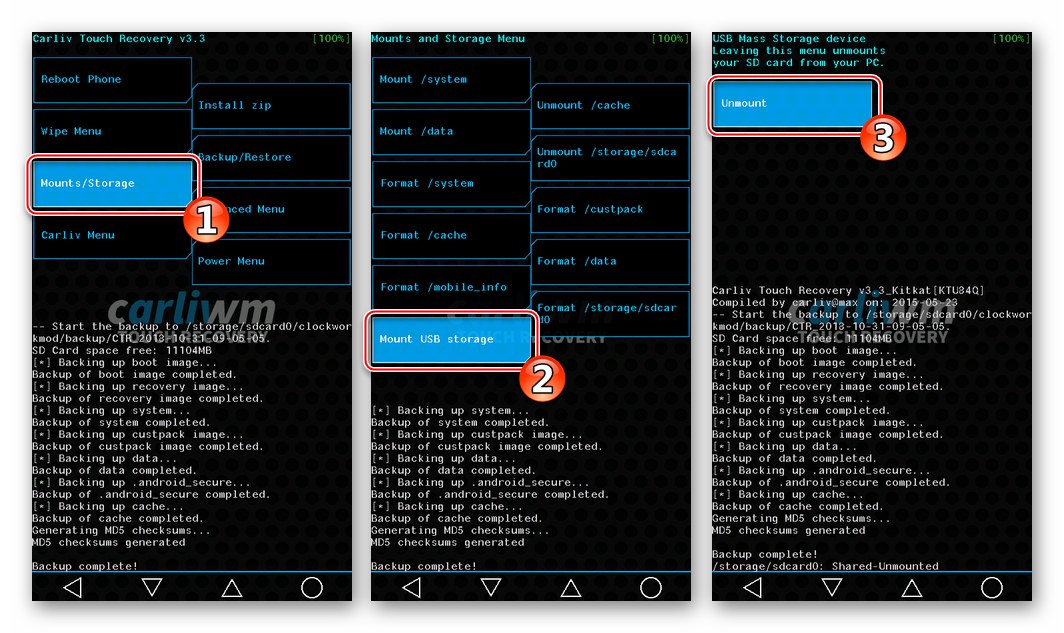
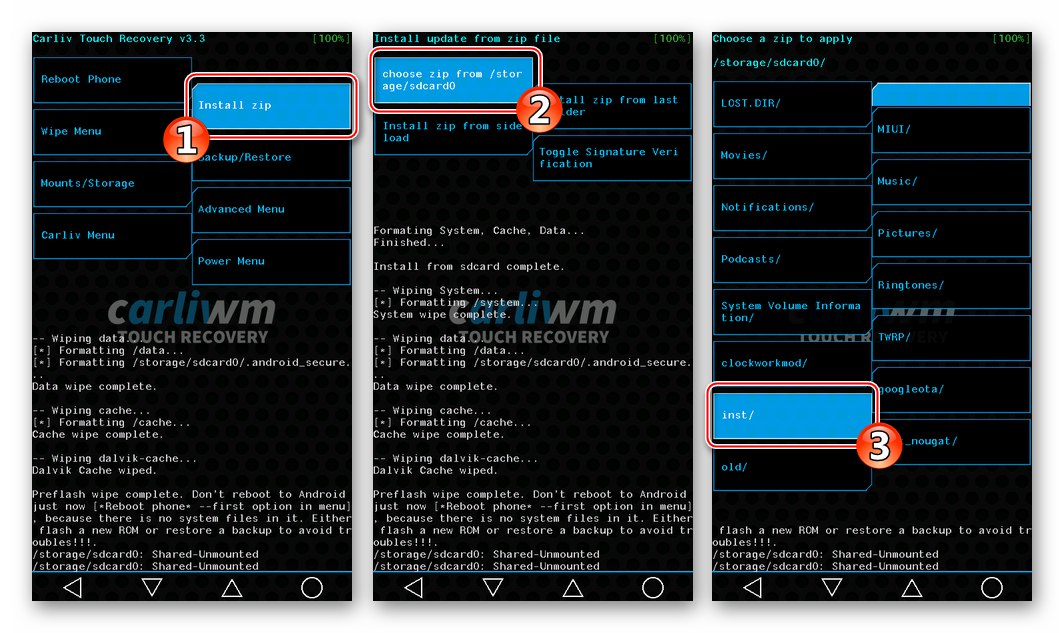
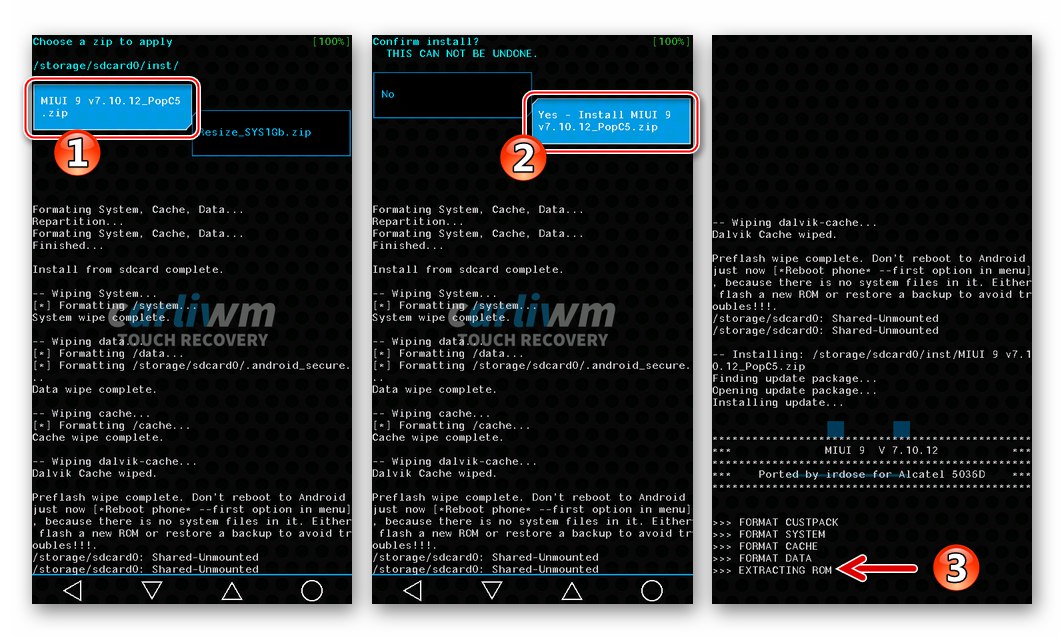
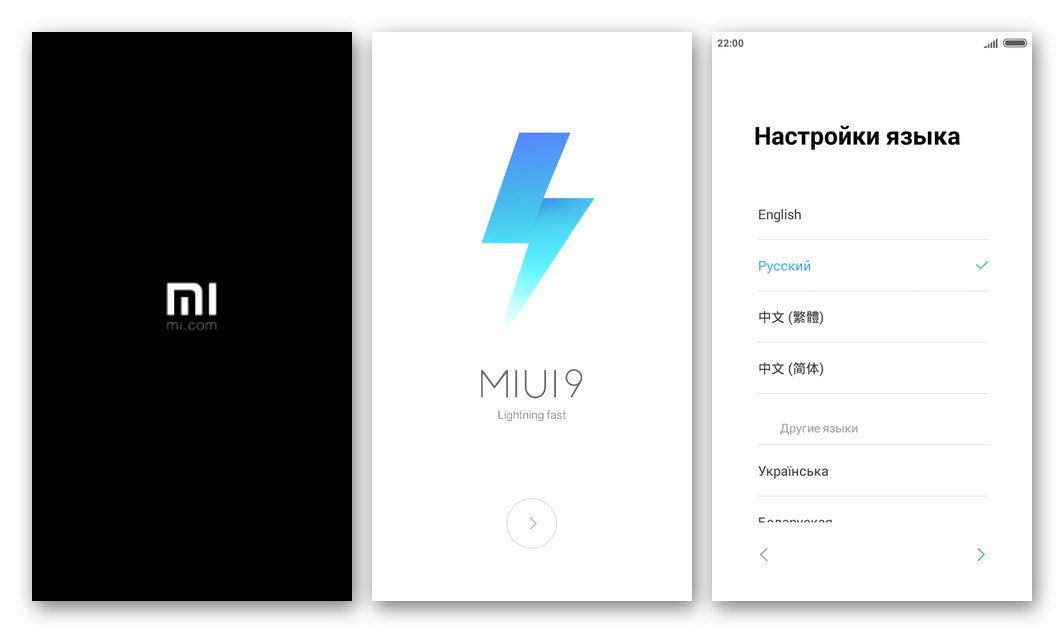
CyanogenMOD 12.1 (na základě Lollipop)
CyanogenMOD 12, balíček, který je k dispozici ke stažení na níže uvedeném odkazu, je firmware portovaný pro daný model, vytvořený snad nejslavnějším týmem mezi vývojáři na zakázku, který dnes bohužel přestal existovat.

Stáhněte si firmware CyanogenMOD 12.1 (Android 5.1) pro Alcatel One Touch Pop C5 5036D
Přímá instalace CyanogenMOD 12 se prakticky neliší od procesu nasazení výše popsaného MIUI 9 na smartphone, proto krátce zvážíme postup instalací nového vlastního systému přes již nainstalovaný.
- Umístěte vlastní soubor zip na vyměnitelnou jednotku zařízení do libovolné složky jakýmkoli pohodlným způsobem.
- Spusťte obnovení CTR a zálohujte oblasti paměti telefonu.
![Zálohování chytrých telefonů Alcatel OT-5036D pomocí vlastní obnovy CarlivTouchRecovery (CTR)]()
- Vyčistěte úložné oblasti výběrem prostředí pro obnovení na hlavní obrazovce Vymazat nabídku, Dále „Wipe ALL - Preflash“.
![Alcatel OT-5036D formátující paměť smartphonu pomocí vlastní obnovy CarlivTouchRecovery (CTR) před instalací vlastní]()
Potvrďte zahájení čištění dvakrát - „Ano - vymazat vše!“, „Ano - chci to takhle.“ a počkejte na dokončení postupu.
![Alcatel OT-5036D odebrání starého firmwaru pomocí CarlivTouchRecovery (CTR) před instalací nového vlastního]()
- Klepněte na Nainstalujte zip na hlavní obrazovce CTR „Choose zip from / storage / sdcard / 0“a poskytnout prostředí cestu k systémovému balíčku.
![Alcatel OT-5036D instalace neoficiálního firmwaru přes CarlivTouchRecovery (CTR) - výběr souboru zip z OS]()
- Klepněte na název balíčku zip s vlastním operačním systémem, potvrďte zahájení postupu pro přenos dat do paměťových částí zařízení a počkejte na dokončení instalace CyanogenMod.
![Vlastní instalace OS Alcatel OT-5036D přes CarlivTouchRecovery]()
Ve výsledku se zařízení automaticky restartuje a spustí bootování z nainstalovaného OS.
- Vyberte nastavení operačního systému,
![Alcatel OT-5036D počáteční nastavení vlastního firmwaru CyanogenMod 12.1]()
poté bude možné využívat všechny funkce uživatelského softwaru,
![Vlastní firmware rozhraní Alcatel OT-5036D CyanogenMod 12.1]()
založený na Androidu 5.1 Lollipop pro 5036D od společnosti Alcatel!
![Alcatel OT-5036D neoficiální firmware CyanogenMOD 12.1 založený na Androidu 5.1 Lollipop]()
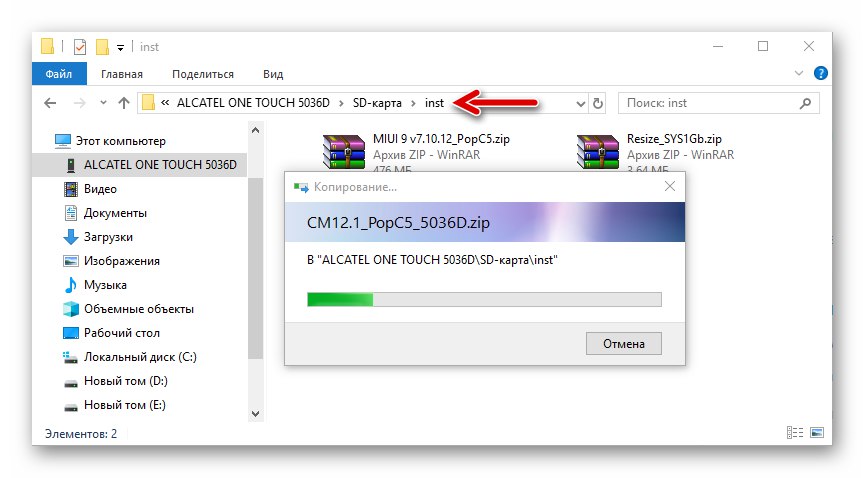
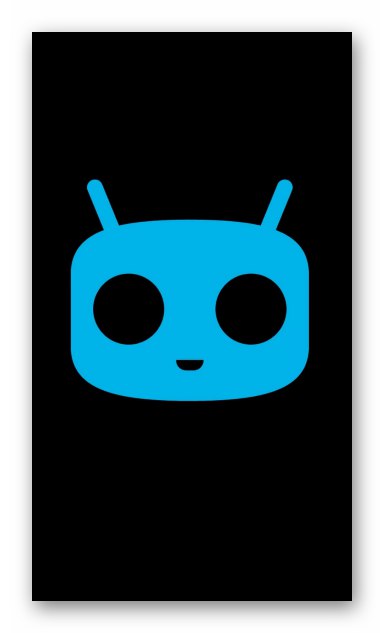
Metoda 4: Obnova TeamWin
Dalším nástrojem, který se stal snad nejznámějším a nejčastěji používaným při řešení problému instalace neoficiálních sestav OS na zařízeních Android a který se efektivně používá ve vztahu k Alcatel 5036D, je upravené prostředí pro obnovení vytvořené týmem TeamWin - TWRP... Tento nástroj je nejmodernějším řešením z celé obnovy, přizpůsobeným pro použití na dotyčném smartphonu.
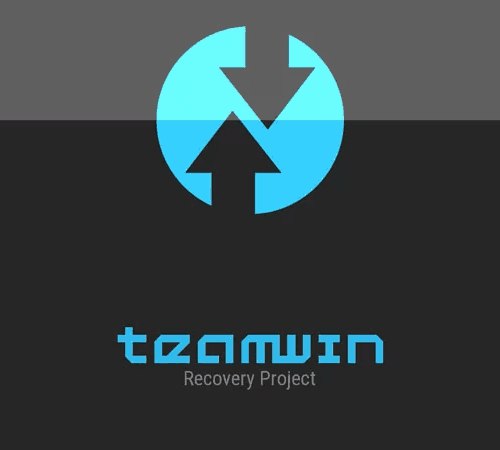
Stáhněte si obrázek TeamWin Recovery (TWRP) pro smartphone Alcatel One Touch Pop C5 5036D
Krok 1: Nainstalujte TWRP Recovery
TWRP je možné získat na Alcatel One Touch Pop C5 5036D přesně stejným způsobem jako instalace CarlivTouchRecovery popsaná výše v článku, tedy přes FlashToolMod. Pokročilí uživatelé mohou k provedení operace použít jinou metodu bez použití počítače - integraci prostředí pro obnovení pomocí nástroje Mobileuncle Tools.
Pro efektivní implementaci níže uvedených pokynů musí mít zařízení práva Superuser!
- Stáhněte si obrázek TWRP na paměťovou kartu nainstalovanou ve smartphonu. Aby Mobileuncle Tools detekoval obraz na vyměnitelném úložném zařízení, musí být název souboru „Recovery.img“.
- Spusťte MobileLunkle MTK Tools, udělejte nástroji root oprávnění.
- Vstupte do sekce „Obnova aktualizace“ na hlavní obrazovce nástroje. Aplikace analyzuje obsah úložišť a v horní části další obrazovky zobrazí položku „Recovery.img“, klepněte na něj. Dále potvrďte požadavek systému na zahájení přenosu obrazu souboru do sekce prostředí pro obnovení telefonu klepnutím na "OK".
- Po dokončení instalace budete vyzváni k restartování upraveného obnovení, potvrďte tuto akci kliknutím "OK" v okně požadavku. Po spuštění prostředí posuňte jezdec „Přejetím povolit úpravy“ doprava. Tím je instalace TWRP dokončena a prostředí je připraveno k použití.
- Restartujte na Android výběrem „Restartovat“ na hlavní obrazovce pro obnovení a poté "Systém" v seznamu možností, které se otevře.
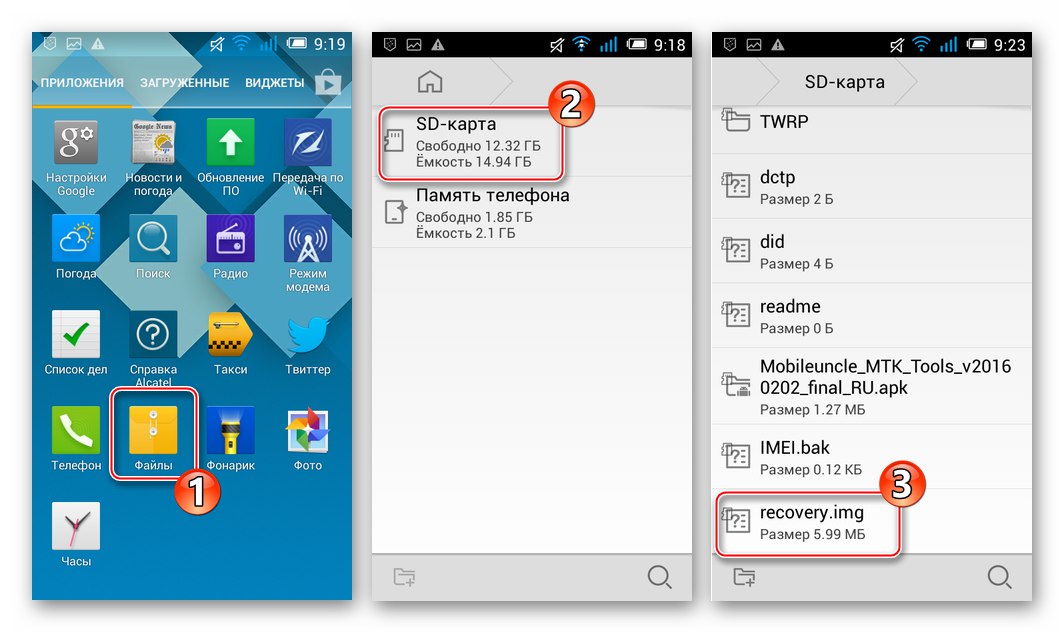
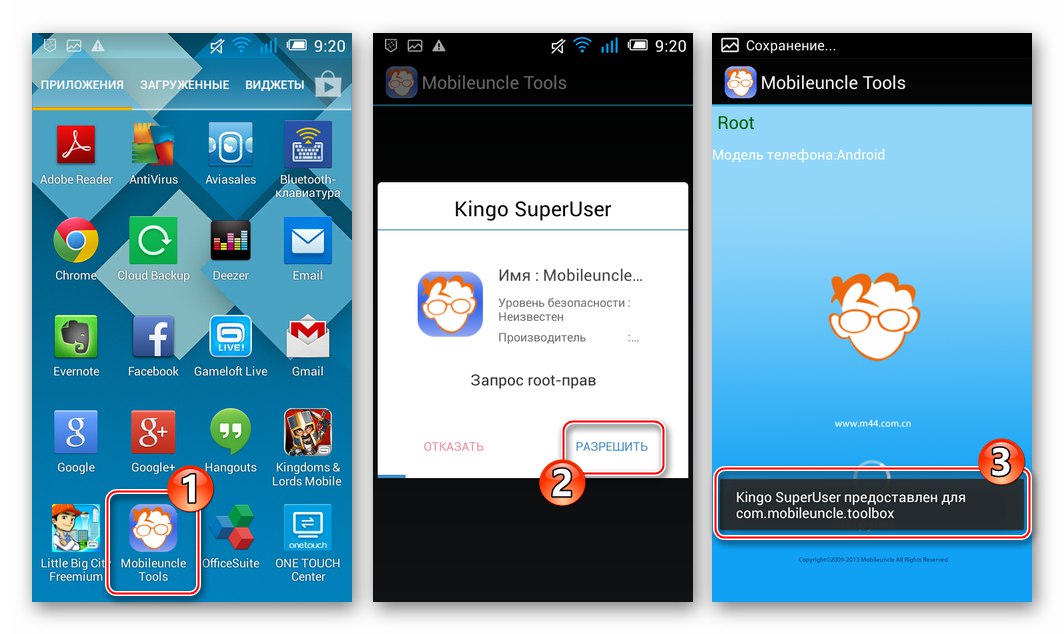
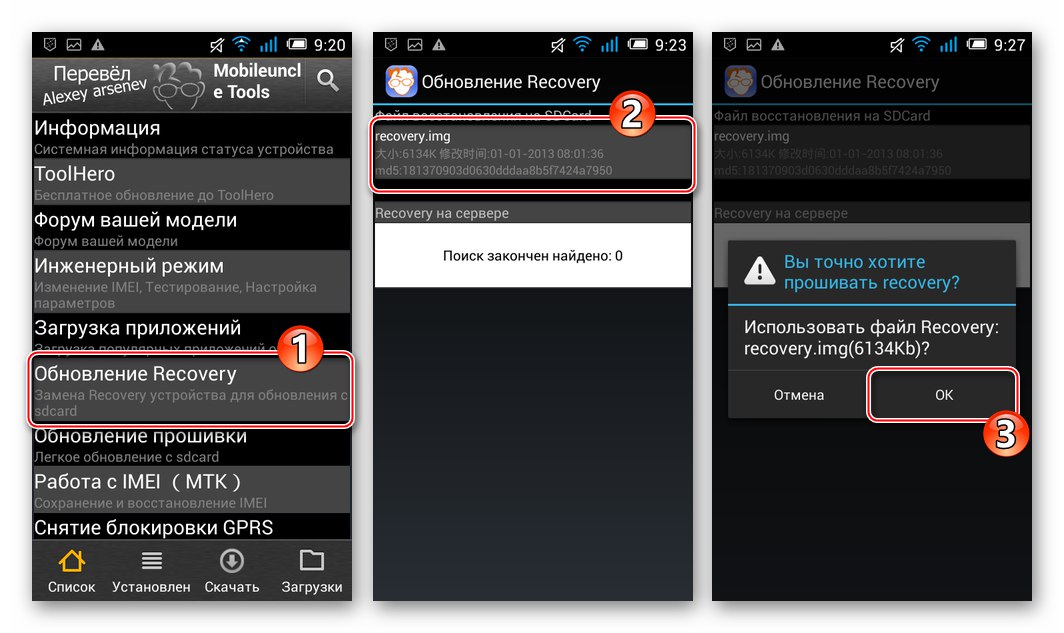
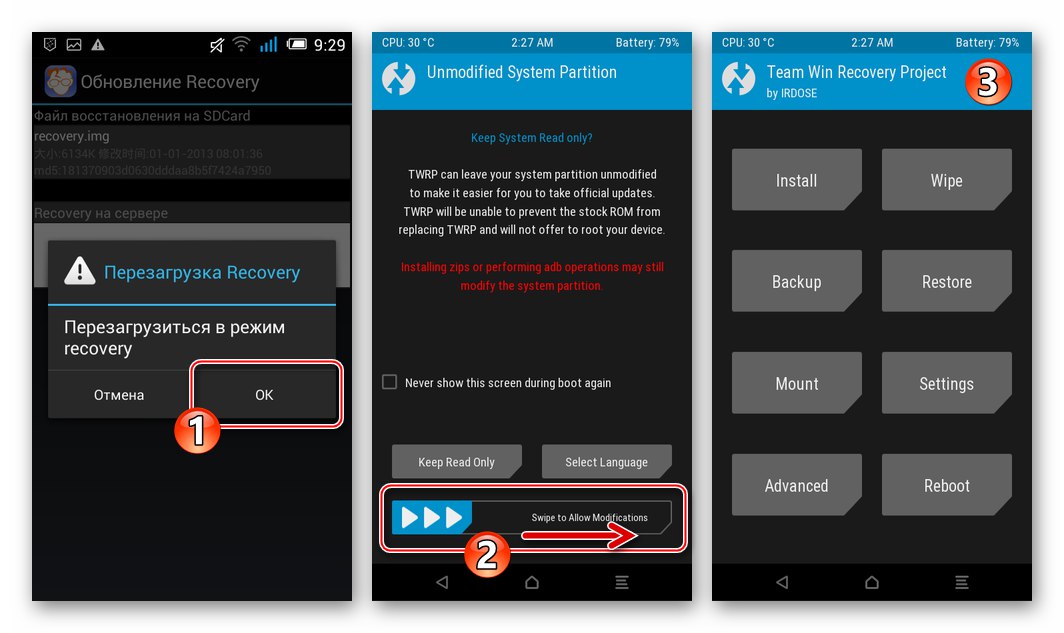
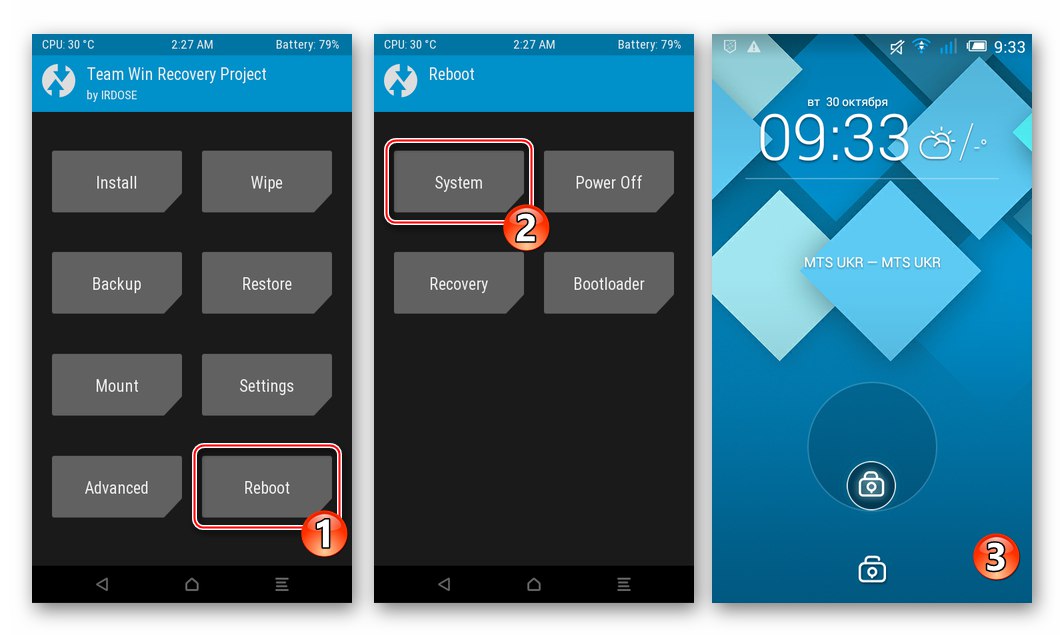
Krok 2: Nové rozložení a vlastní instalace
Pomocí TVRP získané jako výsledek předchozího kroku nainstalujeme jeden z nejnovějších neoficiálních OS dostupných pro uvažovaný model - AOSP Extended na základně Android 7.1 Nugát... Pro jeho instalaci a další provoz vyžaduje tento produkt opětovné rozdělení paměti zařízení, proto si podle níže uvedených pokynů musíte stáhnout dva balíčky zip - samotný firmware a opravu pro změnu velikosti úložných oblastí smartphonu.
- Umístěte soubory s operačním systémem a opravným oddílem na vyměnitelnou jednotku zařízení. Poté restartujte TWRP.
- Vytvořte zálohu systému Nandroid na MicroSD nainstalovaném v zařízení:
- Jít do "Záloha" na domovské obrazovce TWRP klepnutím na vyberte umístění pro uložení záloh Vyberte úložiště a přepnutím přepínače do polohy „MicroSDCard“... Svou volbu potvrďte klepnutím na "OK".
- V seznamu Vyberte oddíly k zálohování zaškrtněte políčka vedle názvů oblastí, které mají být zálohovány. Věnujte zvláštní pozornost oblasti „Nvram“ - jeho výpis musí být uložen! Aktivujte položku „Přejetím zálohovat“ a počkejte, až se kopie dat uloží na vyměnitelné úložiště.
- Po dokončení postupu se v horní části obrazovky zobrazí oznámení "Úspěšný", - návrat do hlavní nabídky TWRP.
![Alcatel POP C5 One Touch 5036D Nandroid zálohování v TWRP před instalací vlastní - výběr disku k uložení]()
![Proces zálohování Alcatel POP C5 One Touch 5036D TWRP před vlastní instalací]()
- Instalací souboru znovu rozdělte paměť „Resize_SYS1Gb.zip“dříve zkopírované na kartu microSD:
- Klepněte na "Nainstalujte", nasměrujte systém na cestu k opravě a dotkněte se jejího názvu.
- Posuňte jezdec doprava „Potažením prstem potvrdíte Flash“ a počkejte na dokončení nového rozložení. Poté se vraťte do hlavní nabídky pro obnovení.
![Alcatel POP C5 One Touch 5036D TWRP rozdělení paměti pro vlastní instalaci - výběr cesty opravy]()
![Alcatel POP C5 One Touch 5036D TWRP rozdělení paměti bylo dokončeno, návrat do hlavní nabídky pro obnovení]()
- Nainstalujte firmware:
- Klepněte na "Nainstalujte", přejděte na cestu, kam byl zkopírován soubor zip z OS, klepněte na název neoficiálního systému Android.
- Použití prvku „Potažením prstem potvrdíte Flash“ spusťte postup pro přenos souborů z balíčku v oblasti paměti zařízení. Počkejte na konec procesu - smartphone se automaticky restartuje a začne načítat vlastní operační systém.
![Alcatel POP C5 One Touch 5036D TWRР instalace vlastního firmwaru - výběr cesty k umístění souboru zip]()
![Proces instalace Alcatel POP C5 One Touch 5036D TWRР a automatické spuštění vlastního firmwaru AOSP Extended]()
- Spuštění neoficiálního systému nainstalovaného podle výše uvedených kroků končí u pracovní plochy Android Nougat.
![Vlastní firmware Alcatel POP C5 One Touch 5036D AOSP Extended pro zařízení - první spuštění]()
Můžete začít definovat parametry, autorizovat účty a provozovat zařízení, které bylo převedeno v softwarovém plánu.
![Alcatel POP C5 One Touch 5036D neoficiální firmware AOSP Extended pro smartphone založený na Androidu 7.1.2]()
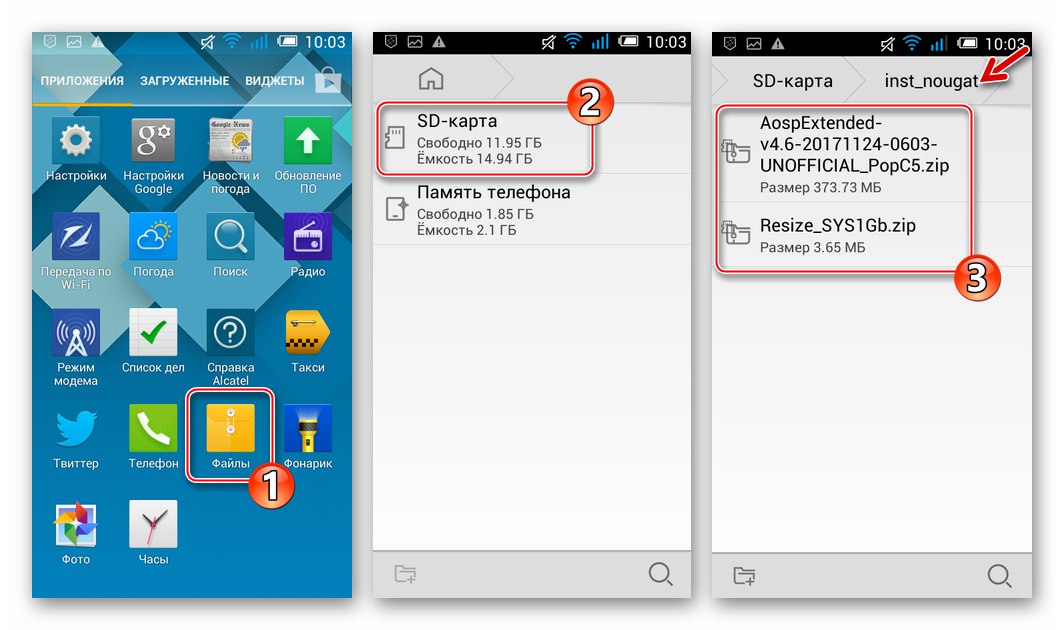
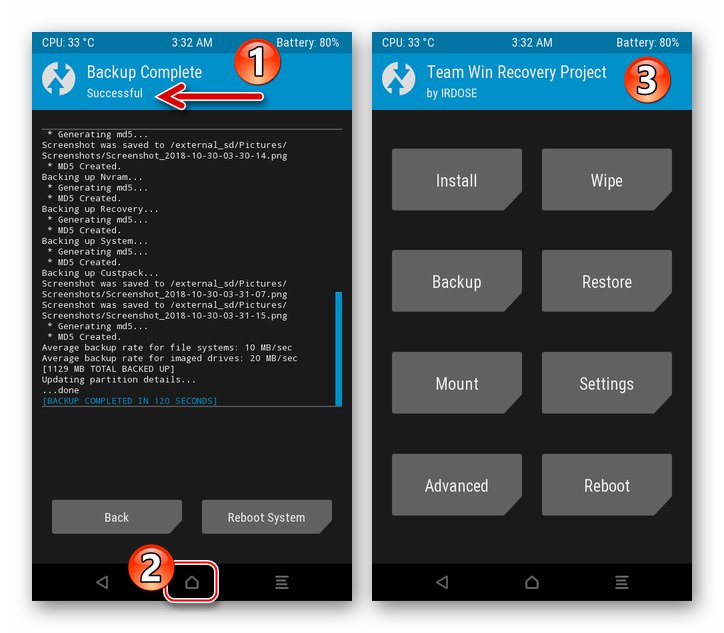
Tím je zakončena revize metod a nástrojů pro aktualizaci Alcatel One Touch Pop C5 5036D. Výše popsané postupy v mnoha situacích umožňují zajistit správnou úroveň funkčnosti softwarové části zařízení a někdy dokonce poskytnout smartphonu „druhý život“. Nezapomeňte na nutnost přísně dodržovat osvědčené pokyny - pouze s tímto přístupem všechny manipulace přinesou očekávaný efekt.